Tv box xiaomi обзор – review.com — Xiaomi Mi TV Box (MDZ-16-AB)
Обзор Xiaomi Mi TV Box 3 Enhanced — умной ТВ-приставки за 90 долларов
Xiaomi и её партнёры выпускают для Китая почти всё. К нам приезжают только самые популярные устройства, но в арсенале компании есть достойные малоизвестные гаджеты. Взять, например, линейку медиаплееров Mi TV Box. Эти маленькие коробочки — лучшие среди своих аналогов. Всего за 90 долларов счастливый покупатель Xiaomi Mi TV Box 3 Enchanced получает все возможные функции (даже фирменный джойстик) и доступ к одной из наиболее продуманных экосистем на рынке.
Технические характеристики
| Процессор | 6-ядерный 64-битный MT8693 (2 × Cortex-A72 + 4 × Cortex-A53) |
| Графический процессор | Power VR GX6250 |
| Оперативная память | 2 ГБ LPDDR3 |
| Накопитель | 8 ГБ eMMC 5.0 |
| Интерфейсы | Wi-Fi 802.11a/b/g/n/ac; Bluetooth 4.1 + EDR |
| Разъёмы | 1 × HDMI 2.0, 2 × USB 2.0, интерфейс питания |
| Выходное разрешение | 4K (3 840 × 2 160) |
| Доступные кодеки | HD MPEG 1 / 2 / 4, H.264, H.265, Xvid / DivX 4 / 5 / 6 |
| Воспроизводимые форматы видео | 3GP, AVI, FLV, M2TS, MKV, MOV, MP4, MPEG, TS |
| Воспроизводимые форматы аудио | AAC, APE, FLAC, MP3, OGG |
| Воспроизводимые форматы фото | BMP, GIF, JPG, PNG |
| Размеры | 100 × 100 × 25 мм |
| Масса | 190 г |
Внешний вид
Большинство устройств Xiaomi по своему дизайну могут сравниться с техникой Apple. Xiaomi Mi TV Box 3 Enhanced не исключение.
Комплект поставки, как всегда, очень прост: только самое необходимое. В упаковке из переработанного картона находится небольшая приставка, фирменный пульт дистанционного управления, блок питания и кабель HDMI. Кабель короткий — скорее всего, придётся покупать более длинный. Зато пульт выше всяких похвал. Во-первых, он работает через Bluetooth. А во-вторых, в нём есть гироскоп и акселерометр, с помощью которых привычное средство управления превращается в довольно удобный джойстик.
Интересно, что Xiaomi выбрала для большинства своих мультимедийных плееров именно белый цвет. Аналоги преимущественно выполнены в чёрном.
Стильная белая коробка удачно впишется в любой интерьер. Жаль, что на стену не прикрепить — в некоторых случаях было бы полезно. Придётся придумывать что-то дополнительно. И это серьёзная задача для всех, у кого телевизор крепится к стене, потому что после покупки Xiaomi Mi TV Box 3 Enchanced большинство других компаньонов ТВ можно будет выбросить. Значит, и подставки для аппаратуры не понадобятся.
Отсутствие крепления к стене — это, пожалуй, единственный недостаток. Устройство выглядит стильно, имеет индикатор с приятным матовым светом и вообще вызывает исключительно приятные ощущения.
Подключение не составит труда: воткните питание в розетку и HDMI-кабель в телевизор. Всё готово к работе.
Производительность
Внутри Mi Box 3 Enhanced прячется специальная однокристальная платформа для медиабоксов от MediaTek MT8693. Мощная, с высоким тепловыделением. До того горячая, что разработчикам пришлось оснастить приставку активным охлаждением — кулером.
В состав чипа входят два ядра Cortex-A72 с тактовой частотой 2,0 ГГц, четыре ядра Cortex-A53 с частотой 1,6 ГГц и графический процессор PowerVR GX6250. Производительность при такой комбинации очень высока.
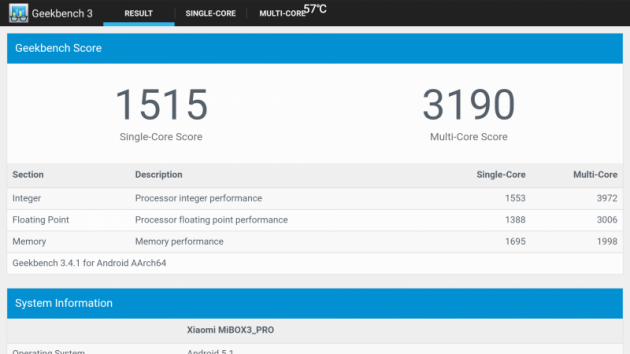
Это нестандартное решение даёт 61 000 баллов в AnTuTu и может тягаться даже со смартфоном среднего класса. Конечно, реальная производительность подобных устройств измеряется вовсе не тактовой частотой и количеством ядер, а наличием аппаратной поддержки декодирования необходимых форматов аудио и видео. Смотрите сами: не всякий флагманский смартфон может справиться с этим тестом.
Воспроизводится 4К-видео H.265 / HEVC Main 10 (глубина цвета — 10 бит) при 60 к/с, H.264 / AVC High Profile (глубина цвета — 8 бит) при 30 к/с. Есть поддержка Dolby (DTS) и 5,1-канального звука.
Объём оперативной памяти LPDDR3 составляет 2 ГБ, флеш-накопителя — 8 ГБ. Периферийные порты USB 2.0 и HDMI 2.0 с поддержкой 4K позволяют подключать флешки до 128 ГБ в NTFS и 2,5-дюймовые диски без дополнительного питания.
Беспроводные интерфейсы позволяют подсоединяться к любым типам устройств без ограничений, включая разнообразные манипуляторы (джойстики, мыши, клавиатуры) и точки доступа (в том числе NAS-системы и роутеры с внешними хранилищами). Есть поддержка AirPlay.
Программная оболочка
Работает Xiaomi Mi TV 3 Enchanced под управлением MIUI 7 на основе Android 5.1. C полной функциональностью можно установить браузер или офисный пакет.
Воспроизведение потокового видео — в пределах аппаратной поддержки, но зависит от типа выбранного браузера. Может притормаживать или, наоборот, очень хорошо работать. Для специфичных форматов можно устанавливать отдельные кодеки.
Впрочем, никто не мешает пользоваться фирменными приложениями онлайн-кинотеатров, YouTube и других аналогичных ресурсов. Это же Android! Здесь есть всё, что только душа пожелает. Можно установить Google Play, если понадобится.
Приезжает приставка с полностью китайской ОС, но профильные ресурсы подскажут быстрый способ русификации.
После этого выясняется, что в стоковой прошивке уже доступны практически любые сериалы, фильмы и телепередачи на любом необходимом языке. Даже качать ничего не надо — достаточно стабильного подключения к Wi-Fi и интернет-канала подходящей скорости.
В числе приятных бонусов — возможность настроить воспроизведение контента из домашней сети Wi-Fi. Не обязательно с роутера или NAS — даже со смартфонов, компьютеров или любого устройства, подключённого через USB-порт. FAT, NTFS и линуксовые форматы поддерживаются.
Если файл не читается, можно обратиться к магазину приложений и найти подходящее. Фактически этот плеер может заменить домашний компьютер, поскольку в Android есть всё необходимое для современного пользователя. Игры работают, и ещё как!
Выводы
Приставка Xiaomi Mi TV Box 3 Enchanced превращает в умный любой телевизор. Нужен только HDMI-порт. Подключили, настроили сеть, установили русский язык — готово.
Функциональность очень широка. Только наиболее дорогие Smart TV обладают подобной, а стоимость Mi TV Box 3 Enchanced — всего 90 долларов.
Прямую конкуренцию приставке может составить только новая линейка аналогичных устройств Xiaomi на Android TV: Mi 3С за 63 доллара и Mi 3S за 80 долларов. Но это совсем другая история.
виды, обзор характеристик, преимущества и недостатки
Чтобы на обычном телевизоре Samsung, Sony или иной марки получить доступ к сети Интернет, превратив таким образом телетехнику в развлекательный мультимедийный центр, необходимо подключить к нему Smart-TV приставку. Эти устройства становятся сегодня все более популярными и выпускаются самыми разными производителями, включая компанию Apple. Одними из наиболее известных и востребованных приборов этого типа являются Smart TV приставки Xiaomi MI Box. Их ассортиментный ряд достаточно обширен, поэтому в данном материале будет детально описана разница между моделями, их технические характеристики и функциональные возможности.


Smart TV приставка Xiaomi Mi Box – особенности
Смарт-ТВ приставки Xiaomi Mi Box имеют множество интересных особенностей, отличающих их от девайсов других производителей. Данные устройства, как и вся техника бренда, выделяются надежностью и качеством, продолжительным сроком службы при условии правильной эксплуатации, а также доступной ценой относительно конкурентов с аналогичными возможностями. Гаджеты имеют привлекательный внешний вид, компактные размеры и легко подсоединяются к телеприемнику для совместной работы — все необходимое для подключения, включая HDMI кабель, идет в комплекте.
Обычно интерфейс СМАРТ-приставок, особенно от китайских производителей, выглядит очень похожим, но Xiaomi внес в него изменения. В частности, это относится к приложениям, рекомендованным разработчиками.
На заметку! Для моделей Xiaomi Mi Box доступно множество фирменных аксессуаров, например, оригинальный геймпад для нетребовательных игр.
Возможности
Перед тем, как приступить к обзору техники Xiaomi, нужно понимать, что это такое – смарт-приставка, и какие возможности она предоставляет. Это компактное устройство, размером и формой напоминающее цифровой тюнер, которое подключается к телевизору и открывает доступ к сети Интернет. С помощью SMART-приставок пользователь может смотреть онлайн телеканалы, фильмы и сериалы в Сети, загружать веб-страницы, запускать игры, узнавать погоду и новости и т.д. Таким образом, возможности телеприемника существенно расширяются.
Функционал
Теперь конкретно о приставках Xiaomi Mi Box. Они имеют следующий набор функций:
- беспроводное подключение к Сети;
- просмотр телеканалов через Интернет, а также фильмов или сериалов — через многочисленные видеосервисы;
- прослушивание музыки, запуск игр и/или приложений;
- просмотр веб-сайтов через браузер;
- голосовой поиск, реализованный через ПДУ;
- поддержка видео до 4K;
- воспроизведение мультимедийного контента с флэшек или внешних жестких дисков через USB-порт;
- поддержка Chromecast – пользователь может запустить видео на телефоне или планшете и отправить его через приставку на большой экран;
- возможность использования клавиатуры и мыши для ввода текста и т.д.
Благодаря таким возможностям телевизор с подключенной приставкой становится мощным центром развлечений.
Виды Xiaomi MiBox
Решив купить приставку Xiaomi, пользователь может столкнуться с тем, что выбор моделей, доступных в розничных магазинах или на китайских сайтах (например, на AliExpress), очень разнообразен. Поэтому нужно понимать, чем разные модификации отличаются друг от друга.
На сегодняшний день самой новой массово выпускаемой моделью является Xiaomi MiBox S (MDZ-22-AB) – международная версия MiBox 4. Последняя, в свою очередь, стала продолжением и заменой международной версии Smart-бокса MiBox 3 (MDZ-16-AB). Внутри 3 серии помимо основной модели выпускались три дополнительные с литерами 3C, 3S и Enhanced Edition.
- Модель 3C – упрощенная. Она имеет меньший объем памяти (4 Гб против 8), поэтому и более низкую стоимость.
- Версия Enhanced Edition – самая производительная. У нее более мощные процессор и видеоадаптер, но и выше цена. Для игр рекомендуется приобретать именно эту версию.
- Модель 3S имеет обновленную прошивку в сравнении с базовой версией и измененный интерфейс. Она является средним решением между двумя вышеописанными вариантами.
Технические и пользовательские характеристики
Чтобы оценить Xiaomi MiBox S, следует сравнить ее с MiBox 3 и понять, чем новая модель отличается от предыдущей версии.
Комплект поставки
Смарт-приставка MDZ-22-AB упакована в яркой коробке из картона, аналогичной предыдущей модели. При этом, как отмечается во многих экспертных обзорах и пользовательских отзывах, качество новой упаковки хуже.
В комплекте идет сама приставка, пульт дистанционного управления, зарядное устройство, HDMI-кабель длиной 1 метр с фирменным логотипом, инструкция и ФГТ.
Дизайн
Дизайн новой модели изменился. Во-первых, пластик на ощупь кажется более дешевым. Во-вторых, сама приставка теперь имеет форму, близкую к квадратной со сглаженными углами, в отличие от более округлого корпуса MiBox 3. Задние панели обеих моделей имеют одинаковые разъемы, но их порядок изменен. Здесь находятся: вход для подключения питания, далее HDMI, USB и выход 3,5 мм для вывода звука. Снизу MiBox 3 имела прорезиненные ножки, на новом устройстве они отсутствуют.
На заметку! Пульты ДУ имеют примерно одинаковые размеры, удобно лежат в руке, подключаются к приставкам через Bluetooth, работают от элементов питания типа «ААА».
Новый ПДУ более стильный, изменились цвета, исчезло отверстие под шнурок. Добавились кнопки «Netflix» и «Live» для быстрого доступа к сервисам, а также «Приложения». Клавиша с изображением микрофона вынесена отдельно для более удобного доступа к функции «Google Assistant» — в новой приставке для ее активации достаточно нажать на кнопку один раз. Сам микрофон имеет хорошую чувствительность, подносить его близко ко рту не требуется.
Железо
Как и предыдущая модель, Xiaomi MiBox S оснащен четырехъядерным процессором AMLogic S905X—H с архитектурой ядра Cortex—A53 частотой 2 ГГц и видеочипом Mali 450 с частотой 750 МГц, а также 2 Гб ОЗУ. Таких характеристик достаточно для просмотра видео онлайн, серфинга в Сети или запуска относительно простых игр. Однако 3D-игры или более требовательный игровой софт, например, Asphalt 8, работать не будут, так как установленный процессор не предназначен для решения таких сложных задач.
Совет! Не рекомендуется загружать систему одновременно несколькими тяжелыми задачами или использовать приставку во время обновления программного обеспечения.
Модуль WiFi остался таким же (802.11 a/b/g/n/ac, 2,4 GHz – 5 GHz), а версия Bluetooth была обновлена: если на MiBox 3 это 4.0 или 3.0, то на Mi Hox S – 4.2.
Тесты производительности
При проведении тестов Xiaomi Mi Box S показывает среднюю производительность. Так, на AnTuTu устройство набирает 31669 баллов.
По умолчанию разрешение на экране – Full HD. Если повысить его до 4K, приставка увеличивает разрешение картинки до требуемого, но порой с потерей качества. Чтобы увидеть качественное изображение в формате 4K, нужно запускать видео в соответствующем разрешении. При этом воспроизводить фильмы в таком формате рекомендуется либо напрямую с флэшки или жесткого диска, либо при высокой скорости Интернет-соединения. При низкой скорости передачи сигнала будут наблюдаться зависания, торможения и иные дефекты во время воспроизведения высококачественного видео. Подобной проблемы можно было бы избежать, если бы был установлен разъем Ethernet.
Интерфейс и программное обеспечение
На S-модели была обновлена операционная система — вместо AndroidTV 6.0 здесь применяется AndroidTV 8.1 с оболочкой Android TV Launcher от Google.
На заметку! От обычной ОС Android новая версия отличается тем, что все ее элементы — интерфейс, приложения, сервисы, управление и т.д. – изменены так, чтобы ими было удобно пользоваться на телевизорах.
В Android 8.1 основной экран очень удобен — при необходимости его легко изменить под потребности пользователя, к примеру, переместить приложение или канал в папку «Избранное». Несмотря на то, что обычно интерфейс Android TV очень схож на приставках разных брендов, в устройствах Xiaomi есть и отличия:
- во-первых, здесь доступны сервисы от NVidia, предназначенные для геймеров;
- во-вторых, появляются приложения непосредственно от Xiaomi, а также раздел рекомендаций от Mi Box, доступный в меню приложений.
Операционная система обновляется автоматически через Wi-Fi. Обычно обновления выводятся в виде отдельного окна, если же этого не происходит, найти их можно в настройках устройства. Google Play в Android TV отличается от обычного – теперь пользователю доступен только адаптированный под телевизоры контент. Поэтому игр здесь немного, а сервисов для просмотра видео онлайн – большое количество. Браузер в системе не установлен, поэтому его можно скачать и загрузить самостоятельно.
На заметку! К достоинствам рассматриваемой ОС можно отнести то, что она поддерживает установку контента через APK. Поэтому, если какое-то приложение недоступно через Google Play, его можно скачать на флэшку и установить самостоятельно.
К приставке для более удобной навигации в системе или для ввода текстовых запросов и сообщений в веб-обозревателе можно подсоединить клавиатуру с мышью. Но стоит понимать, что в приложениях, неадаптированных под Android TV, они могут работать некорректно. Также устройство поддерживает использование джойстиков. Оригинальный аксессуар от Xiaomi подключается без проблем, а совместимость с геймпадами других производителей нужно проверять самостоятельно.
Память
Кроме упрощенных версий СМАРТ-приставок с объемом внутренней памяти 4 Гб, все остальные модели имеют вмонтированный накопитель на 8 Гб. Карты памяти типа SD или micro-SD техника не поддерживает, но через разъем USB к Xiaomi MiBox можно подключать флэшки или жесткие диски.
Совет! Внешние накопители можно отформатировать в Mi Box, после чего они станут частью памяти приставки – приложения смогут хранить на них свои файлы, загрузки.
Запись во внутреннюю память выполняется на низкой скорости, а чтение файлов происходит быстро. Важный нюанс: скопировать с внешнего накопителя в память приставки файлы возможно, а выполнить это действие в обратной последовательности – нет. MiBox S не позволяет копировать или перемещать файлы на флэшку или жесткий диск.
Воспроизведение видео
Xiaomi MiBox поддерживает HDR – расширенный динамический диапазон. Если на телевизоре также доступна эта технология, изображение будет более четким, ярким и контрастным, чем без использования данной функции. Мощный видеопроцессор позволяет обрабатывать видео с разрешением 4K до 60 кадров в секунду. Разница будет видна на динамических сценах – автогонки, футбол или другой вид спорта и т.д.
Онлайн видео
Как было отмечено, в Google Play для Android предлагается большое количество сервисов для просмотра видео-контента онлайн. Это онлайн-кинотеатры («Netflix», «IVI» и т.д.), собственные приложения от телевизионных каналов (СТС, Первый и т.д.), а также множество сервисов для просмотра IPTV.
Игры
Смарт-приставка MiBox S предназначается в первую очередь для просмотра онлайн видео, поэтому игры она если и загружает, то нетребовательные. Поддерживается джойстик, но:
- только для контента, адаптированного под телевизор;
- гарантированно работает только оригинальный геймпад.
Преимущества и недостатки приставки
В сравнении с Xiaomi Mi 3 новая S-версия имеет небольшое количество преимуществ, главное из которых – это новая ОС Android TV 8.1 и ее возможное обновление в будущем до Android TV 9. В остальном же приставка практически не отличается от предшественника, а иногда и проигрывает в сравнении тех или иных параметров.
Важно! Среди недостатков приставки пользователи называют отсутствие Ethernet разъема. При беспроводном подключении скорость Интернет-соединения снижается, а на его стабильность влияет множество факторов – работающие электроприборы, удаленность от маршрутизатора, количество стен или иных преград между роутером и приставкой и т.д.
Малый объем встроенной памяти, отсутствие слота для карт памяти типа micro SD и всего один вход USB, а также запрет на копирование файлов на внешний USB-носитель – все эти аспекты также относятся к существенным недостаткам устройства. Для продвинутых пользователей станет минусом отсутствие Root-прав.
Отзывы
В отзывах на популярных ресурсах, например, на 4PDA, владельцы устройства говорят, что приставка удобна в работе, хорошо подходит для просмотра интерактивного телевидения, а также сериалов и фильмов через различные приложения. Приобретать ее для игр не рекомендуется, так как на выполнение подобных задач она не рассчитана. Также положительных слов заслужило Голосовое управление, которое, по словам владельцев приставки, действительно хорошо работает.
otvet.tv
Мощный игровой Android-бокс Xiaomi Mi Box 3 Enhanced и Xiaomi Mi Gamepad
Скоро Новый год! Я, как и многие, люблю дарить подарки. У моего друга сын любит разные игры на смартфоне и планшете, в основном всевозможные гонки. Я решил, что какой-нибудь Android-бокс был бы просто идеальным подарком. Но с выбором возникли сложности. Крутая приставка NVIDIA SHIELD, которая ориентирована на игровой контент, стоит как самолёт. А целый лес недорогих приставок на SoC от AMLogic и Rockchip имеют не очень высокую производительность. Была надежда на Rockchip RK3399, но до сих пор с этим SoC не вышел ни один бокс. Особняком стоял Android-бокс Xiaomi Mi Box 3 Enhanced на мощном SoC от Mediatek MT8693 (2 ядра Cortex-A72 + 4 ядра Cortex-A53 2 ГГц, GPU PowerVR GX6250). При достаточно низкой цене, он не очень популярен за пределами Китая, потому что предназначен только для китайского рынка: Android система на китайском языке (MIUI TV), полное отсутствие сервисов Google. Перечитав профильные ветки форумов 4PDA, XDA, Xiaomi.eu, en.miui.com, я понял, что обуздать этого «дикого» дракона будет по силам… Перечитав разные обзоры по геймпадам для Android, я сузил круг интересующих меня игровых контроллеров до: Gamesir, Tronsmart и Xiaomi. У всех из них есть плюсы и минусы. В конечном итоге я остановился на Xiaomi Mi Gamepad, о котором я тоже детально расскажу.Комплект покупал в Gearbest. С поинтами, которые у меня накопились в магазине, Xiaomi Mi Box 3 Enhanced и Xiaomi Mi Gamepad вышли дешевле 90$.

Содержание
Технические характеристики
| Модель | Xiaomi Mi Box 3 Enhanced/Pro MDZ-18-AA |
| SoC | Mediatek MT8693 2 ядра Cortex-A72 + 4 ядра Cortex-A53 2 ГГц, GPU PowerVR GX6250 |
| ОЗУ | 2 ГБ DDR3 |
| ПЗУ | 8 ГБ |
| USB | 2 x USB 2.0 |
| Сетевые интерфейсы | Wi-Fi 802.11a/b/g/n/ac, 2,4/5 ГГц, MIMO 2×2 |
| Bluetooth | Bluetooth 4.1+ EDR |
| Видеовыход | HDMI 2.0 (до 3840×2160@60 Гц) |
| Аудиовыход | Только через HDMI |
| Пульт | Bluetooth пульт со схемой управлением Android TV, встроенный гироскоп и акселерометр |
| Дополнительно | Системная декодер Dolby Digital и DTS (декодирование и HDMI Pass-Through) Аппаратная поддержка H.265 Main10 до 2160p60 |
| Питание | 12 В / 1,2 А |
| ОС | Android 5.1 (MIUI TV) |
| Модель | Xiaomi Mi Gamepad |
| Интерфейс подключения | Bluetooth 3.0 |
| Питание | 2 x AA (можно использовать аккумуляторы) |
| D-pad | 1 шт. |
| Кнопки действия | 4 шт. |
| Триггеры | 4 шт. |
| Аналоговые стики | 2 шт. |
| Служебные кнопки | 3 шт. |
| Обратная связь | 2 вибромотора |
| Дополнительно | Встроенный акселерометр |
Комплектация и внешний вид
Mi Box 3 Enhanced и Mi Gamepad упакованы в картонные коробки.

Mi Box 3 Enhanced
На нижней части коробки написаны технические характеристики.

Внутри: приставка, блок питания, пульт и ремешок, комплект батареек, HDMI кабель, краткая инструкция на китайском языке.

Приставка очень компактная, 100x100x26 мм. Корпус из белого матового пластика. На передней стенке есть скрытый (под пластиком) белый светодиод, который мягко светит, когда приставка работает.

На боковых стенках находятся вентиляционные отверстия.

Сзади расположены: 2 порта USB 2.0, порт HDMI 2.0, DC коннектор питания.

Снизу есть прорезиненные ножки. Нижняя крышка на скрытых защёлках.

Я свою приставку разбирать не стал, т.к. она предназначена для подарка. Но в сети много фотографий и видео внутренностей. Внутри установлен крупный радиатор и кулер. Система охлаждения активная. Кулер включается только при высоких нагрузках, даже в играх включается редко. Антенны беспроводных интерфейсов разведены прямо на плате. Фотография с сайта CNX.

Пульт управления со схемой Android TV. Кнопки: питание, D-pad с центральной кнопкой действия, Домашний экран, Назад, Меню, регулировка громкости.

Питается пульт от двух ААА батареек. Для пульта есть ремешок. В пульт встроен гироскоп и акселерометр для игр — ремешок предназначен именно для игрового процесса.

В комплект входит блок питания Xiaomi 12 В / 1,2 А с «китайской» вилкой. Длина шнура около 1 метра.

Mi Gamepad
Внутри коробки: геймпад, комплект батареек, краткая инструкция на китайском языке.

Выглядит геймпад отлично, в руках создаётся впечатление очень качественного продукта. Корпус матовый.

Схема элементов управления аналогична геймпаду Xbox 360.

Аналоговые стики с мягким рельефным покрытием. Ход у них менее тугой, чем у Xbox 360.

LT и RT триггеры достаточно крупные. Обратите внимание на пазы. Есть ещё один паз на нижней части. Уверен, что они сделаны для специального крепления смартфона. Но в продаже такого холдера под конкретную модель я не нашёл.

Кнопки действия скошены от центра. Кнопки одноцветные — чёрные.

Снизу находится отсек для двух AA батареек. Можно использовать аккумуляторы.

В полном снаряжении вес около 228 г.

Кнопка Mi мягко светится, когда геймпад работает.

Предварительная настройка
Для настройки вам дополнительно понадобится хотя бы мышка (или пульт с гироскопом и эмуляцией мышки), т.к. управление пультом сильно ограничено, не все программы для Android оптимизированы для управления с пульта. Вообще, если вы планируете на приставке использовать не только игры, видеоплеер, IPTV, но и всевозможные программы, например, браузер Chrome, то обзавестись, как минимум, мышкой вам придётся. Я уже пару лет использую беспроводную клавиатуру Logitech K400r со встроенным тачпадом совместно с мини-ПК у ТВ, очень ею доволен. У меня ещё завалялся пульт Rii mini i25 (гироскопическая мышка и клавиатура). Оба этих устройства без проблем работали с Xiaomi Mi Box 3 Enhanced. Да, если вам вдруг не хватит USB портов для всех ваших устройств, то можно использовать USB-хаб. У меня есть два копеечных хаба (USB 2.0 и USB 3.0), оба работали без нареканий.

К сожалению, предварительная настройка необходима, т.к. без этого вы не сможете полноценно использовать Mi Box 3 Enhanced. Я провёл достаточно много времени за чтением всевозможных инструкций, всё попробовал лично и по шагам распишу весь процесс. В реальности весь процесс займёт у вас не более 30 минут.
Установка последней версии MIUI TV
При первом включении (после двух простых шагов активации пульта и выбора Wi-Fi сети) вас «встретит» Китай со всей своей душой — абсолютно всё на китайском языке. Вот, как это выглядит (первый скриншот — это система 1.4.x, второй — 1.5.x):
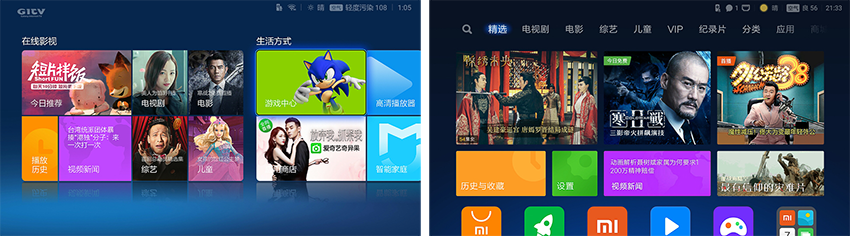
Пугаться не нужно. Сейчас мы со всем этим сразимся и победим. На момент написания обзора последней версией системы являлась версия 1.5.1. Из коробки на приставке обычно установлена система 1.4.x. Обновляемся до последней версии системы. Удерживаем кнопку Меню на пульте и выбираем «облако». Далее, выбираем MIUI TV. Если будет найдено обновление, то система предложит его загрузить и установить. Соглашаемся. Это самый оптимальный вариант обновления.

Есть ещё универсальный оффлайн способ обновления до 1.5.1. Загружаете прошивку 1.4.6 (update-kungfupanda.zip) и обновление 1.5.1. Файл «update-kungfupanda.zip» (1.4.6) записываете на USB-флешку и подключаете её к приставке. Все другие USB устройства от приставки нужно отключить. Удерживаете кнопку питания на пульте и выбираете Reboot (левая кнопка).
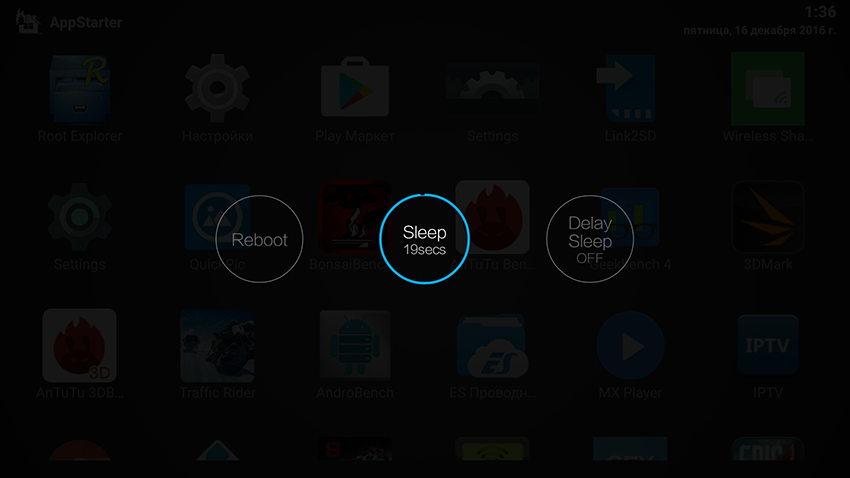
Когда экран погаснет, одновременно нажмите и держите на пульте кнопки Назад и центральную кнопку действия (внутри круга). Держите до тех пор, пока не попадёте в Recovery. Если на флешке есть файл update-kungfupanda.zip, то самое нижнее меню будет содержать китайские иероглифы и слово update — выбирайте этот пункт и соглашайтесь на обновление.
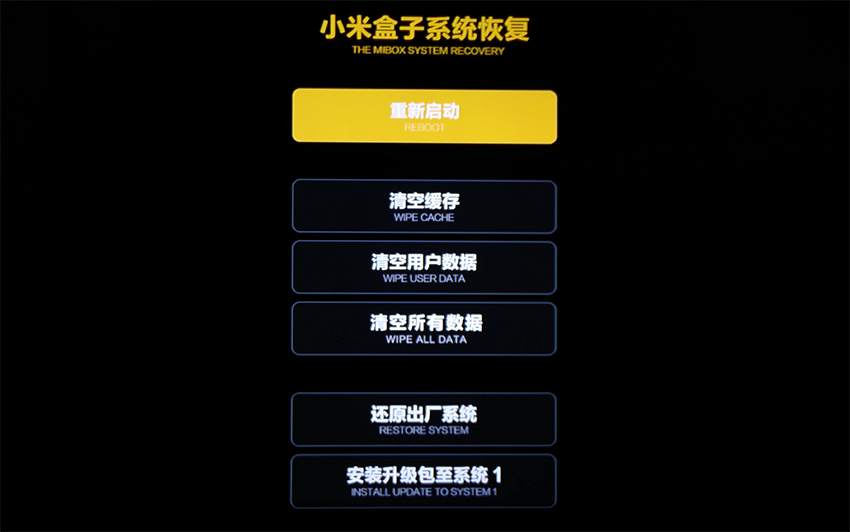
После обновления приставка перезагрузится, система будет версии 1.4.6. Теперь на флешку записывайте файл «update-kungfupanda.zip» (1.5.1) — это инкрементальное обновление, которые устанавливается только поверх 1.4.6. Так же устанавливайте это обновление через Recovery. Готово, у вас теперь приставка с MIUI TV 1.5.1.
Включение английского языка интерфейса
Заходим в настройки (можно просто нажать и удерживать клавишу Меню на пульте). Выбираем значок с щитом. Далее, меняем значение второго пункта. Таким образом мы разрешаем установку программ из неизвестных источников. Загрузите и запишите на флешку startSettings.apk. Подключите флешку к приставке. Запустите «Видео плеер» (иконка с треугольником). Выберите там флешку. Далее, выбираете startSettings.apk. Соглашаетесь на установку. В системе появилась программа Settings — она позволяет запускать скрытую в MIUI TV штатную программу настроек Android.


Запускаем Settings и выбираем пункт «с глобусом». Далее, самый первый пункт выбора языка и English. Система превращается в англо-китайскую. Ориентироваться будет уже существенно проще.
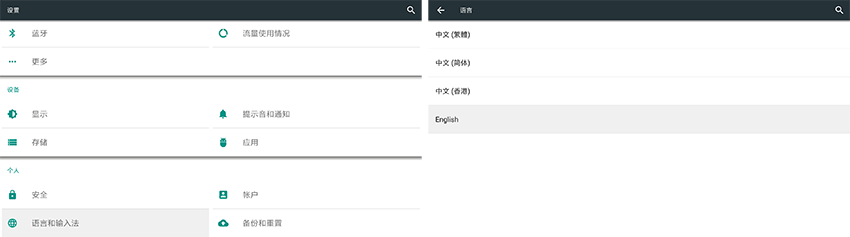
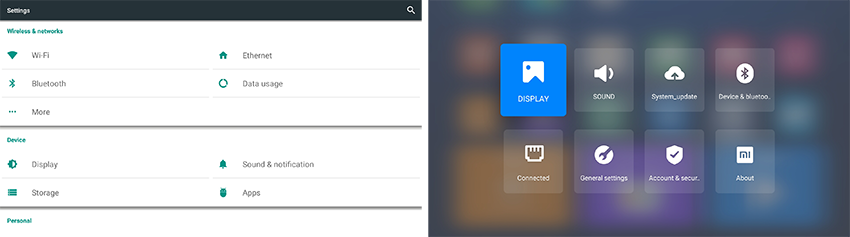
Получение root доступа
Загрузите и скопируйте на флешку KingRoot-4.1.0.245_Rus.apk и Super+Sume+Pro+v9.1.9.apk. Установите KingRoot через «Видео проигрыватель». Запустите KingRoot и добавьте root в систему (там всего одна кнопка). Соглашайтесь во всех диалоговых окнах. Root получен, но KingRoot несёт в себе некоторые негативные последствия, от него нужно избавиться, заменив на стандартную программу SuperSU. Установите SuperSU Me-Pro (эта программа умеет полностью удалять Kingroot) через «Видео проигрыватель». Запустите и нажмите большую синюю кнопку. При запросе предоставьте root доступ. После завершения первого этапа (Stage 1) опять нажмите на синюю кнопку для запуска второго этапа. Опять предоставьте root доступ. Программа предложит перезагрузиться. Готово — KingRoot удалён, в системе есть root и стандартная программа SuperSU. Программу SuperSU Me-Pro можно удалить, она больше не нужна.
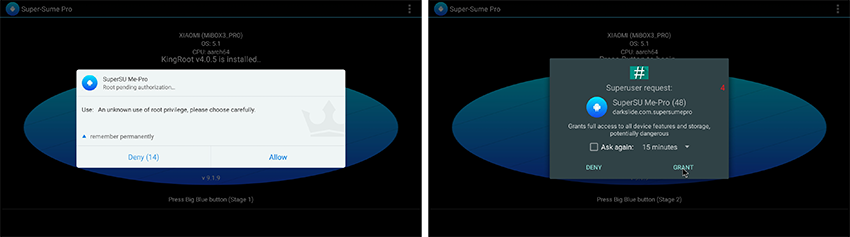
Включение русского языка для интерфейса программ
Устанавливаем программу MoreLocale. Запускаем её, выбираем Russian. Разрешаем root доступ. Интерфейс программы изменяется на русский. Теперь все программы, которые содержать русскую локализацию, будут с русским интерфейсом (или с английским, если нет русской локализации). Программу MoreLocale можно удалить, она больше не нужна.
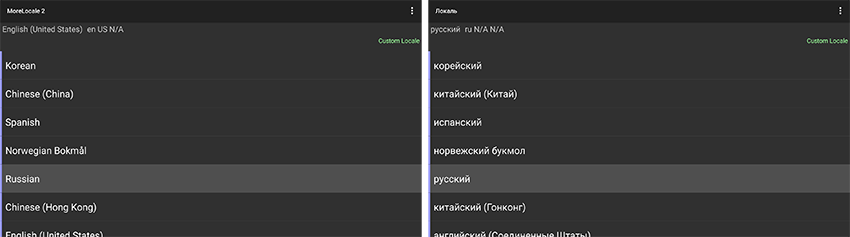
Установка Google Play Маркет
Загрузите комплект gapps.zip. Распакуйте его и запишите на флешку (папка gapps должна быть корневой, т.е. внутри не должно быть ещё папки gapps). Установите программу SManager_3.0.4.apk, она находится в папке gapps. Запустите SManager. При первом запросе выберите BROWSE AS ROOT. При запросе разрешите root доступ. С помощью SManager скопируйте папку gapps во внутреннюю память устройства. Во внутренней памяти выберите с помощью SManager файл gapps.sh. Нажмите кнопку SU. Нажмите кнопку Run. Будет запущен скрипт установки и через 10 секунд приставка сама перезагрузится. Установите обновление Сервисов Google (com.google.android.gms.apk в папке gapps). Готово, у вас есть Play Маркет! Можете запустить его и ввести свою учётную запись. Программу SManager и папку gapps можно удалить.
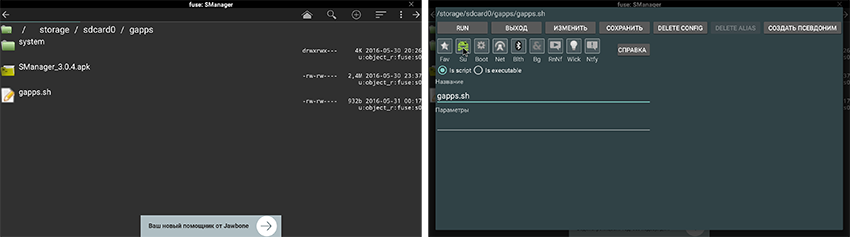
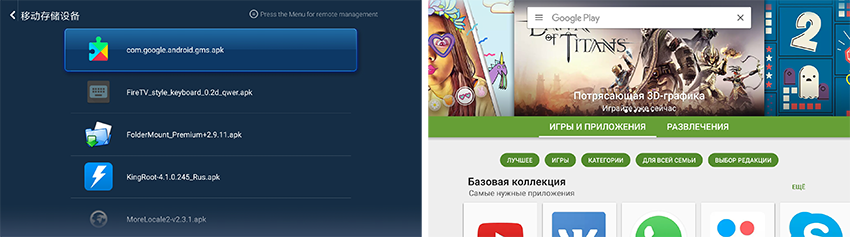
Установка лаунчера
Теперь необходимо «избавиться» от китайского лаунчера, установив тот лаунчер, который именно вам по душе. Мне нравится AppStarter. Он минималистичный, имеет все важные для меня настройки, оптимизирован для управления с пульта, умеет скрывать ненужные программы. Как только вы выбрали подходящий лаунчер, необходимо его назначить основным. Для этого с помощью программы Link2SD переместите установленный лаунчер в системный раздел и перезагрузите систему. После перезагрузки система предложит выбрать лаунчер по умолчанию, выберите установленный и нажмите Always.
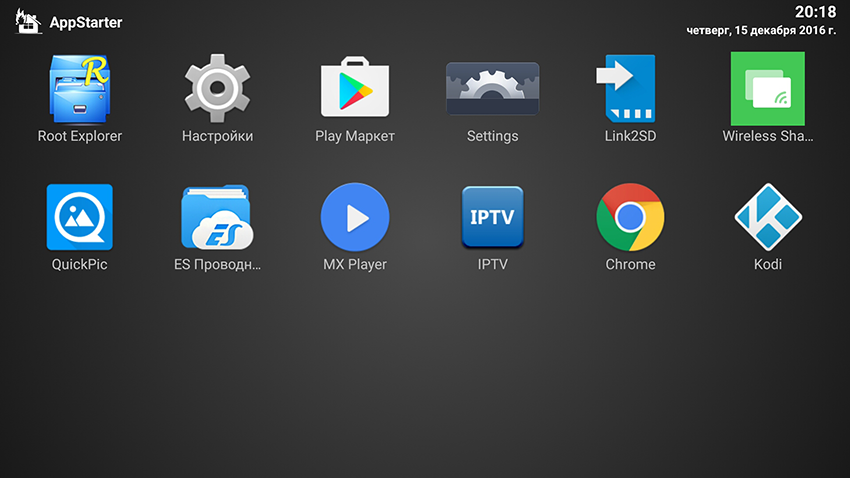
Установка клавиатуры
Если вы будете пользоваться физической клавиатурой, то никаких программных клавиатур можно не устанавливать (только включить нужные раскладки в настройках Android). Если вы планируете использовать пульт для ввода, то рекомендую использовать Fire TV style keyboard. Если вы планируете использовать мышь, то любую удобную для вас клавиатуру, например, Google Клавиатура из Play Маркет. Далее, необходимо задать клавиатуру по умолчанию. Откройте настройки системы и выберите General settings. В пункте Keyboard выберите нужную клавиатуру.
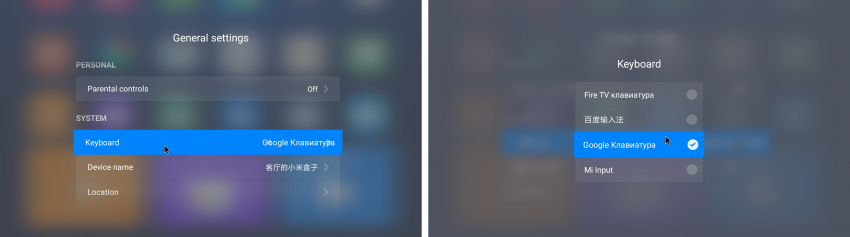
Отключаем китайскую рекламу и уведомления от китайских программ
Заходим в General settings и выбираем пункт после CEC control. Отключаем уведомления для всех программ списка.
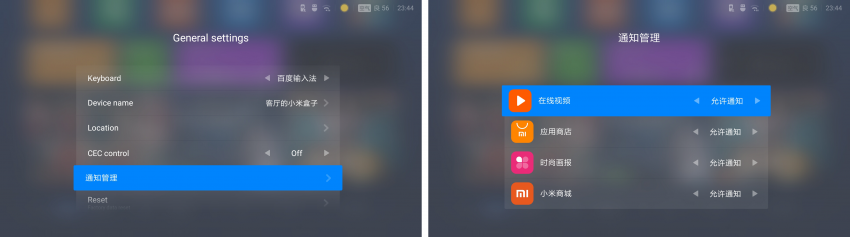
С помощью программы Root Explorer редактируем файл /etc/host. Добавляем туда вот эти хосты (последний спойлер).
Готово! Теперь у вас полноценная система Android с русском языком интерфейса и с Google Play Маркет, любимым лаунчером, даже есть root доступ. Англо-китайский язык присутствует только в настройках, которые вам редко понадобятся. Красота!
Пульт и геймпад
Сопряжение пульта с приставкой происходит при первом запуске системы, там просто нужно нажать центральную кнопку действия, когда появляется соответствующий рисунок. Но подключить пульт можно и в самой системе. Для этого в настройках выбираете Device & bluetooth. Далее, выбираете пункт с изображением пульта. Далее, первый пункт и нажимаете на пульте Домой и Меню. Приставка «пикнет» при успешном сопряжении.
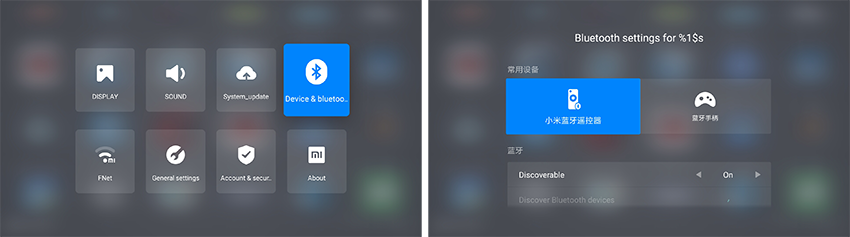
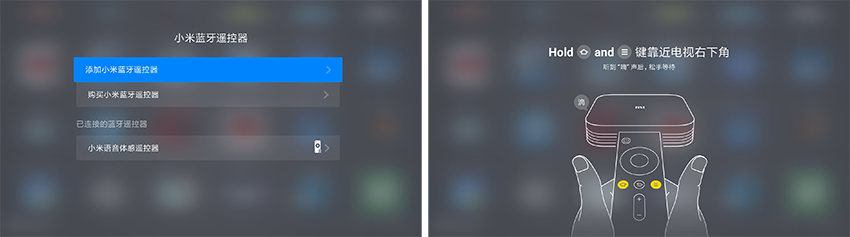
Пульт очень технологичный, внутри разные датчики, среди которых акселерометр и гироскоп. Проблема состоит в том, чтобы найти игры, которые смогу раскрыть потенциал этого пульта. Ещё важный момент — пульт не умеет эмулировать мышь (с помощью гироскопа).
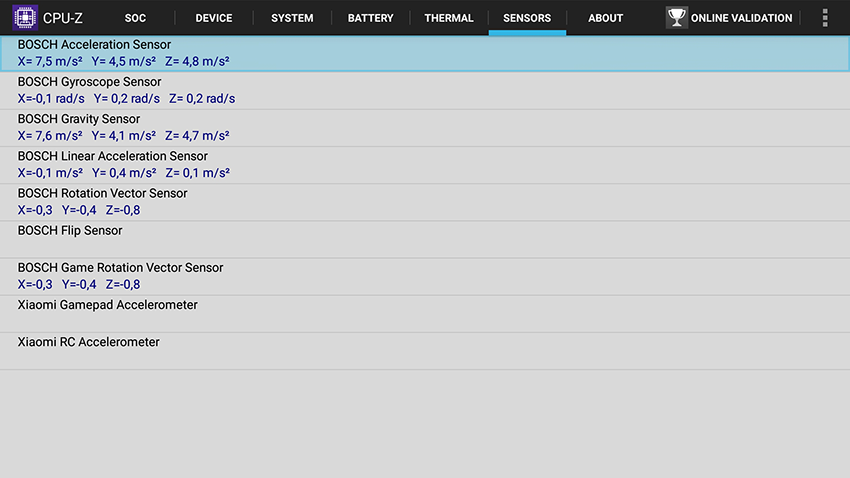
Сопряжение геймпада с приставкой происходит аналогичным образом. Только в Device & bluetooth нужно выбрать геймпад и нажать кнопку Mi на геймпаде.
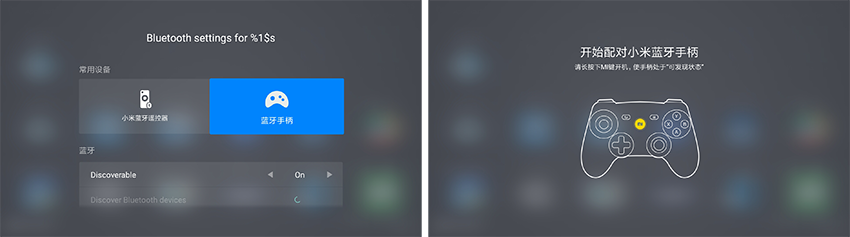
После подключения геймпад завибрирует. В свойствах можно посмотреть версию прошивки геймпада. У меня была версия 1.1.1b. Через минуту после подключения геймпад перезагрузился — система сама обновила прошивку до 1.1.1c. Из датчиков в геймпаде есть только акселерометр, чтобы «рулить» в гонках. Функционально геймпад заменяет пульт в системе. Т.е. для навигации можно даже не пользоваться пультом. Xiaomi Gamepad без проблем подключается к другим Android устройствам, определяется как геймпад.
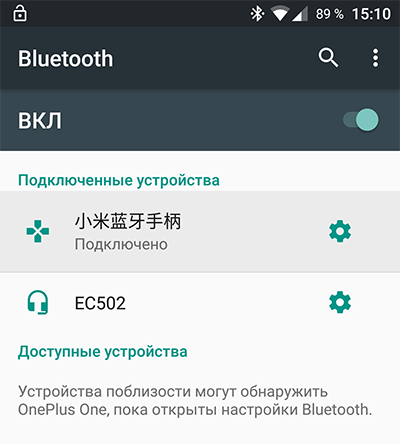
Этот геймпад создан специально для Android — «подключил и играй». К Windows системе его тоже можно подключить, но он не поддерживает протокол XInput (джойстик Xbox 360). Для полноценной работы в Windows системе нужно использовать популярную программу Xbox 360 Controller Emulator, благодаря которой все игры будут определять его как геймпад Xbox 360.
Производительность в синтетических тестах
В приставке используется SoC Mediatek MT8693. Это мощный SoC Mediatek, созданный специально для приставок. 6 ядер: 2 ядра Cortex-A72 + 4 ядра Cortex-A53 до 2 ГГц. Графический ускоритель PowerVR GX6250.
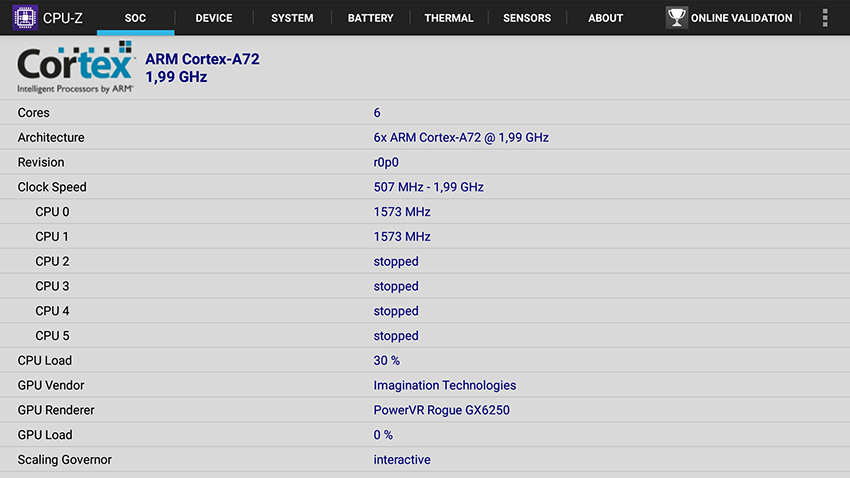
Все тесты я производил с разрешением 1920×1080. Если вы будете использовать 4К разрешение, то производительность в играх катастрофически упадёт.
AnTuTu v6.2.6
Общий индекс: 70845
3D: 13173
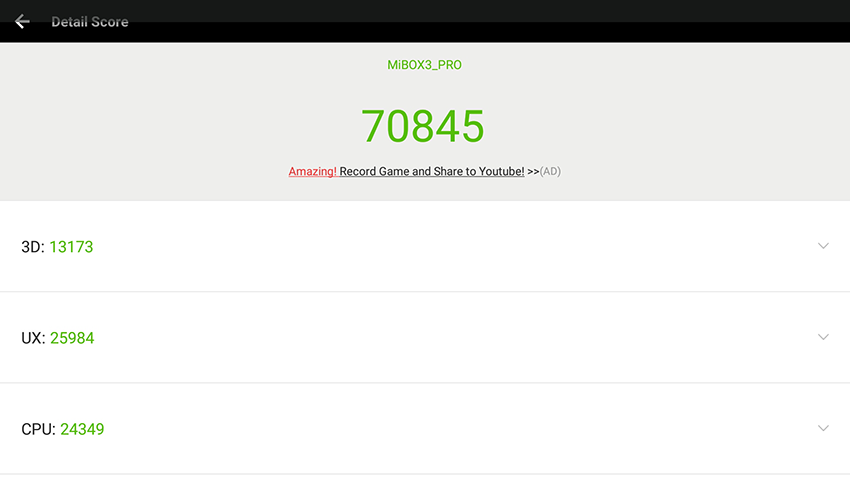
GFXBench
T-Rex: 27 к/с
T-Rex offscreen: 25 к/с
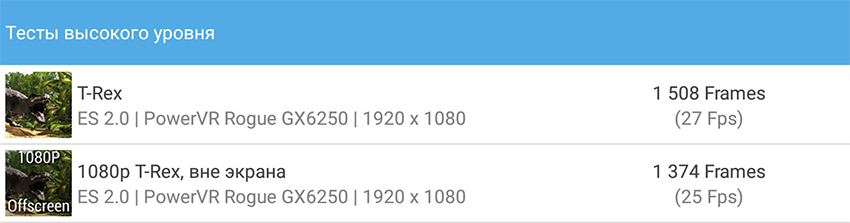
Bonsai
Общий индекс: 3541
Среднее количество кадров в секунду: 50,5 к/с
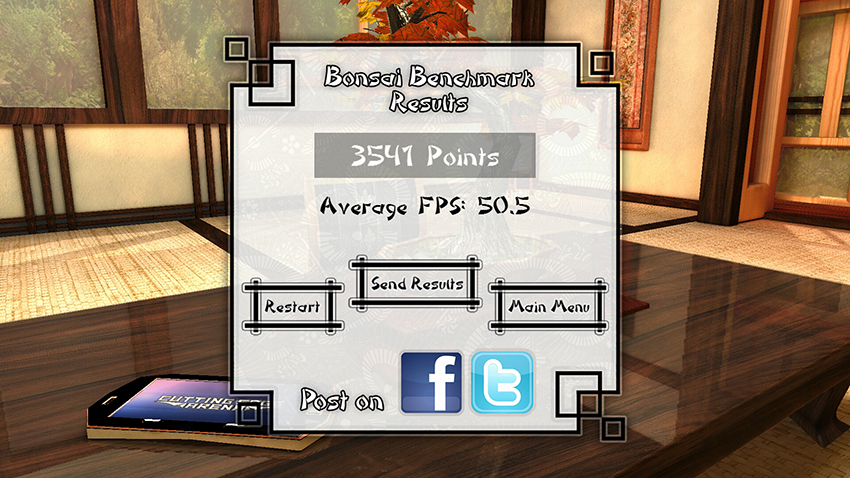
Epic Citadel
Ulta High Quality: 45,7 к/с
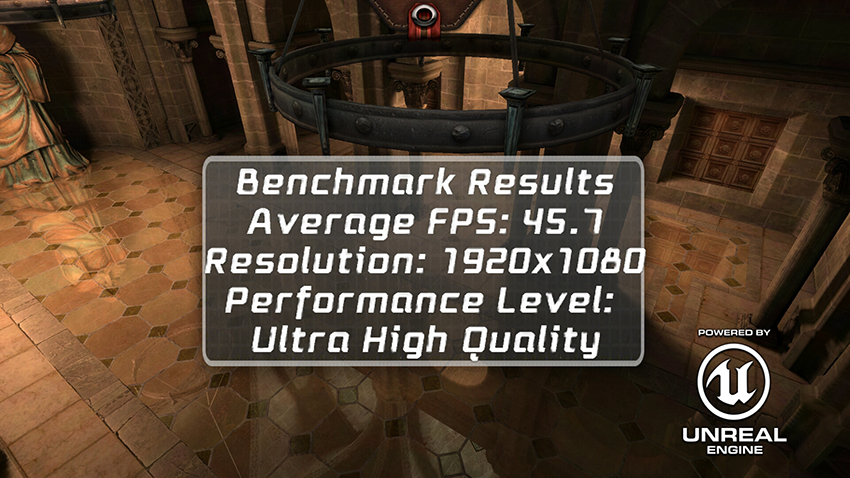
Geekbench 4
Single-Core: 1559
Multi-Core: 3236
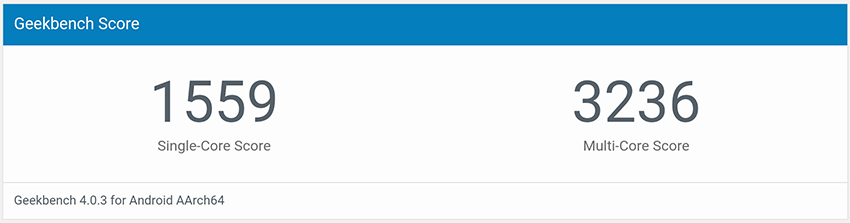
Google Octane
Общий индекс: 8579
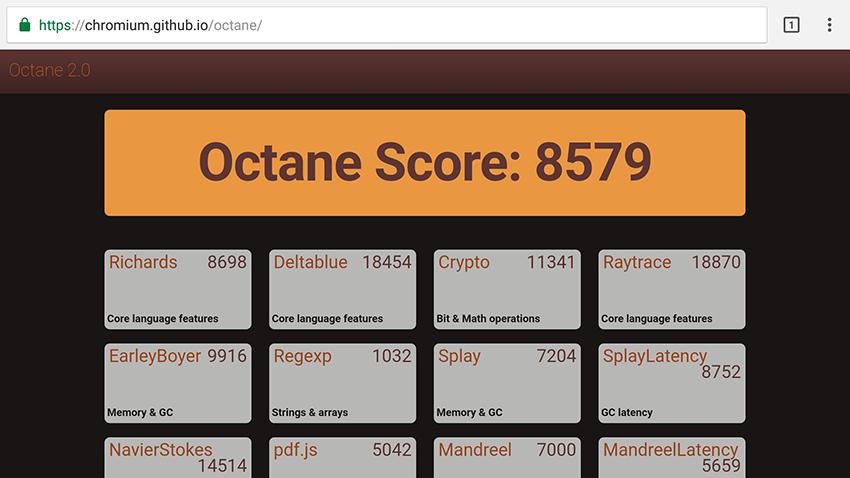
Производительность находится на уровне Qualcomm Snapdragon 650. Максимальная температура SoC была в районе 70 градусов. Без нагрузки температура быстро сбрасывается до 55 градусов. Перегрева и троттлинга замечено не было.
Игры с поддержкой геймпада
Игр с поддержкой геймпада для Android огромное множество всевозможных жанров. Я попробовал несколько: Asphalt 8, Real Racing 3, FIFA 16, пару версий GTA, пару версий Need for Speed, Dead Trigger 2. Они работали идеально с высоким уровнем FPS. А фана от игры с геймпадом было не меньше, чем на Xbox 360.



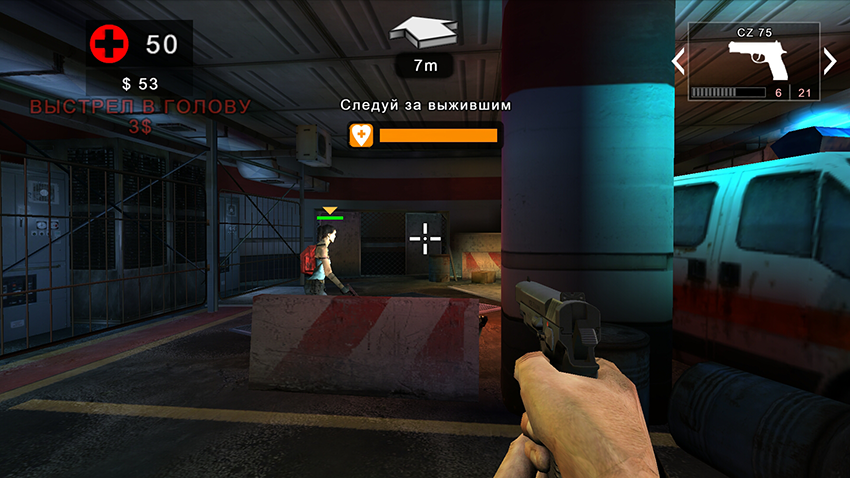
Геймпад реагировал без задержек. Расстояние до приставки было около 2,5 метров.
Встретились игры, которые не увидели геймпад. Например, Modern Combat 5 и World of Tanks Blitz.
Внутренний и внешние накопители
В Xiaomi Mi Box 3 Enhanced всего 8 ГБ внутренней памяти. Из них только около 4 ГБ доступно для установки игр и программ. Но в настройках можно указать, чтобы приложения устанавливались на USB-носитель (например, флешку). Делается это просто.
Заходим в General settings и выбираем пункт раздела Storage. Выбираем второе значение.
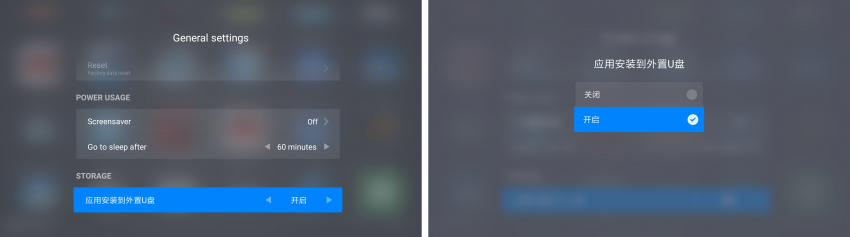
Это будет касаться только тех приложений, которые установлены самостоятельно не через Play Маркет. Если вы устанавливаете крупные игры через Play Маркет, то перенести их на внешний USB-накопитель можно одним нажатием кнопки в программе Link2SD, о которой я уже тут писал.
Тест скорости работы внутренней памяти в A1 SD Bench:

Приставка поддерживает файловые системы FAT32, exFAT, NTFS на внешних носителях.
Скорость сетевых интерфейсов
Xiaomi Mi Box 3 Enhanced использует Wi-Fi контроллер от Mediatek с поддержкой стандарта 802.11a/b/g/n/ac, 2,4/5 ГГц, MIMO 2×2. Маршрутизатор с поддержкой 802.11ac до меня ещё не дошёл, так что я буду тестировать скорость работы с помощью маршрутизатора 802.11n, 5 ГГц, MIMO 3×3, который уже много лет служит мне верой и правдой.
Приставка поддерживает USB Ethernet адаптеры на контроллерах Realtek и ASIX. У меня как раз есть USB 3.0 Gigabit Ethernet контроллер на базе чипа Realtek (стоит около 7$). Это отличный адаптер за свою цену. При подключении к USB 3.0 он выдаёт реальные 980 Мбит/с.

При подключении кабеля к Ethernet адаптеру, система автоматически на него переключается (маршрутизация идёт через этот адаптер). Скорость работы с сетью Интернет находится на пределе моего тарифа и составляет 238/234 Мбит/с.
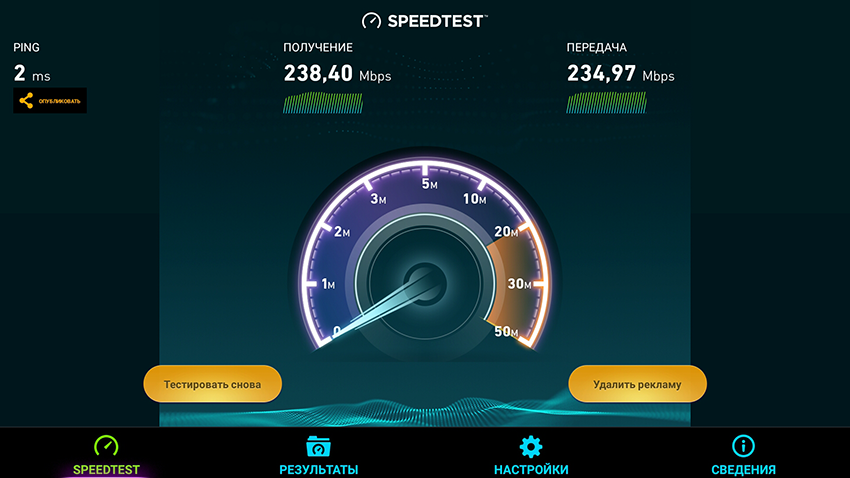
Измерим реальную скорость передачи данных внутри локальной сети с помощью iperf — 272 Мбит/с. В данном случае скорость упёрлась в пропускную способность контроллера USB 2.0 приставки.

Результат отличный. Такой скорости достаточно для просмотра UHD BD Remux (4K) по сети.
Проверим скорость работы Wi-Fi. Приставка находится в 5 метра от маршрутизатора через одну железобетонную стену. В этом месте большинство моих устройств 802.11n (без поддержки MIMO) демонстрируют скорость до 50/50 Мбит/с. Ноутбук с MIMO 2×2 около 80/80 Мбит/с. Смартфоны с MIMO 2×2 тоже около 80/80 Мбит/с. Стационарный компьютер с MIMO 3×3 при 5 ГГц тут (если его поставить рядом) выжимает около 100/100 Мбит/с. Всё это реальная скорость передачи данных (измеренная iperf), а не скорость подключения.
Подключаемся к сети 5 ГГц. Скорость работы с сетью Интернет 116/110 Мбит/с.
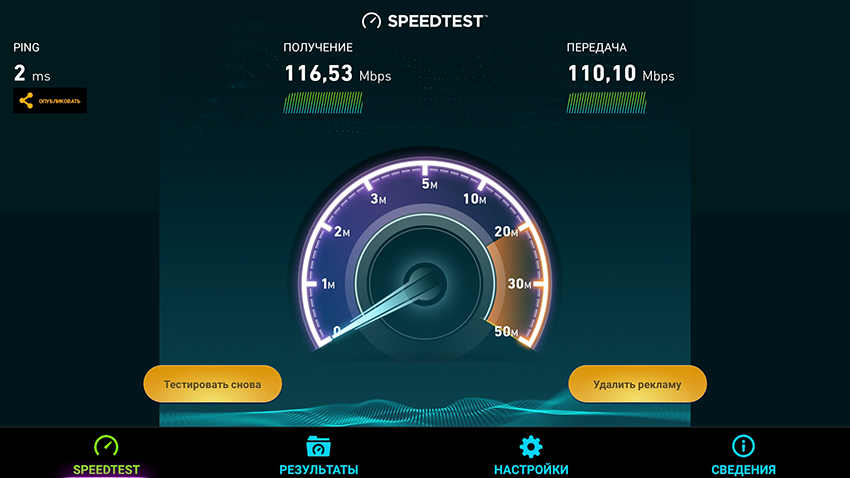
Реальная скорость передачи данных внутри локальной сети с помощью iperf — 156 Мбит/с.
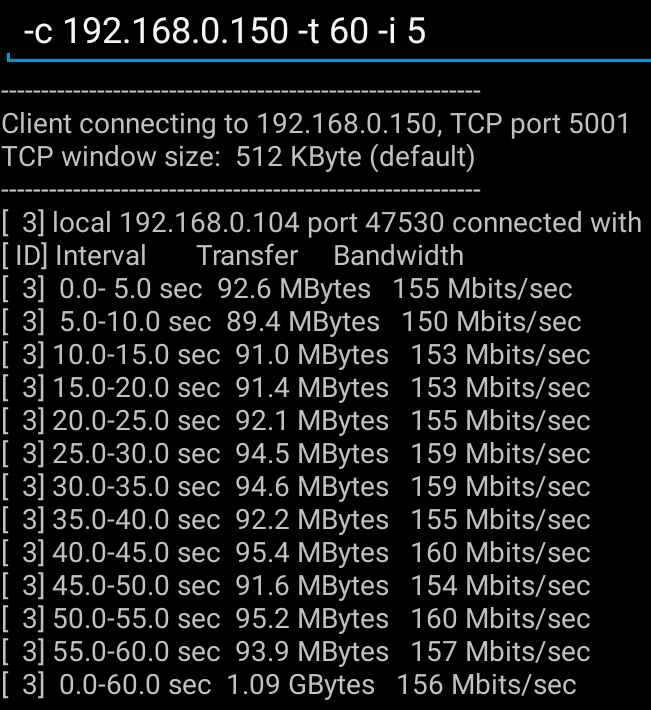
Xiaomi Mi Box 3 Enhanced обладает самым мощным Wi-Fi адаптером, который я когда-либо встречал в мини-ПК, это просто зверь. Он легко уделывает даже адаптер с MIMO 3×3 с 3-мя выносными антеннами в стационарном компьютере. Самое смешное то, что я тестировал работу в режиме 802.11n. Страшно представить, какая будет скорость в режиме 802.11ac.
Забегая вперёд, скажу, что приставка без проблем по Wi-Fi «крутила» UHD BDRip (4K, 80 Мбит/с).
Поддержка звуковых форматов и вывод звука
Приставка выводит звук только по HDMI. В системных настройках звука можно выбрать вывод PCM (декодированный) и RAW (HDMI Pass-Through). Для теста я буду использовать четыре MKV файла с дорожками: Dolby Digital 5.1, DTS 5.1, Dolby TrueHD 7.1, DTS-HD MA 7.1. В качестве плееров я буду использовать MX Player (без дополнительных кодеков) и Kodi. Результат для Dolby TrueHD 7.1 и DTS-HD MA 7.1 в режиме RAW является частным (не объективным), т.к. мой ресивер просто не поддерживает эти форматы.
| PCM / MX Player | PCM / Kodi | RAW / MX Player | RAW / Kodi | |
| DD 5.1 | Стерео | Стерео | DD 5.1 | DD 5.1 |
| DTS 5.1 | Стерео | Стерео | DTS 5.1 | DTS 5.1 |
| Dolby True HD 7.1 | Стерео | Стерео | Стерео | Стерео |
| DTS-HD MA 7.1 | Стерео | Стерео | DTS 5.1 | Стерео |
Поддержка видео форматов и вывод видео
Приставка имеет выход HDMI 2.0 и поддерживает вывод изображения с разрешением 3840×2160@60 Гц. Проверить поддержку 4К я не могу, т.к. у меня на данный момент нет ТВ с таким разрешением. Но много людей на разных форумах подтверждают, что никаких проблем с этим разрешением нет. Я буду тестировать на ТВ в режиме 1920×1080@60 Гц.
Все видеофайлы из теста вы можете загрузить по ссылке.
Поддержка «автофреймрейт» у приставки отсутствует, т.е. переключения частоты развёртки при воспроизведении видео не происходит.
С помощью файла Judder_test_24p.mp4 проверяем наличие judder-эффекта (неравномерность). Запускаем видео и фотографируем экран с выдержкой 1 сек.
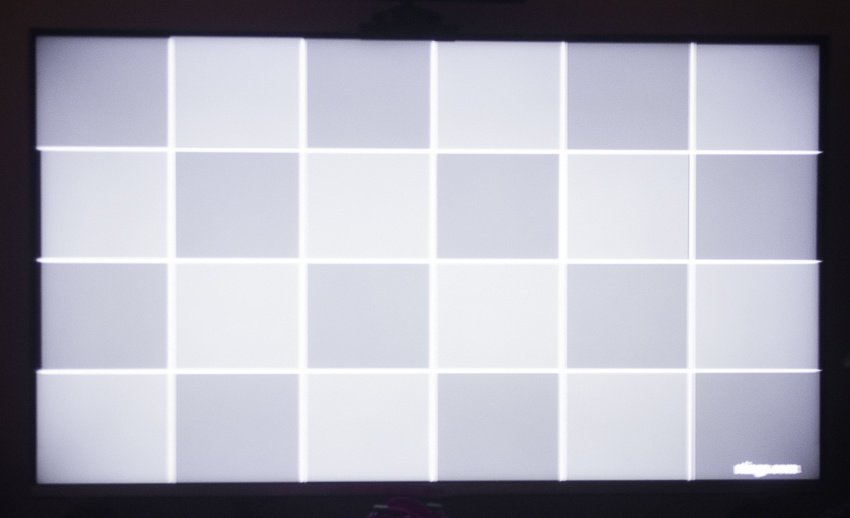
Judder-эффект присутствует. Приставка делает стандартную конвертацию 3:2 pulldown для преобразования 24p > 60p, кадры отображаются разное количество времени.
С помощью файла 1080p60.mp4 проверяем честность вывода 60p (чтобы не было дублирования кадров). Запускаем видео и фотографируем экран с выдержкой 1 сек. Я снимал с помощью смартфона с рук, так что простите за качество (оно никакой роли в этом тесте не играет)

Приставка выводит честные 60p — по 1 стрелке на кадр, равномерность идеальная (кадры отображаются одинаковое количество времени).
С помощью файла jellyfish-55-mbps-hd-h364.mkv проверим поддержку кодека H.264. Этот файл имеет битрейт 55 Мбит/с и разрешением 1920×1080. Максимальный битрейт видео на Blu-ray составляет 48 Мбит/с. Если тестовый файл проиграется без дропов и фризов, значит приставка спокойно проиграет абсолютно любой BD Remux (и любой BDRip). Файл проигрывается идеально. К декодеру H.264 нареканий нет.
С помощью файла jellyfish-140-mbps-4k-uhd-hevc-10bit.mkv проверим поддержку кодека HEVC/H.265 Main10. Этот файл имеет битрейт 140 Мбит/с и разрешением 3840×2160. Максимальный битрейт видео на Ultra HD Blu-ray составляет 128 Мбит/с. Если тестовый файл проиграется без дропов и фризов, значит приставка спокойно проиграет абсолютно любой UHD BD Remux (и любой UHD BDRip). Файл проигрывается идеально. К декодеру HEVC Main10 нареканий нет.
С помощью файла 1080p_Hi10P.mkv проверим, хватит ли мощности SoC, чтобы воспроизводить видео H.264 Hi10p (это H.264 10 бит) — формат нестандартизированный, аппаратные декодеры встречаются редко. Иногда встречаются аниме, которые закодированы в этом формате. Ни MX Player, ни Kodi не смогли проиграть этот файл без дропов.
В общем нареканий к проигрыванию видео нет, только огорчает отсутствие поддержки автофреймрейт.
IPTV и Torrent TV
IP TV у меня предоставляет провайдер. Связка IPTV + MX Player (HW декодер) работала идеально. HD-каналы идеально работали и по Ethernet, и по Wi-Fi.
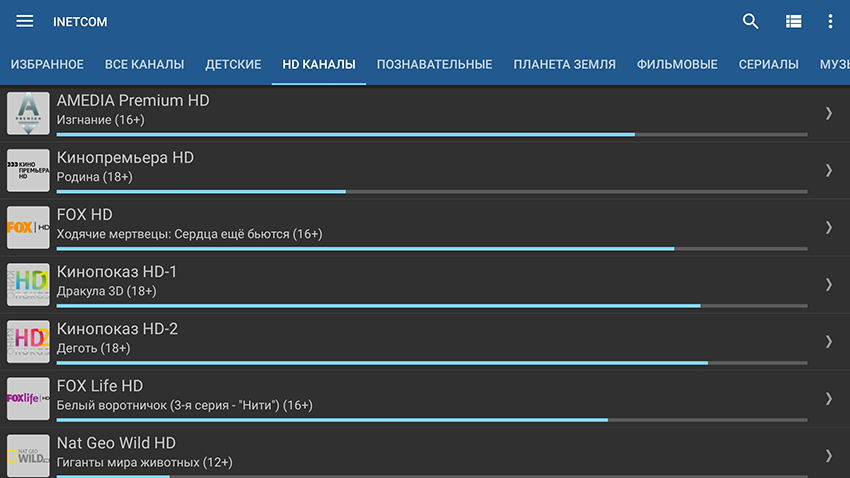

C Torrent TV тоже не было никаких проблем. Связка Torrent Stream Controller + MX Player (HW декодер) работала идеально. HD-каналы идеально работали и по Ethernet, и по Wi-Fi.


В настройках Torrent Stream Controller обязательно нужно отключить «Доп. информация на экране», иначе нормально работать не будет.
Поддержка камер в Skype и YouTube 1080p60
Моя веб-камера Logitech C910 не заработала в Skype. Т.е. микрофоны заработали, а вот видео с неё «не завелось».
Ни YouTube, ни YouTube для Android TV не дают возможность выбора 1080p60 на этой приставке для заведомо известных роликов.
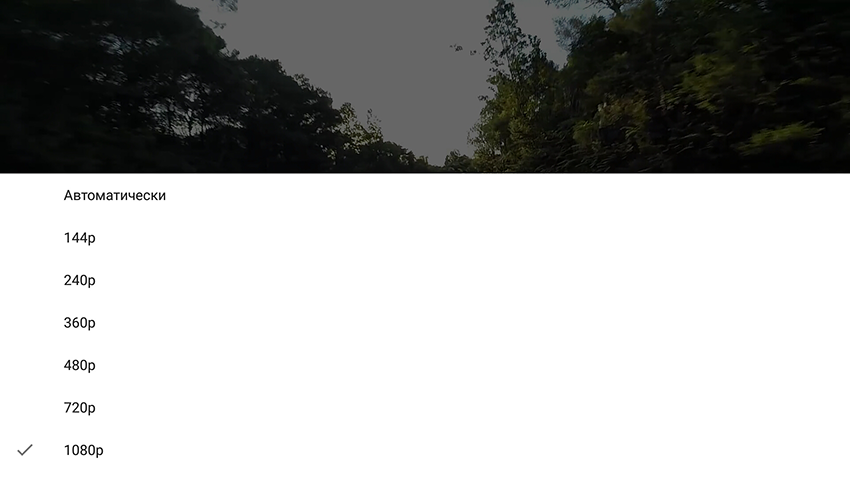
HDMI CEC
Поддержка HDMI CEC есть. Включается в настройках. Приставкой можно управлять (навигация) пультом от ТВ. Управление питанием работает следующим образом:
- Если включить приставку со своего пульта, то ТВ тоже включается и автоматически переключается источник видео сигнала на приставку.
- Если выключить приставку со своего пульта, то ТВ продолжает работать.
- Если включить ТВ своим пультом, то приставка остаётся выключенной.
- Если выключить ТВ свом пультом, то приставка тоже выключается.
Заключение
Конечно, Xiaomi Mi Box 3 Enhanced — это приставка для энтузиастов, которых не пугают слова «root» и «перепрошивка». Нельзя достать её из коробки, расслабиться и получать удовольствие. Предварительная настройка является обязательной. Но в итоге старания вознаграждают одним из самых мощных Android-боксов на рынке за умеренную цену. Производительность SoC Mediatek MT8693 находится на уровне Qualcomm Snapdragon 650 (как CPU, так и GPU) и позволяет играть в большинство игр с отличным FPS. А геймпад превращает Android-бокс в отличную игровую игровую консоль. Ну, и стоит упомянуть Wi-Fi адаптер, который выдаёт просто запредельную скорость передачи данных.
Xiaomi Mi Box 3 Enhanced и Xiaomi Mi Gamepad у меня будут ещё неделю до подарочной запаковки. Если у кого-то будут вопросы по функционированию чего-либо, то спрашивайте, попробую проверить.
С наступающим Новым годом!
P.S. Есть большая вероятность, что Xiaomi Mi Box 3 Pro выйдет на международный рынок. Следовательно, будет стоковая «человеческая» прошивка.
www.ixbt.com
Xiaomi Mi Box S: обзор, характеристики, преимущества
Так как мой блог связан на прямую с IPTV и Android TV, я решил вам рассказать о замечательном Xiaomi MI Box S. Этот пост не совсем обзор, не реклама, а скорее ответ на часто задаваемый вопрос «Какой ТВ бокс купить». Да, именно на этот вопрос я каждый день отвечаю на почте в комментариях блога и своего YouTube канала.
Почему MI Box S
У меня было много Андроид приставок, которые грелись и горели, не справлялись с элементарными задачами несмотря на то, что характеристики чуть ли не как у игрового ПК. Самая проблема купить нормальную приставку в том, что все обзоры в интернете сделаны ради того чтоб вас отправить по ссылке в описании. Даже если обзор действительно честный, тут появляется другая проблема: во время обзора используется новенькая приставочка, которая в принципе не должна барахлить. А вот спустя некое время, это уже дело другое.
На данный момент у меня дома 3 шт. MI Box S. Так же, я заказывал именно эту модель для своих знакомых и родителей. Первую из них, я купил почти год назад и по сей день ни одна не даёт повода заменить её.
За всё время, которое я работаю со Smart TV, и ТВ Боксами я понял одну и очень важную вещь:
Неважно какие характеристики имеет устройство, важно то, как оно оптимизировано.
Характеристики:
Я их пишу просто к слову и для того, чтоб Вы могли удовлетворить свое любопытство, но не забывайте о том, что я сказал выше.
Процессор Amlogic S905Х, 64-бит, 4 ядра, Cortex-A53
Графика Mali-450, 750 МГц
ОЗУ 2 ГБ DDR3
ПЗУ 8 ГБ
Wi-Fi 11a/b/g/n/ac (2,4/5 ГГц)
Bluetooth 2
Максимальное разрешение — 4K (3840х2160) HDR
Поддерживаемые форматы видео — MOV, VOB, AVI, MKV, TS, MP4
Поддержка 3D-видео
Аудио — Dolby Audio, DTS-HD
Поддерживаемые форматы аудио MP3, FLAC, APE
Операционная система: Android1 Oreo (Android TV)
Разъёмы HDMI0, USB 2.0, питание, 3,5-мм композитный аудиовыход
Как я думал ранее «Ой, всего 2 ГБ» и закрывал этот товар, после чего искал чтоб было не менее 4 ГБ ОЗУ. Это была грубейшая ошибка, из-за которой я покупал мощное устройство, которое ничего не может. Так же хочу отметить, что отсутствие «Ethernet» порта это не недостаток, т.к. у MI Box S Wi-Fi работает на высшем уровне.
Преимущества MI Box S
- Самое главное, это полноценный Android TV и не стоит его путать с обычным Андроид который установлен на многих ТВ Боксах.
- Идеальная оптимизация. Это устройство превосходно работает с коробки! Вам не нужно искать стабильные прошивки, дополнительные патчи, устанавливать всякие кодеки для оптимизации. Вообще ничего не нужно – купили и смотрите!
- Голосовое управление. Этим сейчас мало кого удивишь, но оно в MI Box S работает превосходно. Поверьте, мне есть с чем сравнить.
- Просмотр фильмов, TV, Торрент, YouTube – легко! Любое качество без тормозов и подвисаний, при том, что это без дополнительной оптимизации.
- Температура? Даже не смотрите на неё! Я не знаю, что нужно сделать такого, чтоб перегреть эту приставку.
Я даже не знаю, как вас не утомить своим восхищением над этим TV Box. Он идеален во всём, но как всегда хоть один недостаток, но имеет: нет крепления к задней крышке ТВ. Я был удивлен, но не огорчён и решил эту проблему пристегнув приставку обычным пластиковым хомутом к кронштейну телевизора, а другой замечательно сел на двухсторонний скотч:
Немного фото Ми Бокс С
Где купить ТВ Бокс
Свою первую приставку я купил в крупном магазине бытовой техники и конкретно переплатил, после чего, все остальные были приобретены на «aliexpress». Разницу заметил, и она была лишь в цене.
На этой странице Вы можете поискать и выбрать немного дешевле:
http://got.by/3nla59
А вот ссылка, прямо на товар, где я покупал последние 2 раза:
http://ali.pub/3qc51v
Надеюсь я помог вам определится с выбором, и однозначно скажу: Mi Box S МОЖЕТ, её стоит брать. Если у вас возникнут какие-то вопросы, я как всегда с радостью отвечу на них в комментарии.
webhalpme.ru
ТВ-бокс Xiaomi MI Box S. Мой вариант настройки Android TV под себя. Минигайд
Здравствуйте друзья.Сегодня я буду рассказывать про достаточно популярный, и на мой взгляд один из самых удобных в использовании ТВ-Боксов Xiaomi MI Box S.
Несмотря на то, что этот бокс не может похвастаться мощной начинкой, даже в конце 2019 года, за свою цену это очень удачная покупка. Все дело в интерфейсе Android-TV, мега удобном пульте и вполне демократичной цене. В общем за свои деньги — это самый топ, и я смело могу это говорить.
Обзор будет не совсем обзором. Я просто хочу рассказать о том, что и как поставить на тв-бокс, чтобы иметь возможность смотреть любой видеконтент. Это исключительно мой подход к настройке, обоснованный исключительно потребностями моей семьи, не претендующий на истину, но вполне полезный для тех, кто ждёт этот тв-бокс, или для тех, кто его получил, но еще не настроил. Конечно же я буду рад, если вы в комментариях добавите свои программы и конфигурации. Сделаем этот обзор полезным вместе.
Итак, поехали.
Начинать обзор на тв-бокс естественно нужно с характеристик:
Процессор Amlogic S905L, 64-бит, 4 ядра, Cortex-A53На первый взгляд может показаться что за 55 баксов тут характеристики не очень. Но именно в данном случае на первый план выходит оптимизация и работа Android TV. У тв-бокса нет глюков, лагов и прочего.
Графика Mali-450, 750 МГц
ОЗУ 2 ГБ DDR3
ПЗУ 8 ГБ
Wi-Fi 802.11a/b/g/n/ac (2,4/5 ГГц)
Bluetooth 4.2
Максимальное разрешение — 4K (3840х2160) HDR
Поддерживаемые форматы видео — MOV, VOB, AVI, MKV, TS, MP4
Поддержка 3D-видео
Chromecast
Аудио — Dolby Audio, DTS-HD
Поддерживаемые форматы аудио MP3, FLAC, APE
Операционная система: Android 9 (Android TV)
Разъёмы HDMI 2.0, USB 2.0, питание, 3,5-мм композитный аудиовыход
Покупал я этот ТВ бокс в магазине inskerhome, так как там на момент покупки была самая лучшая цена (да и сейчас ценник в 53.59$ достаточно привлекателен). Взял я его для замены старого ТВ-Бокса Beelink MXIII Plus который работал у меня в качестве основного источника видеоконтента с 2015 года. Но честно сказать на конец 2019 года он мне уже надоел. Из-за старой версии Android я не мог поставить на него некоторые программы, а тот же ютуб почему-то стал очень сильно зависать в полноэкранном режиме. (Я чуть позже хочу прошить этот тв-бокс на LibreElec, но это уже не тема текущего обзора)
Итак. Xiaomi MI Box S.
Поставляется он в цветастой нарядной коробке:

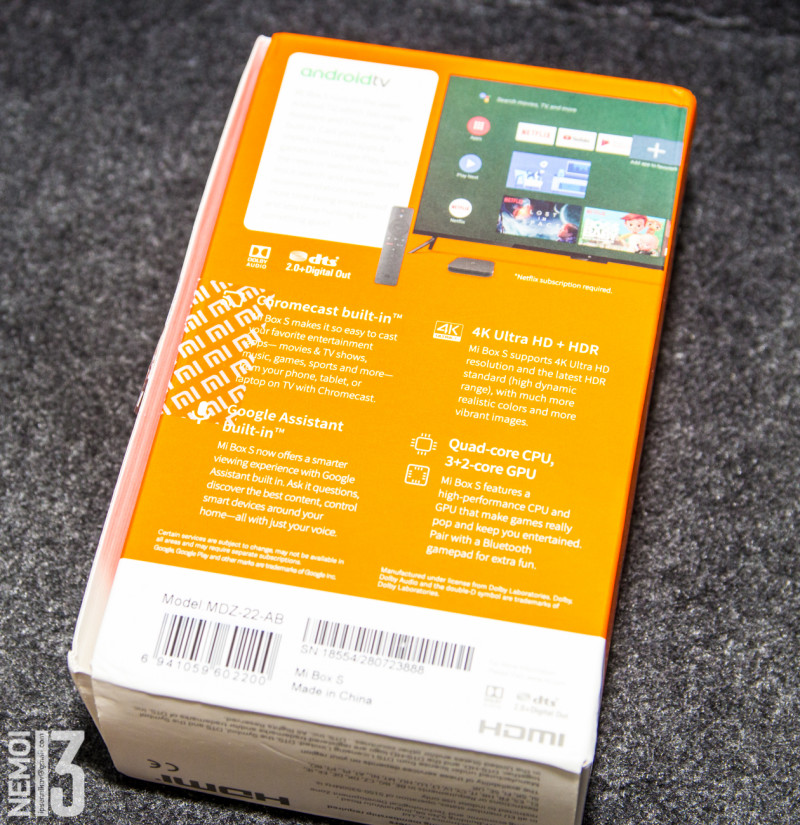

В комплекте есть почти всё что нужно для начала работы. Инструкция, шланг HDMI, блок питания с европейской вилкой, пульт и сам тв-бокс:

Нужно только добавить батарейки в пульт, и можно настраивать.
Кстати HDMI кабель в комплекте довольно неплохой:

Блок питания в комплекте сразу идёт с вилкой европейского типа. Никакие переходники не нужны и это очень хорошо.


Пульт в комплекте работает не через ИК а по Bluetooth. На пульте расположены кнопка включения, кнопка голосового поиска, джойстик, кнопки «приложения» «Домой» «Назад», кнопки управления громкости и две отдельных кнопки для вызова приложения Netflix и запуска приложения Live. К большому сожалению кнопки не переназначаются.


Работает пульт от двух ААА батареек


В руках пульт лежит достаточно удобно. Кнопки нажимаются чётко. Учитывая, что пульт работает по Bluetooth, проблем с управлением не возникает.
Теперь о самом тв-боксе. Он представляет собой небольшую коробочку из пластика:

Покрытие матовое, и поэтому нет проблем с отпечатками и пылью.

Боковые грани полностью пустые:


На заднем торце расположены разъём AUX совмещенный с оптикой, HDMI разъём, порт USB (всего один, и это боль) и порт подключения БП:


Снизу имеются ножки и информация о модели:

Спереди имеется неяркий светодиод, который горит белым цветом во время работы, и никак не горит, когда тв-бокс выключен или спит:

В целом тв-бокс собран очень хорошо. Выглядит приятно, очень компактный и на удивление тяжелый. Хотя он может иметь любую форму, так как у большинства людей эти твбоксы стоят за телевизором.
Теперь о работе.
При первом включении твбокс просит подключить пульт, затем выбираем язык и проходим привычную настройку сравнимую с большинством устройств Google. При желании можно сразу подключить телефон в качестве пульта, и заодно в этих же шагах добавится возможность войти в свой google аккаунт

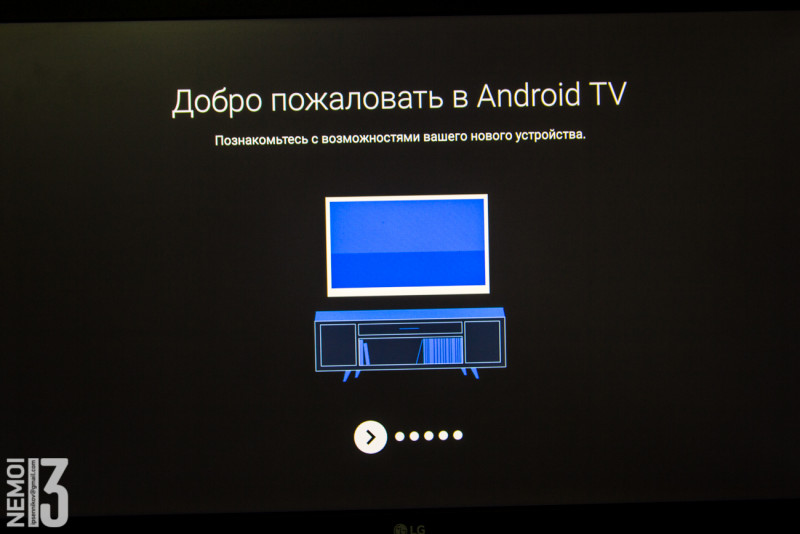
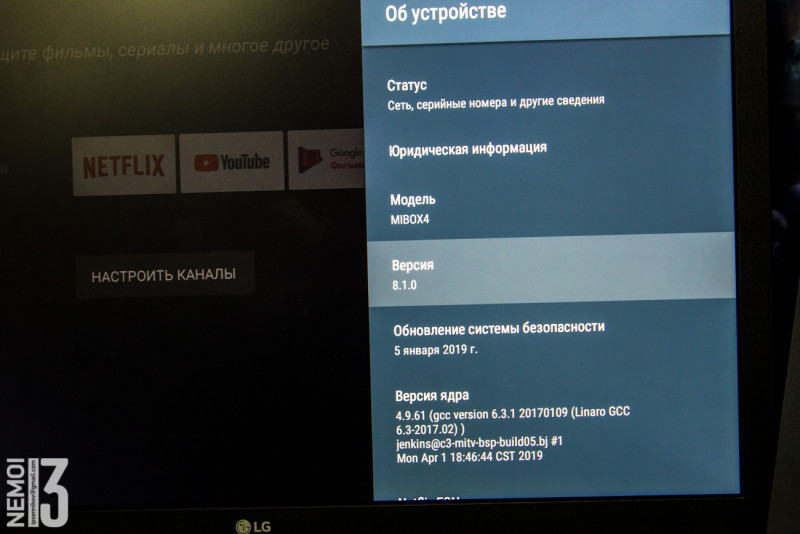
Первичную настройку прошли, а вот дальше уже попадаем в основной интерфейс. И тут можно увидеть, что он отличается от других твбоксов на голом андроиде с разными ланчерами. Тут у нас Android TV (версия 9 на момент написания обзора)
Сразу прошу прощения за качество скриншотов. К сожалению, я не нашел как без танцев с бубном поставить программу скриншотер на Android TV. Поэтому пришлось просто фотографировать экран телевизора, чтобы хоть как-то показать что да как настраивается.
Рабочий стол выглядит вот так:
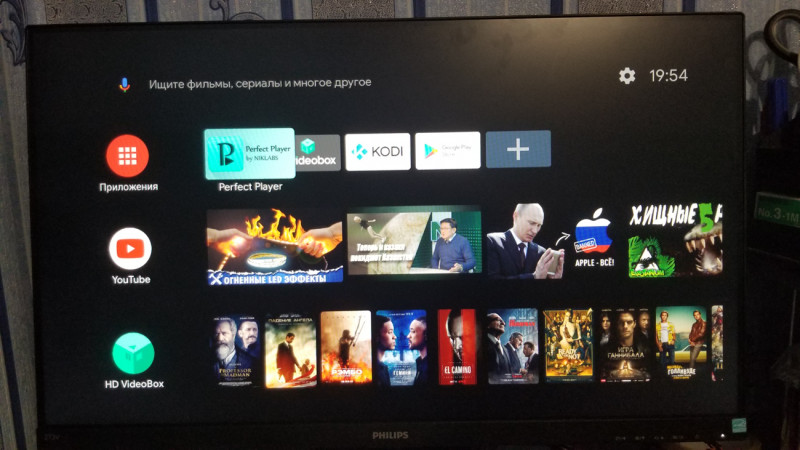
Меню с программами:
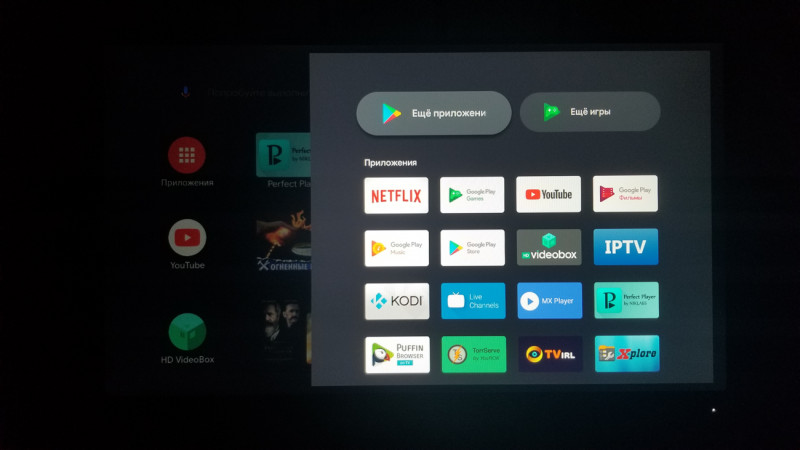
При входе в маркет можно увидеть, что большинства привычных нам программ нет. Так как тут есть программы, которые имеют оптимизацию под интерфейс Android TV.
Поэтому много чего вот так сразу и не поставить. Вот тут-то и начинается мой гайд.
С чего начать и как настроить Mi Box S на Android TV.
Начнем с того, что нам нужно как-то закинуть файлы на приставку. Тут есть два способа:
1. Скачать все файлы .apk на пк, закинуть на флэшку, устанавливать с флэшки.
2. Скачать все файлы .apk на пк, запустить на приставке файловый сервер, закинуть файлы через домашнюю сеть без возни с флэшкой.
Я выбрал второй вариант, тем более что и в первом и втором нам нужно будет использовать файловый менеджер. И выбор тут на самом деле не очень большой. Поэтому самая первая и нужная программа с Google play это файловый менеджер X-Plore. Он нам понадобится еще не раз.
Качаем и устанавливаем.
Запускаем, видим файловую систему приставки, заодно запускаем сервер Wi-FI
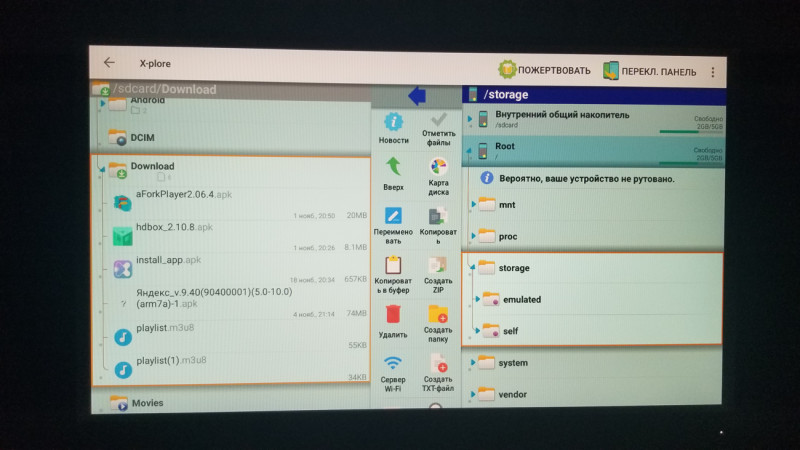
Теперь мы можем на компьютере набрать в браузере адрес 192.168.1.5:1111 попасть в файловую систему тв бокса. Ну и закинуть туда всё что нужно.
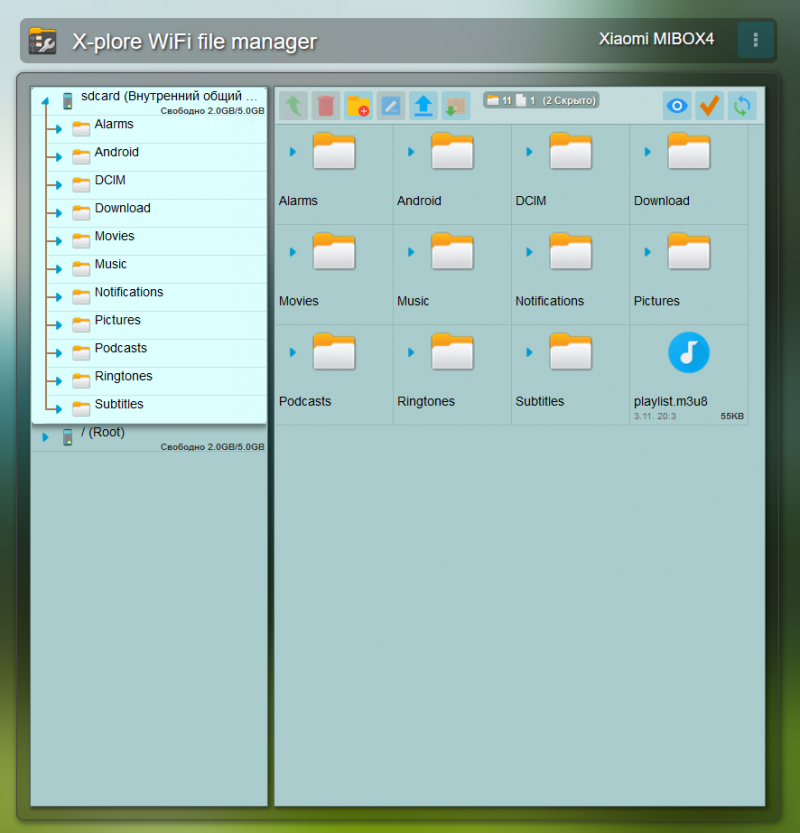
Отлично.
Теперь можно подумать и о контенте. В первую очередь это все современные сериалы и фильмы. Я обычно смотрю их через программу HDVideoBox.
Так как эта программа является бесплатным онлайн кинотеатром каталогизатором, в Google Play ее нет и явно не будет. Поэтому за последней версией программы идём на 4PDA.
Качаем apk файл, закидываем через X-plore на приставку, там через этот же X-plore устанавливаем.
Получаем:
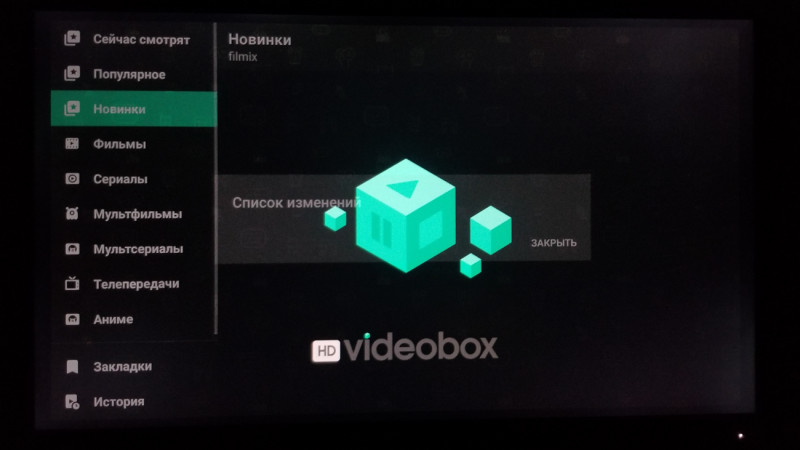
Здесь можно смотреть как фильмы, так и сериалы. Перед использованием еще нужно поставить с Google play проигрыватель. В моем случае это всегда MX Player. Считаю его самым безглючным и стабильным плеером.
Ну а в самом HDVideobox в настройках выбираем этот плеер как по умолчанию, там же советую выставить «включать следующую серию» для просмотра сериалов и «спрашивать качество» чтобы можно было выбирать в каком качестве хотим смотреть видео.
Всё, у нас уже есть что смотреть.
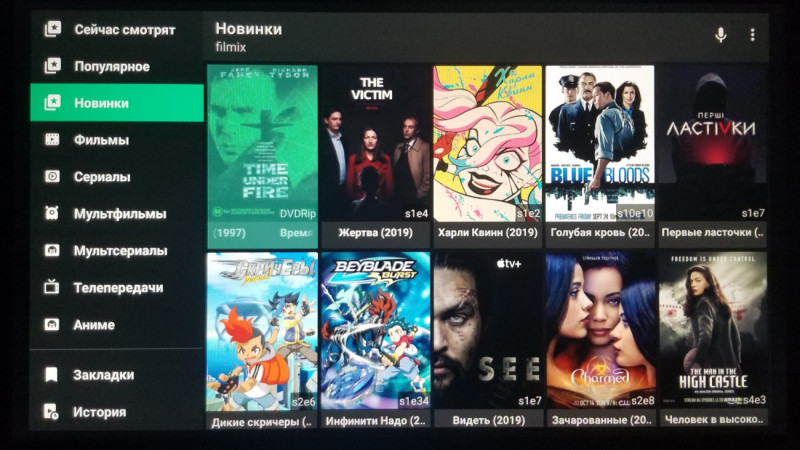
Чаще всего у любого фильма или сериала есть куча источников на выбор
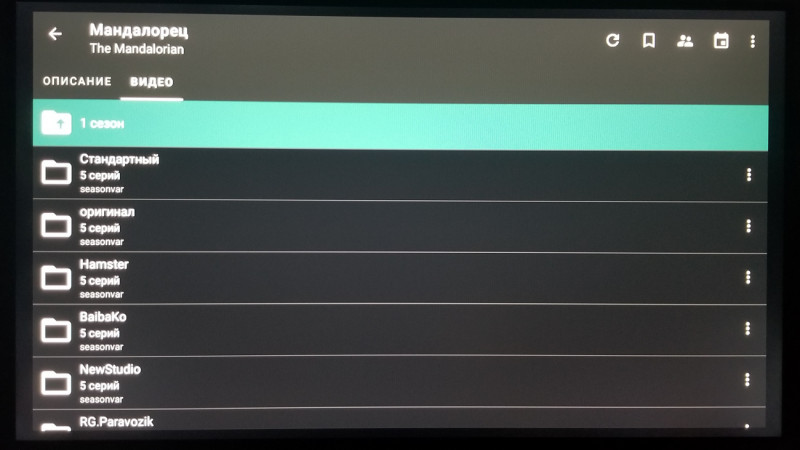
Также можно выбрать любое качество, от совсем низкого для тех, у кого интернет совсем слабый, до вполне приличных 720 и 1080р для тех, у кого скорость интернета это позволяет.
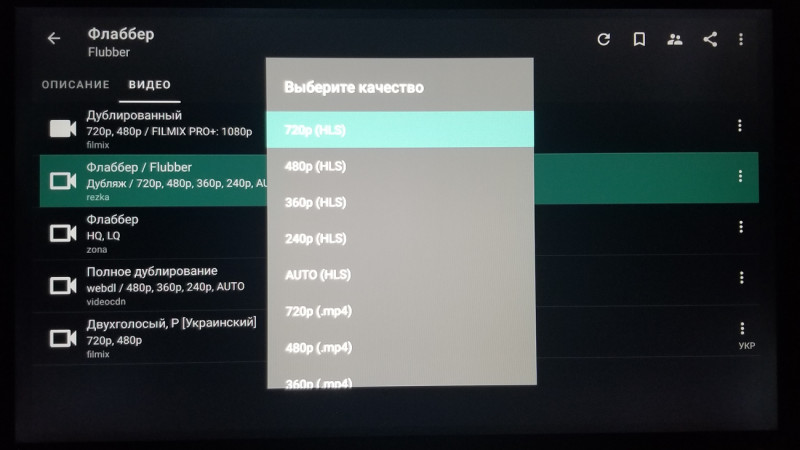
Что касается самого воспроизведения, то тут никаких проблем. Все фильмы открываются быстро, идут почти без лагов. У меня лишь иногда вечером наблюдаются зависания, когда у самого провайдера проседает скорость из-за нагрузки. Но в целом всё идет быстро и плавно.
Итак. У нас теперь есть фильмы и сериалы. Но иногда хочется посмотреть просто телевидение. Дискавери там всякие да стс с нтв и иже с ними. Что делать? А вот тут я много экспериментировал, качал разные плэйлисты, само обновляемые, пиратские, из закрытых и открытых источников и т.д. Но в итоге пришел к тому, к чему приходят и сотни других людей. А точнее к платным листам от ЭдемТВ.
Всего за 1 доллар в месяц получаем более 400 каналов, в том числе и в HD разрешении. Думаю, что это вполне адекватная цена, особенно если сравнить с нашими местными провайдерами поставщиками цифрового телевидения.
Идем на сайт edemtv.me и регистрируемся. После регистрации закидываем на баланс в личном кабинете любую нужную сумму и проходим нехитрую пошаговую настройку, в конце которой получаем либо ссылку на плэйлист, либо сам плэйлист в формате m3u8.
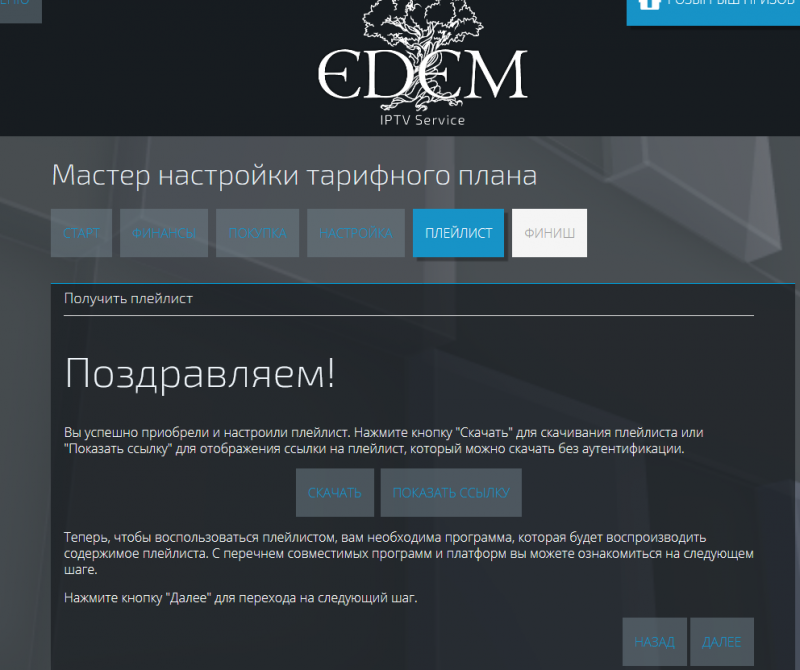
Теперь у нас есть плэйлист. Но надо его как-то удобно смотреть. Я для себя выбрал программу PerfectPlayer. Качал ее опять же с 4PDA. Как закинуть на твбокс и установить вы уже знаете. Заодно тем же способом закидываем файл плейлиста с iptv. В PerfectPlayer заходим в настройки, указываем путь к плэйлисту:
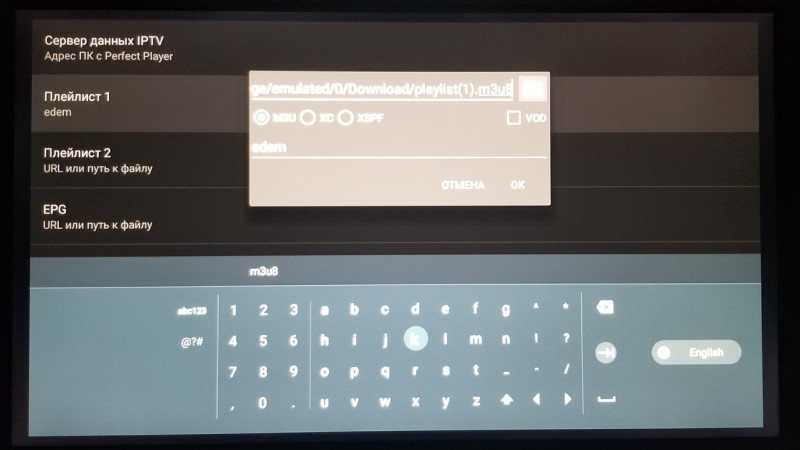
И получаем большое количество разнообразных каналов:
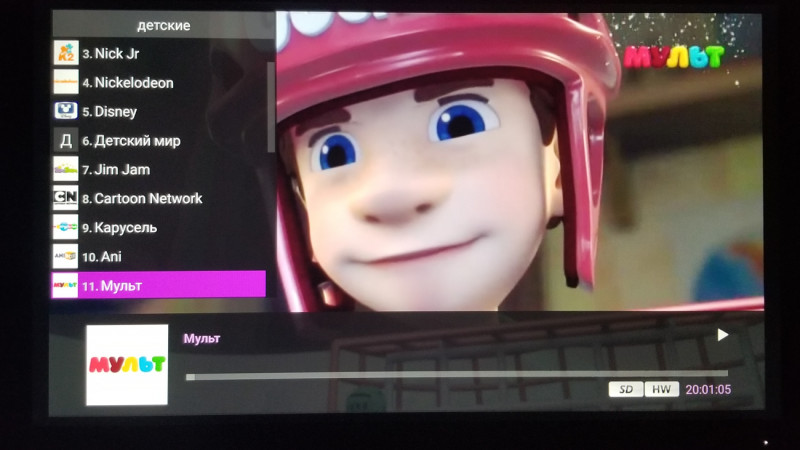
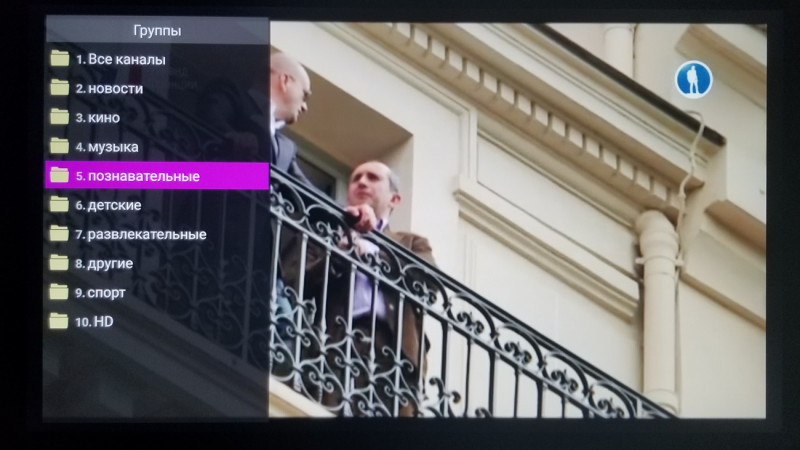
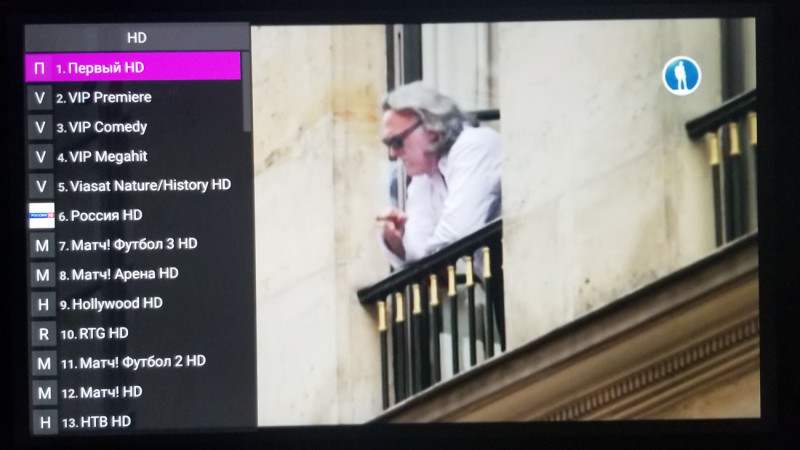
Переключение между каналами с пульта очень удобное. Сам процесс переключения достаточно быстрый. Конечно не такой быстрый как у аналогового телевидения, но и не такой чтобы сидеть и ждать ну когда же оно включится:
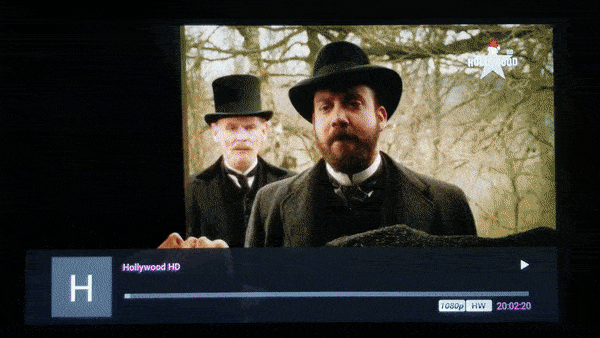
Ну в общем теперь есть еще и телевидение.
То есть уже всегда есть выбор, хотим, смотрим сериалы и фильмы. Хотим тв, включаем perfectplayer и смотрим тв.
Не хотим ни то, ни другое, в твбоксе есть родной клиент YouTube
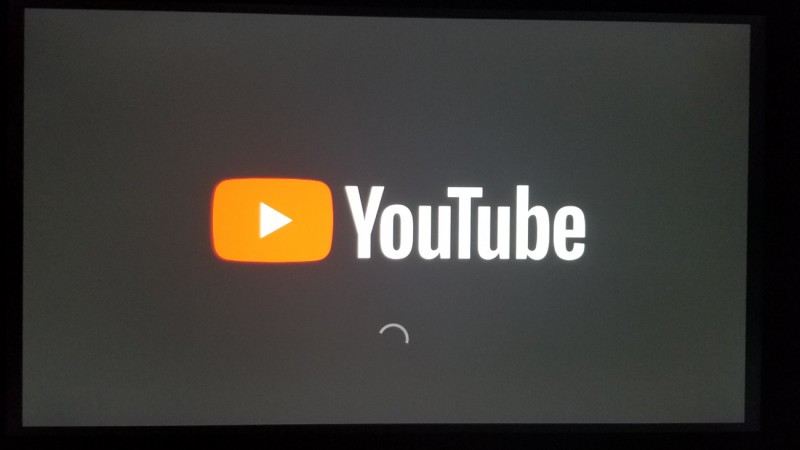
Клиент оптимизирован под AndroidTV, удобно управляется с пульта.
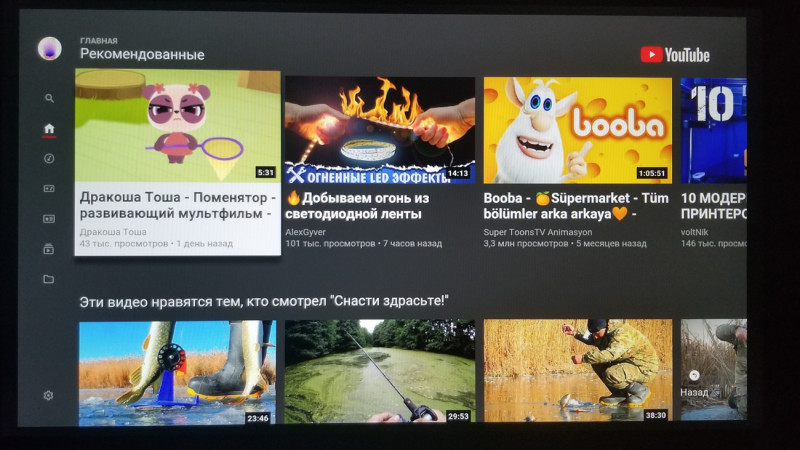
Есть синхронизация с аккаунтом через гугл, поэтому тут также работают все рекомендации, есть подписка на свои каналы и т.д. К тому же на телевизор можно посылать видео с ютуб клиента на телефоне, и через него же управлять. Что очень удобно.
Чем мне еще нравится Android TV, так это наличием голосового поиска. Я пока сам не попробовал, не думал, что это чертовски удобно. Нажимаем кнопку с микрофоном на пульте, и просто говорим, что нам нужно. Например, если спросить о погоде, появится окошко с погодой:
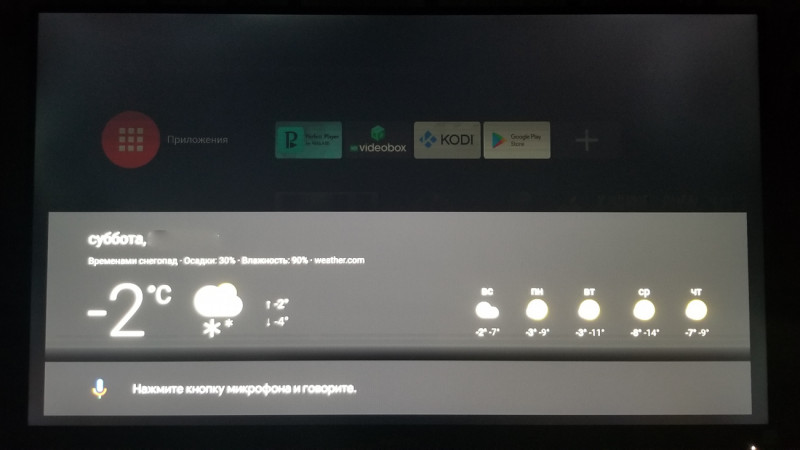
А если мы хотим что-то посмотреть, то просто произносим название фильма либо сериала. Например, по запросу «Мандалорианец» сперва показаны результаты с ютуба, но, если нажать на джойстике вниз, появится ссылка на этот сериал в программе HDVideobox и его там просто открываем и смотрим. И это настолько просто и удобно, что, например, сейчас у меня нет никакого желания возвращаться на обычные приставки с голым Android без голосового поиска.
Итак. У нас на данный момент есть сериалы и фильмы, есть ютуб, есть телевидение. Есть голосовой поиск, который помогает быстро найти любой нужный контент. Что еще нужно для счастья? Ну только если еще возможность смотреть видео в еще более лучшем качестве. И вот тут нам уже понадобится медиакомбайн Kodi с плагином Elementum.
Качаем с Google Play программу Kodi.
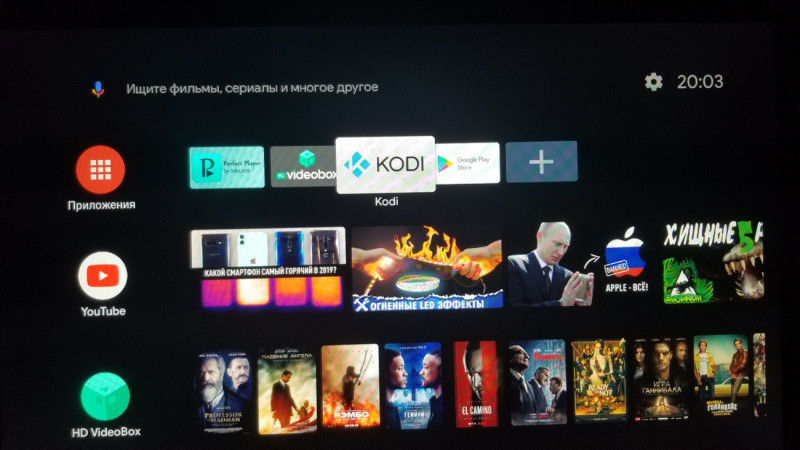
Качаем плагин Elementum отсюда, закидываем на приставку снова через wi-fi.
Запускаем Kodi, переходим в настройки, там находим устанавливаем русский язык, потом идем в настройки дополнений, и устанавливаем скачанный и закинутый на приставку плагин. Затем идем в настройки плагинов, там настройки плагина elementum и там выбираем источники, плюс там же в платных источниках добавляем свой аккаунт от rutracker.org и других торрент сайтов. Но мне хватает одного.
Все сохраняем. теперь просто переходим в дополнения, и видим плагин elementum
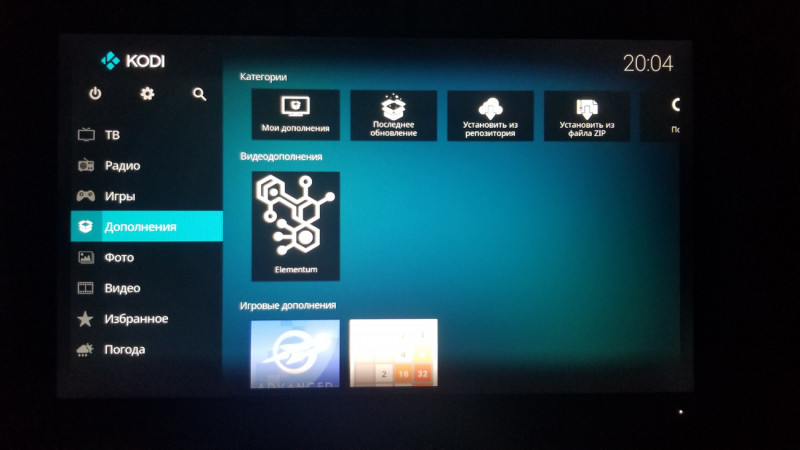
Запускаем и пользуемся:
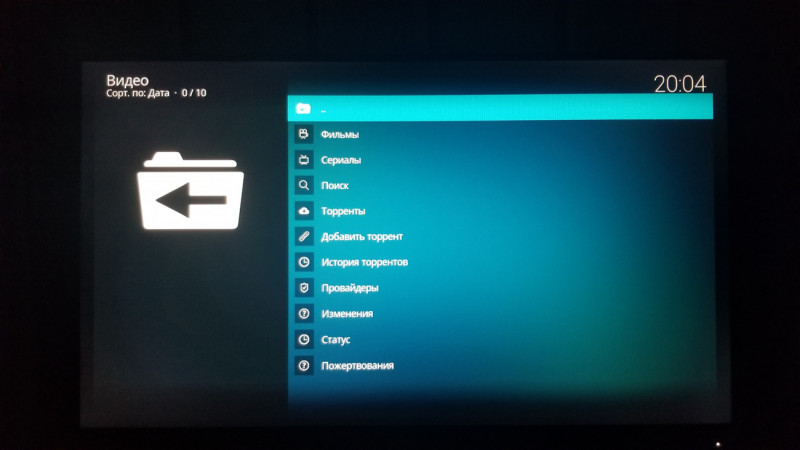
Я вот, например, выбрал в популярных запросах фильм «темный рыцарь»
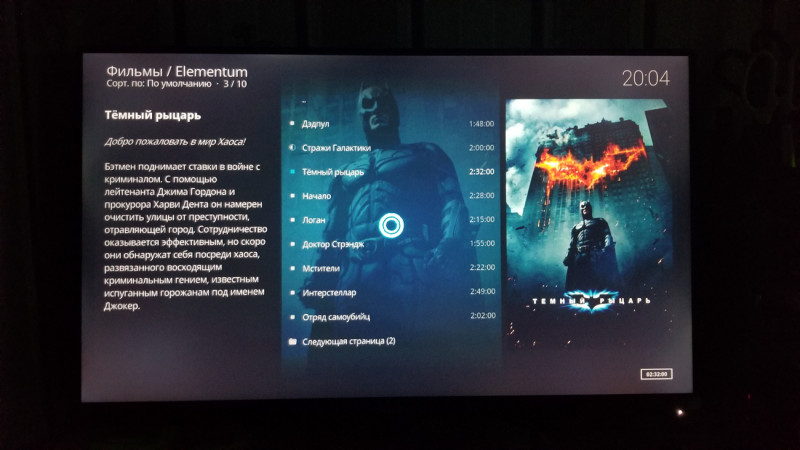
Мне сразу предлагается выбрать один из кучи вариантов, с разным качеством, размером и т.д.:
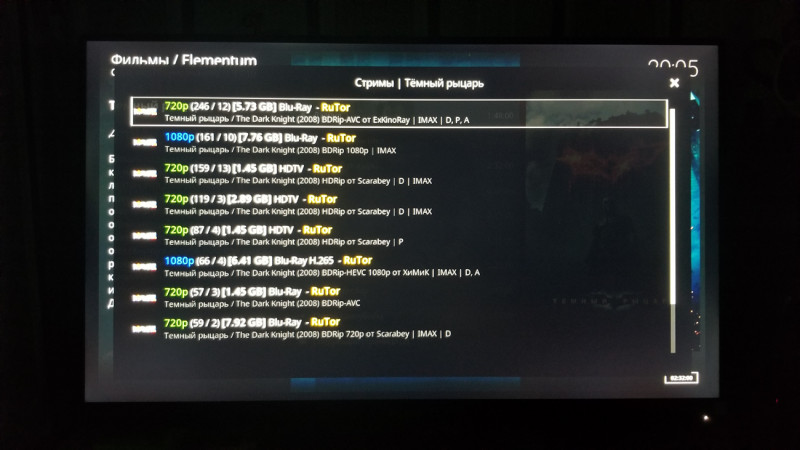
Выбираю тот который хочу, жду запуск, который длится в среднем около минуты, для подкачки первого куска файла, и начинаю смотреть фильм в отличном качестве без каких-либо тормозов
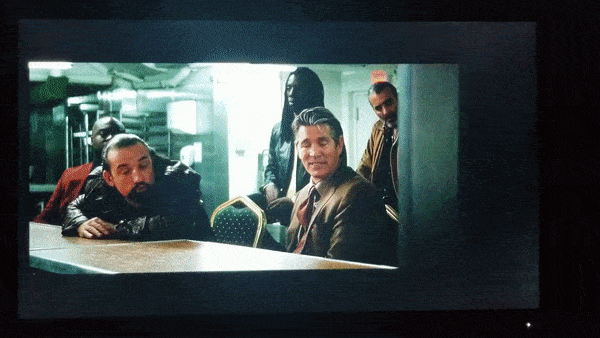
Но если честно, я редко пользуюсь связкой Kodi+Elementum потому что мне хватает возможностей HDVideobox.
И итого на данный момент мы имеем следующее:
1. HDVideoBox с любыми сериалами и фильмами
2. YouTube с любым интересным и не только контентом
3. PerfectPlayer с платным IP-листом на 400+ твканалов
4. Kodi+Elementum для просмотра фильмов с торрентов в высоком качестве.
И всё это работает без каких-либо глюков, лагов и прочего. Управляется с пульта без необходимости подключать мышку или аэромышь. Имеем голосовой поиск, который корректно распознает запросы на русском языке и выдает результаты сразу в программе где видео можно смотреть.
И всё это без особых танцев с бубном и напильнинга. Все работает хорошо, и я до сих пор не могу нарадоваться как тут всё интуитивно удобно и понятно.
Единственное чего на данный момент мне не хватает, это тв-программы в PerfectPlayer. Нужно найти EPG файлы, но я честно скажу, что вот прям с наскоку не понял где их брать и как ставить. Буду рад если кто-нибудь в комментах расскажет.
В остальном же на сегодня лично для меня этот тв-бокс оказался просто топовым. Но конечно это моё исключительно мнение. Так как мне от твбокса нужен только видеоконтент. Мне не нужны игры. Вот с играми тут всё сложнее. Так как процессор не новый, да и памяти маловато. Но те, кому нужны игры, пусть покупают другие тв-боксы. А именно для просмотра видео, я смело могу всем рекомендовать MiBox S как самый доступный твбокс на AndroidTV. Ну а как его настроить и получить кучу всего, я описал выше.
Такой вот получился обзор. Возможно где-то я упустил детали, но, если вы хоть немного дружите с техникой, повторить мой гайд у вас не составит труда. Ну и конечно я буду рад если в комментах вы расскажите о своих связках из программ. Может быть у вас будет что-то более интересное, я и с удовольствием добавлю это на свой твбокс.
На этом собственно всё. желаю всем хорошего настроения.
mysku.ru
ТВ приставка Mi Box с Android TV 6 — международная версия Android-бокса от Xiaomi
Недавно я вам рассказал о Xiaomi Mi Box 3 Enhanced, мощном Android-боксе, который предназначен для китайского рынка. А вот сегодня пришла очередь рассказать о Xiaomi Mi Box с международной версией Android TV 6. Его я тоже покупал в роли подарка на Новый год (и он уже поселился в новой семье). Но подарить его без написания детального обзора было бы грехом…Компания Xiaomi заявляла, что Mi Box создан в партнёрстве с компанией Google. Как минимум, Google участвует в его продвижении. В роли операционной системы выступает стоковая система Android TV 6 от Google.
На сайте Google представлены всего три бокса с Android TV, и один из них Mi Box.

В момент написания обзора Mi Box официально продавался на американском рынке, но его без каких-либо проблем можно приобрести и в китайских онлайн-магазинах. Само появление бокса в продаже было для многих неожиданностью. Новости о совместной работе Xiaomi и Google над ТВ-боксом ходили с весны 2016 года. И вот в конце сентября без всякого анонса на полках всех магазинов Walmart появляется Mi Box, вызвав бурное обсуждение этого события в сети. В первых числах октября Xiaomi сделала официальный анонс, расставив все точки по местам.

Содержание
Модельный ряд боксов Xiaomi
Перед тем, как я начну детальный рассказ о Mi Box, кратко расскажу о модельном ряде Android-боксов от Xiaomi, т.к. путаница в названиях вводит некоторых людей в заблуждение.
Xiaomi Mi Box mini / 小米盒子mini版 / MDZ-15-AA
Самый маленький Android-бокс от Xiaomi. Сделан на базе SoC MT8685 от MediaTek (4 ядра Cortex-A7 с частотой до 1,3 ГГц, GPU Mali-450). 1 ГБ ОЗУ и 4 ГБ ПЗУ. Поддержка Wi-Fi 802.11a/b/g/n 2,4 / 5 ГГц (MIMO 1×1) и Bluetooth 4.0. Операционная система на базе Android 4.4.2 полностью на китайском языке и с китайскими сервисами (сервисы Google отсутствуют). Из интерфейсов только HDMI 1.4. Пульт ДУ с поддержкой Bluetooth. Этот бокс предназначен только для китайского рынка.

Xiaomi Mi Box 3c / 小米盒子3c / MDZ-16-AA
Сделан на базе SoC AMLogic S905-H (4 ядра Cortex-A53 с частотой до 2 ГГц, GPU Mali-450). 1 ГБ ОЗУ и 4 ГБ ПЗУ. Поддержка Wi-Fi 802.11a/b/g/n/ac 2,4 / 5 ГГц (MIMO 1×1) и Bluetooth 4.1. Операционная система на базе Android 5.0 полностью на китайском языке и с китайскими сервисами (сервисы Google отсутствуют). Интерфейсы: HDMI 2.0, USB 2.0, аналоговый аудиовыход, оптический аудиовыход Mini Toslink (совмещён с аналоговым). Пульт ДУ с поддержкой Bluetooth и микрофоном. Этот бокс предназначен только для китайского рынка.

Xiaomi Mi Box 3s / 小米盒子3s / MDZ-19-AA
Сделан на базе SoC AMLogic S905X-H (4 ядра Cortex-A53 с частотой до 2 ГГц, GPU Mali-450). 2 ГБ ОЗУ и 8 ГБ ПЗУ. Поддержка Wi-Fi 802.11a/b/g/n/ac 2,4 / 5 ГГц (MIMO 1×1) и Bluetooth 4.1. Операционная система на базе Android 6.0 полностью на китайском языке и с китайскими сервисами (сервисы Google отсутствуют). Интерфейсы: HDMI 2.0a, USB 2.0, аналоговый аудиовыход, оптический аудиовыход Mini Toslink (совмещён с аналоговым). Пульт ДУ с сенсорным кольцом MiTouch (не Bluetooth, ИК). Этот бокс предназначен только для китайского рынка.
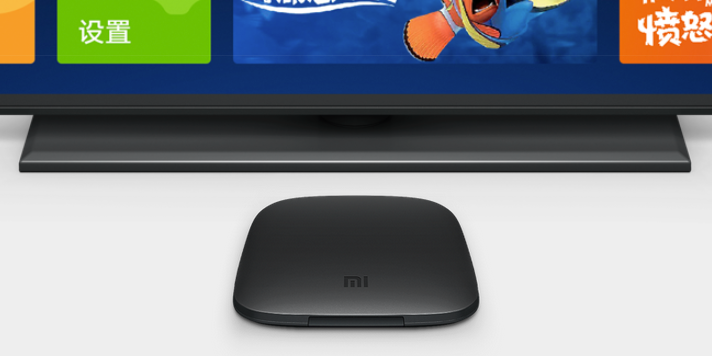
Xiaomi Mi Box 3 Enhanced / 小米盒子3 增强版 / MDZ-18-AA
Самый мощный бокс от Xiaomi и один из самых мощных на рынке. Сделан на базе SoC MT8693 от Mediatek (2 ядра Cortex-A72 + 4 ядра Cortex-A53 2 ГГц, GPU PowerVR GX6250). 2 ГБ ОЗУ и 8 ГБ ПЗУ. Поддержка Wi-Fi 802.11a/b/g/n/ac 2,4 / 5 ГГц (MIMO 2×2) и Bluetooth 4.1. Операционная система на базе Android 5.1 полностью на китайском языке и с китайскими сервисами (сервисы Google отсутствуют). Интерфейсы: HDMI 2.0, 2 x USB 2.0. Пульт ДУ с поддержкой Bluetooth, микрофоном, большим количеством датчиков (акселерометром, гироскопом и пр.). Этот бокс предназначен только для китайского рынка. У этой приставки уже есть официальное международное название — Xiaomi Mi Box Pro, но международная версия до сих пор официально не анонсирована.

Xiaomi Mi Box / MDZ-16-AB
По сути это Xiaomi Mi Box 3s (MDZ-19-AA). Только в роли операционной системы выступает чистая система Android TV 6 с сервисами Google, комплектный пульт без сенсорного кольца MiTouch, но работает по интерфейсу Bluetooth и имеет встроенный микрофон. Вот о об этой приставке сегодня и пойдёт речь.

Технические характеристики
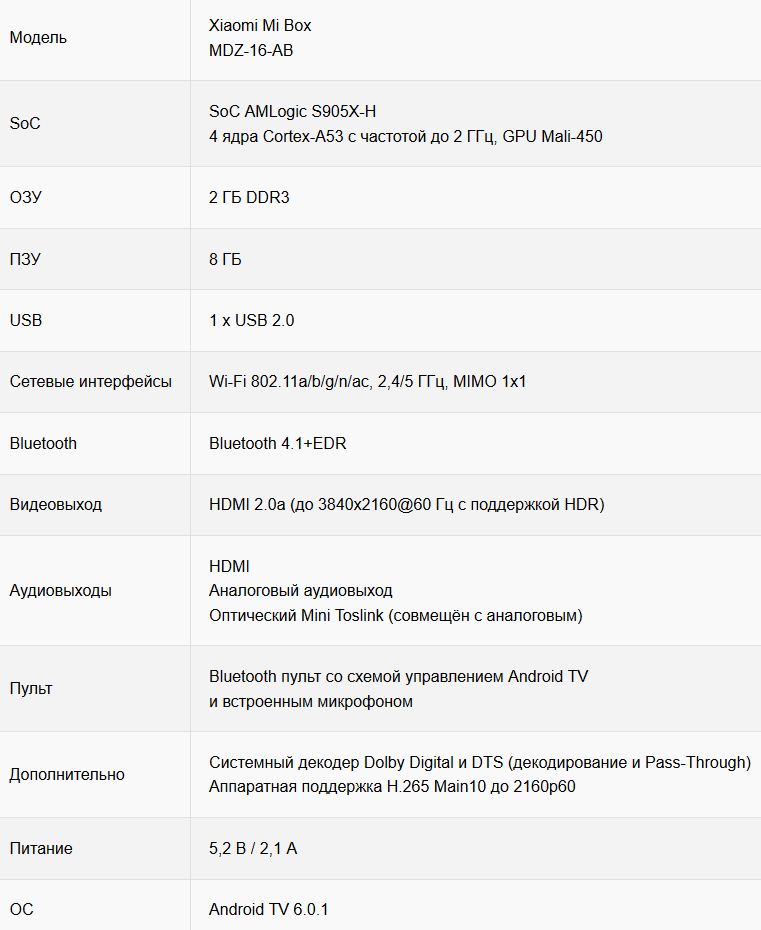
Иногда в сети поднимается вопрос, чем отличается AMLogic S905X-H от S905X. Буква H означает, что SoC уже имеет лицензии для декодирования DD 5.1 и DTS, и производителю конечного продукта дополнительно оплачивать их не нужно.
Комплектация и внешний вид
Mi Box поставляется в картонной коробке.

На обратной стороне коробки нанесены технические данные.

Внутри: приставка, блок питания, пульт, HDMI кабель, краткая инструкция на английском языке.

Приставка очень компактная, 101x101x20,5 мм, но увесистая — 178 г, т.к. внутри установлена крупная металлическая пластина для охлаждения. Корпус из черного матового пластика.

На нижней части есть прорезиненная вставка.

Спереди есть небольшое окошко, за которым скрыт белый светодиод. Светит он мягко и в глаза не бросается. За этим же окошком находится незадокументированный ИК-приёмник. Приставкой можно управлять не только Bluetooth-пультом, но ИК-пультом с соответствующим известным набором кодов (это подтвердили несколько владельцев).

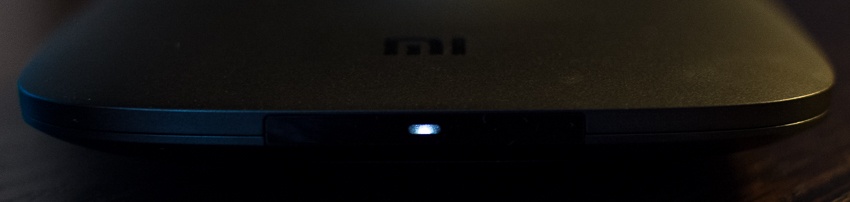
Сзади расположены: DC коннектор питания, порт USB 2.0, порт HDMI 2.0a, аудиовыход мини-джек, совмещённый с оптическим Mini Toslink.

Если у вас уже есть кабель с коннекторами Toslink, то достаточно докупить небольшой переходник за 30 центов Mini Toslink.

Пульт управления со схемой Android TV работает по интерфейсу Bluetooth. Кнопки: питание, D-pad с центральной кнопкой действия, Назад, Домашний экран, активация микрофона, регулировка громкости.

Питается пульт от двух ААА батареек. Ремешка в комплекте нет, но в самом пульте есть крепление для ремешка. В пульт встроен микрофон. В отличие от Xiaomi Mi Box Pro, в пульте нет никаких датчиков (акселерометр, гироскоп и пр.).

В оригинальном комплекте идёт блок питания Xiaomi с американо-китайской вилкой. Продавец заменил блок питания на вариант с европейской вилкой. Характеристики блока питания: 5,2 В / 2,1 А. Длина шнура около 1 метра. DC коннектор 4 x 1,7 мм.

Комплектный HDMI кабель имеет длину около 90 см.

Без повреждения приставку разобрать сложно. Я приведу фотографии разобранного бокса из сети Интернет. Внутри установлена массивная железная пластина, которая через термоподложки охлаждает SoC, чипы памяти и контроллер Wi-Fi/Bluetooth. Сам контроллер Wi-Fi реализован на чипе Broadcom BCM4345.


Android TV 6
«Чистая» система Android TV 6 — это лучшее, что есть в этой приставке. Система на русском языке (в настройках присутствуют некоторые непереведенные элементы), поддерживается голосовой поиск на русском языке, который работает просто превосходно. В качестве лаунчера используется Android TV Launcher от Google.
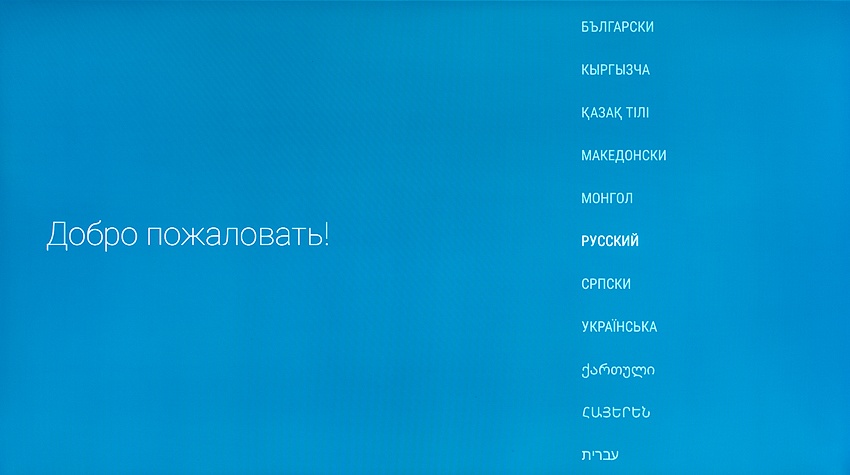

Глобальный поиск работает отлично. Можно смотреть погоду, искать видео на YouTube и пр. Например, если искать какой-либо фильм, то в результатах поиска можно посмотреть его описание, актёров. Сразу можно перейти в Google Play Фильмы. Если у вас установлена другая программа для онлайн-видео, которая полноценно интегрируется в Android TV (например, ATV Videobox), то в результатах поиска можно сразу будет перейти в эту программу, если фильм там есть.
Дети разобрались сами с приставкой за пару минут, быстрый голосовой поиск мультфильмов им понравился.
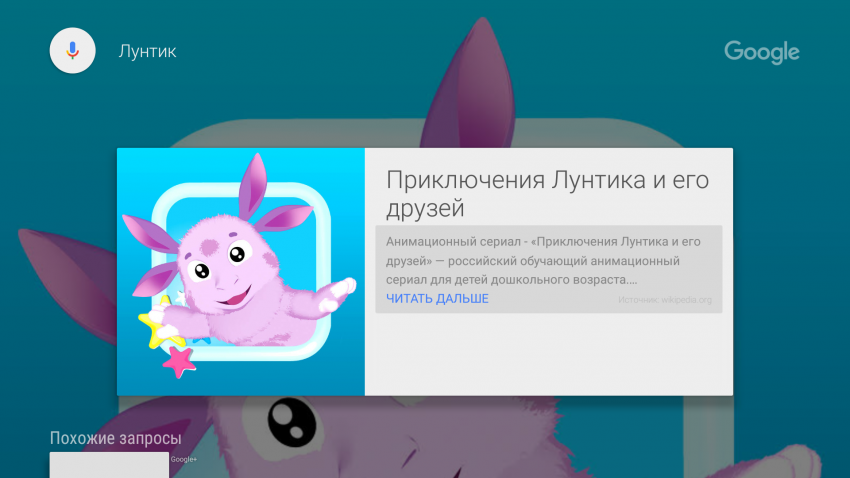
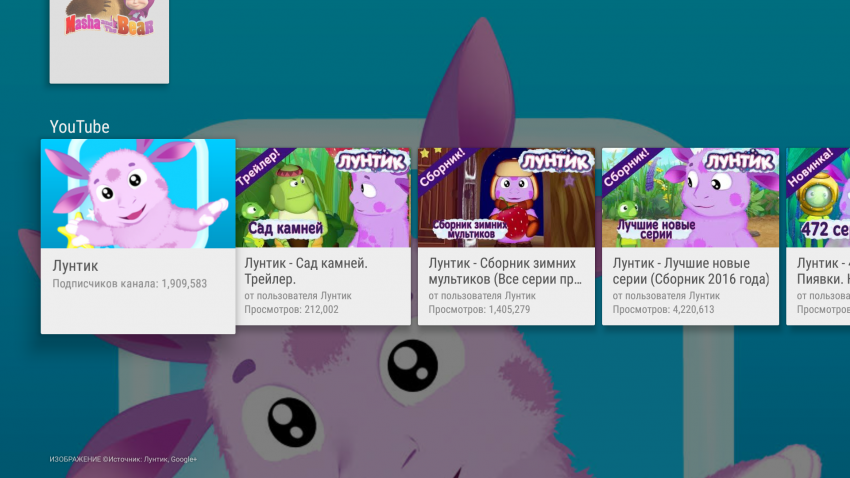
В настройках Домашнего экрана можно включать рекомендации от разных программ (даже сторонних, если поддерживают эту функцию). Например, на главном экране могут быть рекомендации роликов из YouTube или фильмов и сериалов из ATV Videobox и прочих установленных программ.

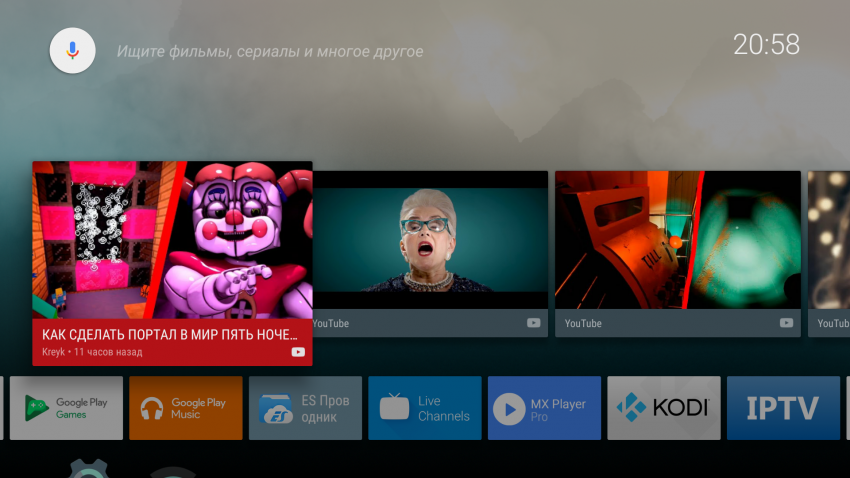
Google Play Store здесь отличается от магазина приложений в обычной системе Android. Здесь находятся только те программы, интерфейс которых адаптирован для управления с пульта, в том числе и игры, в которые можно играть с помощью пульта. Также, здесь находятся игры, в которые можно играть с помощью геймпада. Вы их сможете установить, если ваш геймпад подключен к приставке.
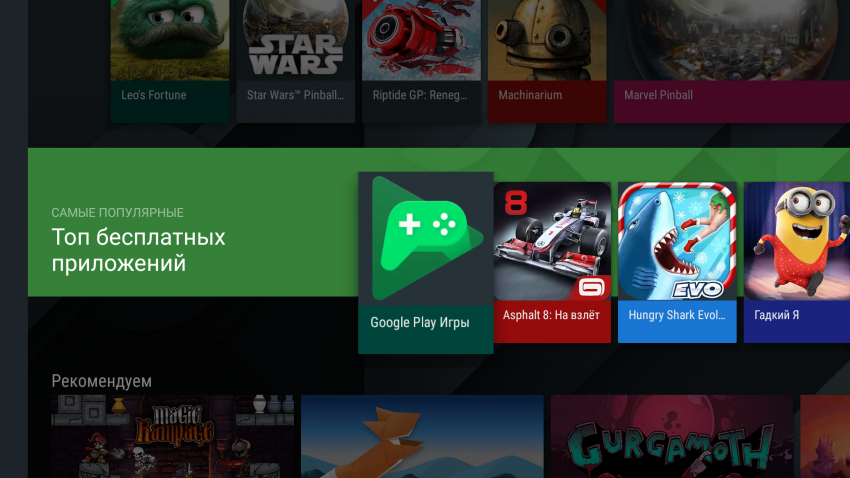
Играть с пультом не сложнее, чем на смартфоне.

Весь ассортимент Google Play Store можно изучить за минут 10. Многие популярные программы (например, MX Player, Kodi, VLC, ES Проводник, ivi и пр.) уже тут. Но с каждым днём программ, адаптированных для Android TV, будет больше.
На смартфон можно установить пульт управления Android TV — это программа от Google. Там есть все элементы управления и можно вводить текст, используя клавиатуру смартфона.
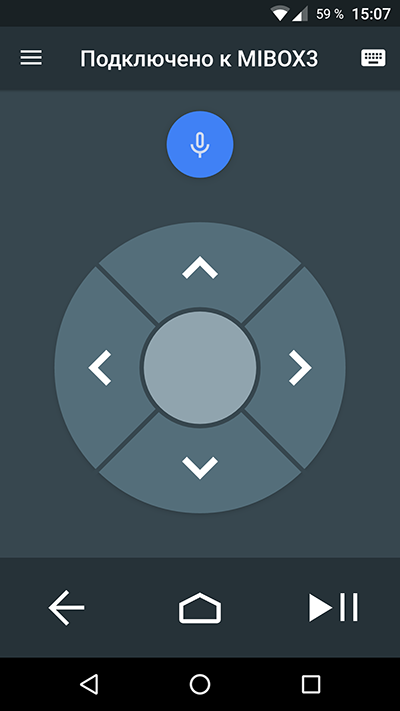
При желании вы всегда можете установить и обычные программы для Android. Установить их можно через браузер на компьютере (просто на сайте Google Play выберите установку на приставку) или просто с помощью apk файла. Даже можете через браузер (например, Chrome) на самой приставке. Но для полноценной работы с такими программами вам понадобится, как минимум, подключить мышку или пульт с эмуляцией мышки. Мои устройства (клавиатура с тачпадом Logitech K400r и пульт Rii mini i25 с гироскопической мышкой и клавиатурой) работали без проблем. В настройках Android TV нельзя выбрать дополнительные раскладки для аппаратных клавиатур. Я использовал программу External Keyboard Helper Pro, в ней можно выбрать раскладки для любых языков и сочетание клавиш для переключения между раскладками.

Интерфейс системы и анимация работают быстро и плавно, дискомфорта нет.
Конечно, работает Google Cast. Можно, например, на смартфоне в YouTube открыть ролик и одним нажатием запустить его воспроизведение в Mi Box. Управлять воспроизведением можно со смартфона. При необходимости YouTube на смартфоне можно закрыть, воспроизведение на Mi Box не прервётся. Это же относится к музыке и вообще к любым программам, которые поддерживают Google Cast.
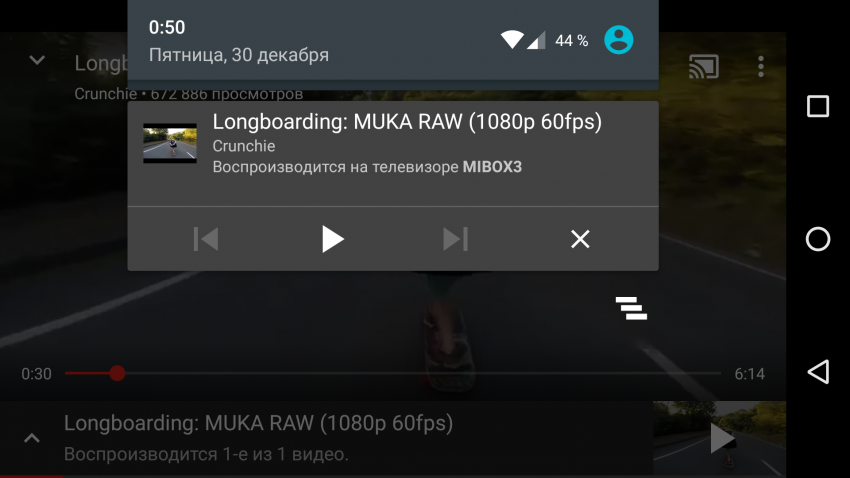
Взаимодействовать с Android TV 6 и программами одно удовольствие — очень просто и эффективно.
Производительность в синтетических тестах
В приставке используется SoC AMLogic S905X. Этот SoC не отличается высокой производительностью, основное его назначение — медиа-контент. 4 ядра Cortex-A53 с частотой до 2 ГГц, GPU Mali-450.
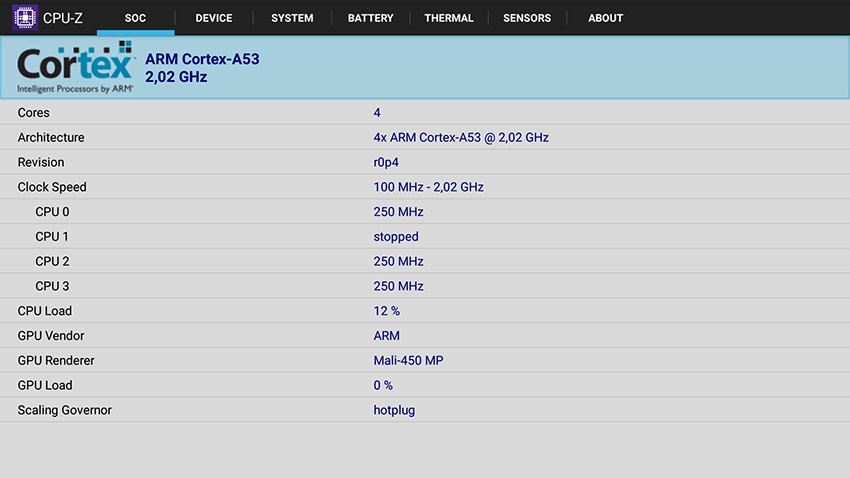
Все тесты я производил с разрешением 1920×1080. Если вы будете использовать 4К разрешение, то производительность в играх катастрофически упадёт.
AnTuTu v6.2.6
Общий индекс: 35591
3D: 2783

GFXBench
T-Rex: 9,9 к/с
T-Rex offscreen: 10 к/с
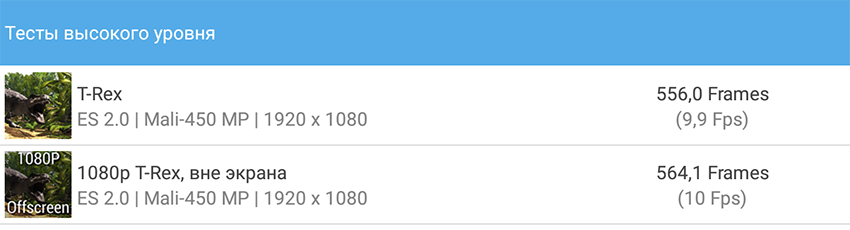
Bonsai
Общий индекс: 1753
Среднее количество кадров в секунду: 25 к/с
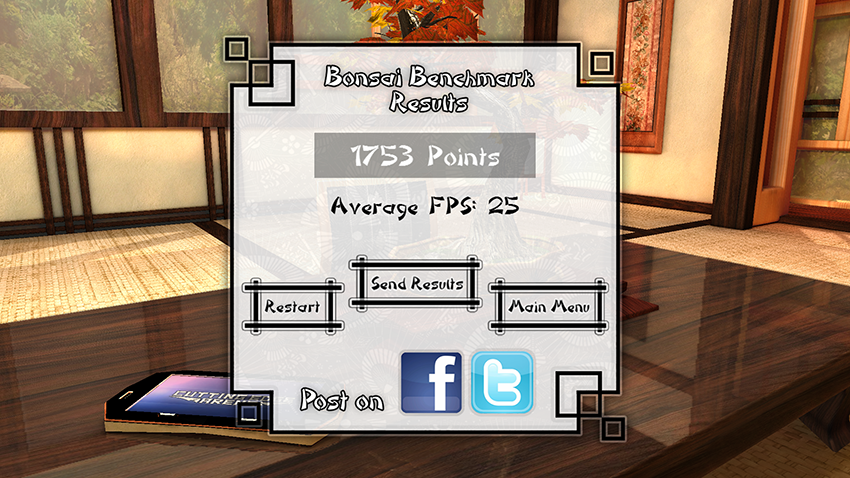
3DMark
Ice Storm Extreme: 3917
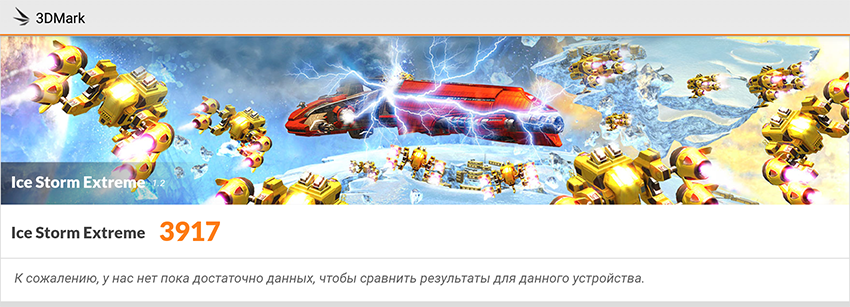
Geekbench 4
Single-Core: 630
Multi-Core: 1737
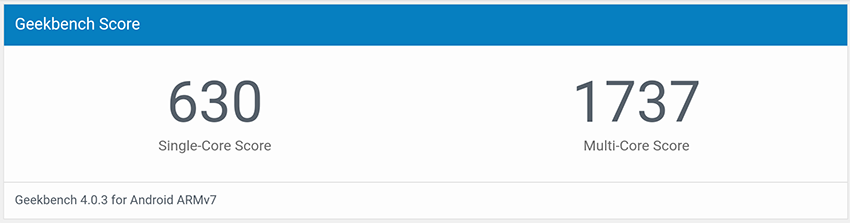
Google Octane
Общий индекс: 3519
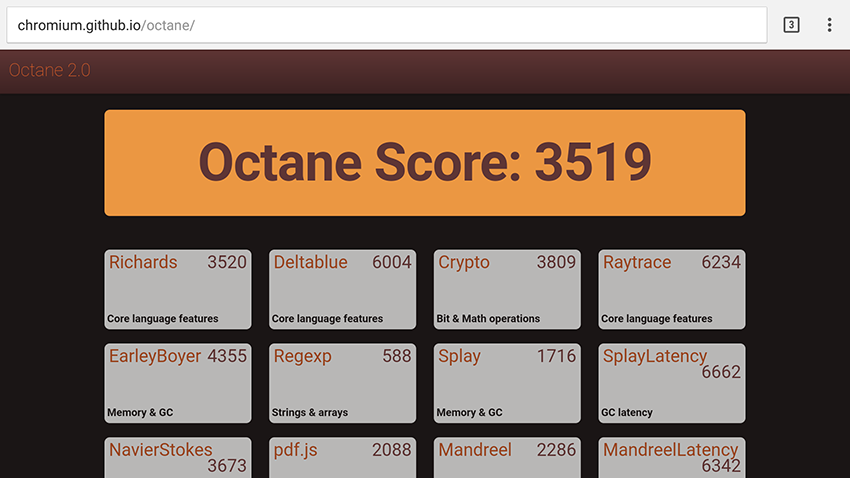
Без нагрузки температура внешнего корпуса бокса около 33 °C. С нагрузкой доходит до 40 °C. Перегрева и троттлинга замечено не было.

Внутренний и внешние накопители
В Xiaomi Mi Box всего 8 ГБ внутренней памяти. Из них около 4 ГБ доступно для установки игр и программ. При подключении USB-флешки можно задать, чтобы программы устанавливались на этот носитель. Но при выборе этого меню система выдаёт ошибку. Аналогичные отзывы есть от других владельцев. Нужно ждать обновления системы для исправления.
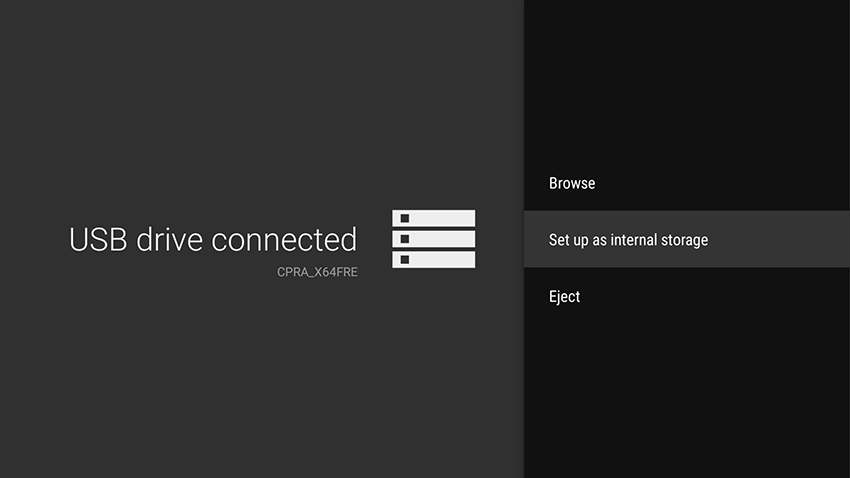
Тест скорости работы внутренней памяти в A1 SD Bench:
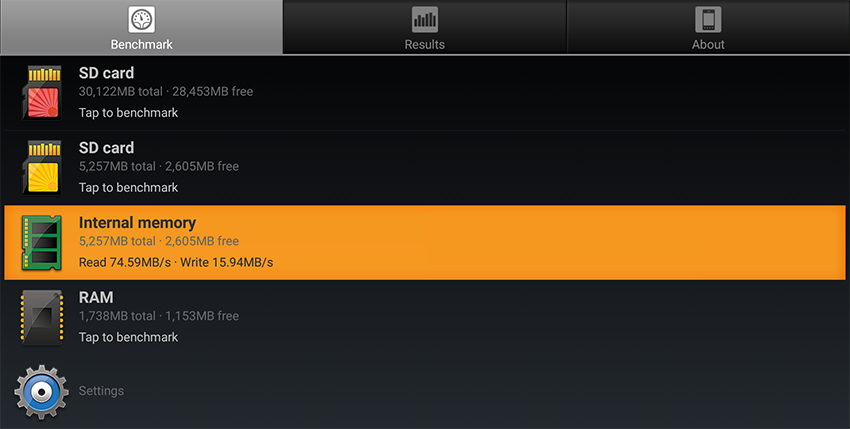
Приставка поддерживает файловые системы FAT32, exFAT, NTFS на внешних носителях.
Скорость сетевых интерфейсов
В Xiaomi Mi Box установлен Wi-Fi контроллер от Broadcom BCM4345 с поддержкой стандарта 802.11a/b/g/n/ac, 2,4/5 ГГц, MIMO 1×1.
Приставка находится в 5 метра от маршрутизатора через одну железобетонную стену. В этом месте большинство моих устройств 802.11n (MIMO 1×1) демонстрируют скорость до 50/50 Мбит/с. Ноутбук с MIMO 2×2 около 80/80 Мбит/с. Смартфоны с MIMO 2×2 тоже около 80/80 Мбит/с. Стационарный компьютер с MIMO 3×3 при 5 ГГц тут (если его поставить рядом) выжимает около 100/100 Мбит/с. Всё это реальная скорость передачи данных (измеренная iperf), а не скорость подключения. Из последних протестированных устройств: Xiaomi Mi Box 3 Enhanced — 150 Мбит/с, стик Morefine M1s — 95 Мбит/с.
Чувствительность у Xiaomi Mi Box достаточно высокая, приставка видела много Wi-Fi сетей. Подключаемся к сети 5 ГГц. Скорость работы с сетью Интернет 80 / 108 Мбит/с.
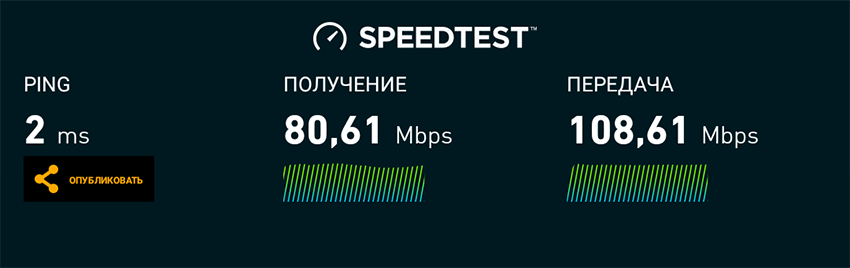
Реальная скорость передачи данных внутри локальной сети с помощью iperf — 111 Мбит/с.
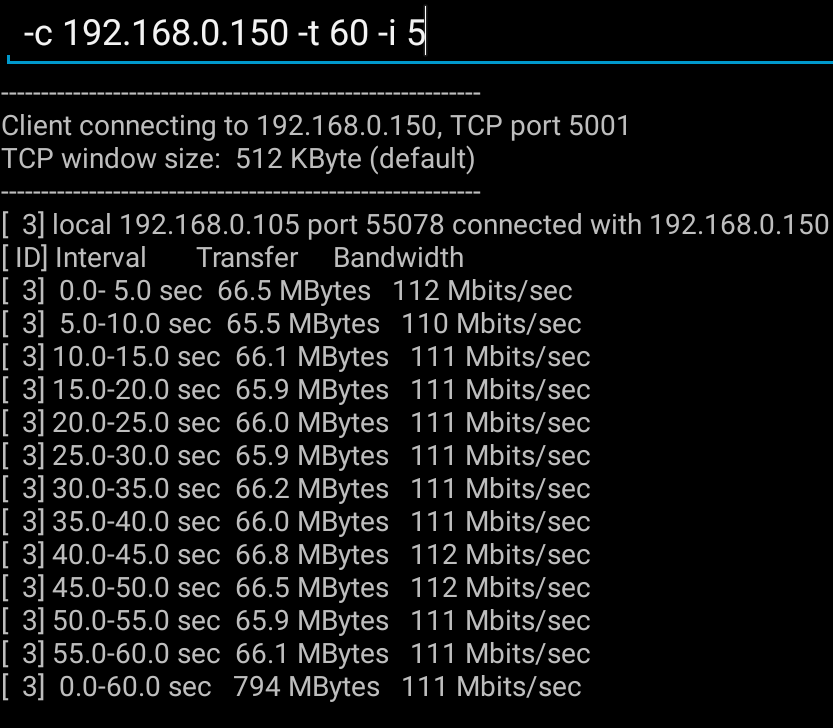
Скорость находится на очень высоком уровне. Победить рекордсмена Xiaomi Mi Box 3 Enhanced не вышло, но на фоне других устройств результат великолепный.
А вот скорость работы по протоколу Samba немного разочаровала. Без буферизации MX Player тянул потоки только до 40 Мбит/с.
К приставке по USB (напрямую или через хаб) можно подключить USB 3.0 Gigabit Ethernet адаптер. В этом случае скорость будет чуть выше 200 Мбит/с. Поддерживаются (подтверждено владельцами) адаптеры, которые выполнены на контроллерах ASIX. У меня есть USB 3.0 Gigabit Ethernet адаптер на Realtek, но он не заработал, т.е. драйверов для Realtek в системе нет — это нужно учитывать.
Общая информация о системе декодирования аудио и видео
В Android существует две библиотеки для системного (аппаратного) декодирования видео и аудио контента: Stagefright и MediaCodec. Например, популярный плеер MX Player в режиме HW использует Stagefright, а в HW+ использует MediaCodec. Kodi по умолчанию использует MediaCodec.
В Xiaomi Mi Box творится полная чехарда с декодерами в разных библиотеках. Одни декодеры поддерживаются в одной библиотеке, но не поддерживаются в другой. Например, забегая вперёд, системные звуковые декодеры работают только со Stagefright, а декодирование 4К HEVC Main 10 только с MediaCodec. Но всё это мелочи, которые решатся настройкой и выбором видео плеера. А вот на рендеринг при использовании Stagefright (HW) хочется обратить внимание. Если присмотреться при проигрывании некоторых видео файлов, то в режиме HW качество рендеринга существенно ниже, чем HW+. С таким я встречаюсь впервые. Вот два стоп кадра (снимал на фотокамеру, т.к. в режиме HW скриншоты не захватывают видео).


Могу лишь дать одну небольшую рекомендацию — использовать MX Player с дополнительным набором программных аудиокодеков в режиме HW+ или Kodi / SPMC.
Поддержка звуковых форматов и вывод звука
Приставка умеет выводить звук через HDMI, оптический выход, аналоговый выход. Для теста я буду использовать четыре MKV файла с дорожками: Dolby Digital 5.1, DTS 5.1, Dolby TrueHD 7.1, DTS-HD MA 7.1. В качестве плееров я буду использовать MX Player (без установки дополнительных кодеков, только системные декодеры) и Kodi (он использует программные декодеры). Вывод Pass-Through для Dolby TrueHD 7.1, DTS-HD MA 7.1 я проверить не могу, т.к. моё оборудование не поддерживает эти форматы, но другие владельцы подтверждают, что в RAW формате вывод HD звука не поддерживается.
Сначала проверим локальное декодирование звука: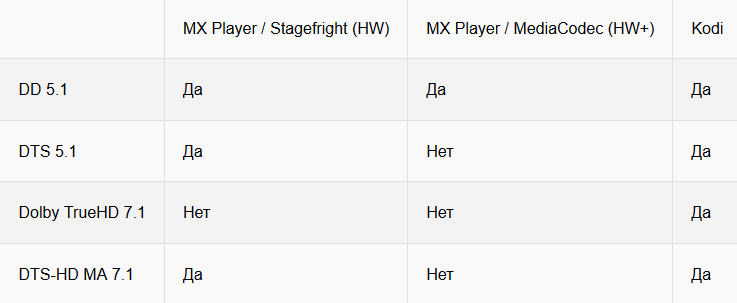
Вывод звука по HDMI и оптике (Pass-Through):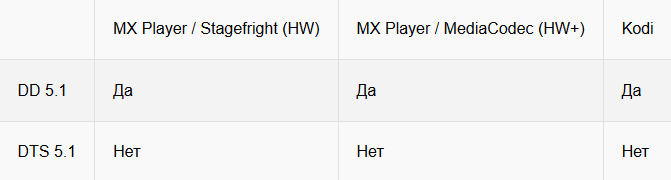
Поддержка видео форматов и вывод видео
Приставка имеет выход HDMI 2.0a и поддерживает вывод изображения с разрешением 3840×2160@60 Гц (10 бит на канал) и HDR, если телевизор имеет соответствующую поддержку. Проверить поддержку 4К и HDR режима я не могу. Но реальные владельцы на разных форумах подтверждают, что никаких проблем с этим разрешением и HDR нет. Я буду тестировать на ТВ в режиме 1920×1080@60 Гц.
Все видеофайлы из теста вы можете загрузить по ссылке.
Поддержка «автофреймрейт» у приставки отсутствует, т.е. переключения частоты развёртки при воспроизведении видео не происходит.
С помощью файла Judder_test_24p.mp4 проверяем наличие judder-эффекта (неравномерность). Запускаем видео и фотографируем экран с выдержкой 1 сек.
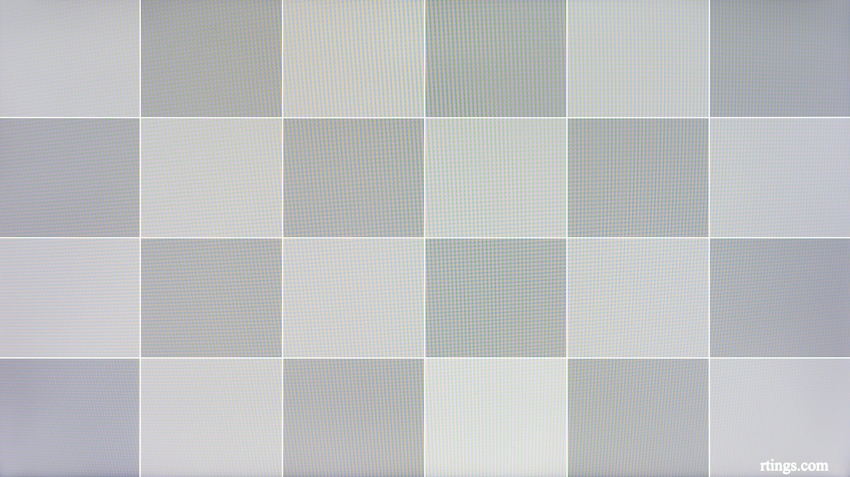
Judder-эффект присутствует. Приставка делает стандартную конвертацию 3:2 pulldown для преобразования 24p > 60p, кадры отображаются разное количество времени.
Включаем функцию HDMI self-adaptation в настройках. И делаем снимок.
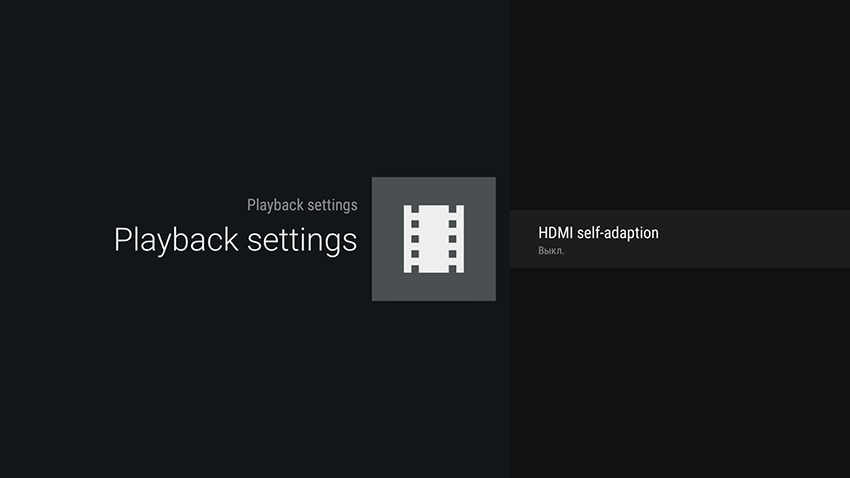

Как можно видеть, теперь система не делает 3:2 pulldown, а для каждого кадра изменяет время показа на экране, исходя из какого-то внутреннего алгоритма. Это не motion interpolation (я дополнительно проверил — никаких дополнительных кадров не генерируется), но при этом визуально judder-эффект бросается в глаза существенно меньше. Так что HDMI self-adaptation лучше включить.
С помощью файла 1080p60.mp4 проверяем честность вывода 60p (чтобы не было дублирования кадров). Запускаем видео и фотографируем экран с выдержкой 1 сек.
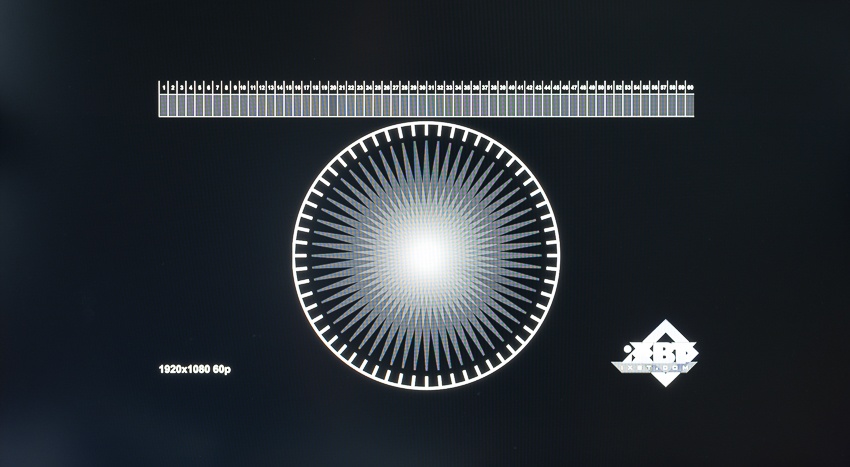
Честные и равномерные 60 кадров в секунду без дублей.
С помощью файла jellyfish-55-mbps-hd-h364.mkv проверим поддержку кодека H.264. Этот файл имеет битрейт 55 Мбит/с и разрешением 1920×1080. Максимальный битрейт видео на Blu-ray составляет 48 Мбит/с. Если тестовый файл проиграется без дропов и фризов, значит приставка спокойно проиграет абсолютно любой BD Remux (и любой BDRip). Файл проигрывается идеально. К декодеру H.264 нареканий нет. Видео без проблем декодировалось с помощью библиотеки Stagefright (HW) и MediaCodec (HW+).
С помощью файла jellyfish-140-mbps-4k-uhd-hevc-10bit.mkv проверим поддержку кодека HEVC/H.265 Main10. Этот файл имеет битрейт 140 Мбит/с и разрешением 3840×2160. Максимальный битрейт видео на Ultra HD Blu-ray составляет 128 Мбит/с. Если тестовый файл проиграется без дропов и фризов, значит приставка спокойно проиграет абсолютно любой UHD BD Remux (и любой UHD BDRip). Файл проигрывается только с помощью библиотеки MediaCodec (HW+). Видео проигрывается, но визуально видны дропы кадров. При снижении битрейта дропов становится меньше, а полностью они исчезают только с потоком около 70 Мбит/с. Xiaomi Mi Box не справится с идеальным воспроизведением UHD BD Remux и UHD BDRip. Поддержка декодирования 4К относится только к онлайн-контенту (который обычно не имеет высокий битрейт) до 70 Мбит/с.
Обнаружился ещё один баг. Если 4К HEVC Main10 воспроизводится, то с более низким разрешением 1080p декодер HEVC Main10 работает некорректно. Этот баг подтверждают другие владельцы.
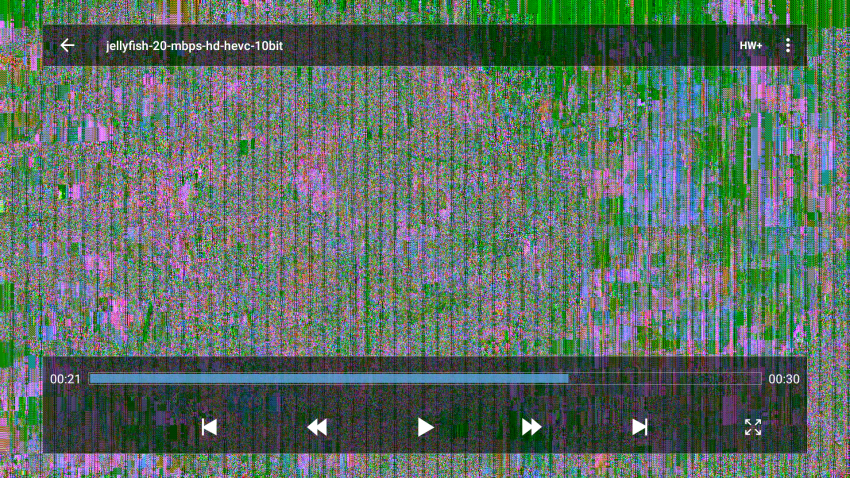
С помощью файла 1080p_Hi10P.mkv проверим, хватит ли мощности SoC, чтобы воспроизводить видео H.264 Hi10p (это H.264 10 бит) — формат нестандартизированный, аппаратные декодеры встречаются редко. В программном режиме без дропов этот файл не воспроизводится. С помощью библиотеки MediaCodec (HW+) аппаратный декодер включается, видео проигрывается, но возникает слишком много визуальных артефактов.
В общем, можно констатировать, что видео Xiaomi Mi Box проигрывает хорошо, но 4К контент с высоким битрейтом не для него.
IPTV и Torrent TV
IP-телевидение от провайдера с IPTV + MX Player или Kodi, пиратское телевидение OTT CLUB (программа которого тоже оптимизирована для Android TV), Torrent Stream Controller (Torrent TV) + MX Player — всё это работало без нареканий.
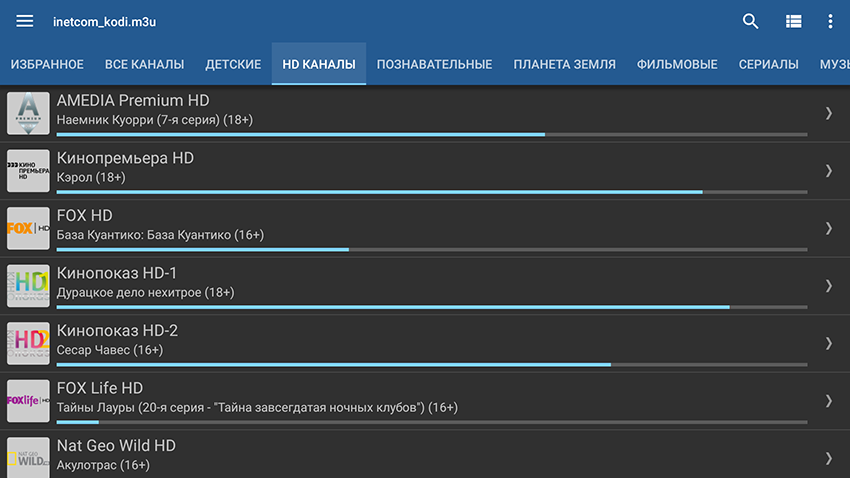

При работе с IPTV выявился один существенный баг работы системных декодеров. На самом деле я о нём уже читал в тематических ветках форумов, но теперь лично подтвердил. В Xiaomi Mi Box на момент написания обзора не работало устранение чересстрочности (deinterlacing) в видео! Это детская болезнь (например, первые прошивки Nvidia Shield тоже ей болели), и как такое могли пропустить перед выходом продукта, я даже ума не приложу. Deinterlacing относится только к чересстрочному видео, а не прогрессивному, но именно такие потоки часто встречаются в IPTV.
В режиме HW (библиотека Stagefright) устранение чересстрочности работало неправильно, создавая неприятные мерцания некоторых частей изображения. В режиме HW+ (библиотека MediaCodec) отображалось лишь одно поле (второе просто отбрасывалось), что снижало реальное разрешение видео. Вот для примера кусочек видео с разрешением 576i, слева — HW+ (одно поле отброшено), справа правильная работа устранения чересстрочности:
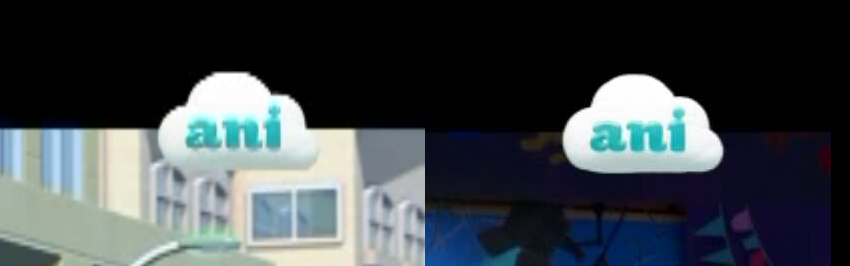
YouTube 1080p60
Клиент YouTube, который тоже адаптирован под Android TV, поддерживает 1080p60 на этом боксе.
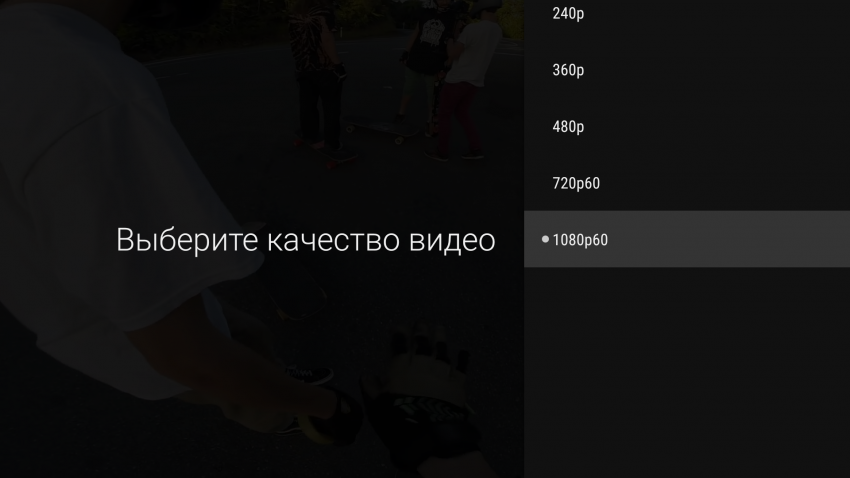
Но всплыл один неприятный баг при воспроизведении 1080p60 YouTube. В какой-то момент (чаще это происходит после режимов сна) ролики 1080p60 на YouTube начинают кратковременно заедать каждые 5 секунд. Помогает только перезагрузка приставки. При этом 1080p50, 1080p30 и пр. проигрываются нормально. Проблему подтверждают многие владельцы на разных форумах. Т.е. опять же нужно ждать обновления системы для устранения этого бага.
HDMI CEC
Конечно, работа HDMI CEC «плавает» от ТВ к ТВ. Но в моём случае с двумя телевизорами LG поддержка HDMI CEC была очень урезана в этом устройстве (или вообще отсутствует). Приставка умеет только переходить в режим сна при выключении ТВ. Управление пультом от ТВ не работает.
Заключение
В целом Xiaomi Mi Box мне очень понравился. Качественное изготовление, удобный пульт, быстрый Wi-Fi, удобство стоковой системы Android TV 6, отличный голосовой поиск, поддержка Google Cast. Но наличие багов немного портит общее впечатление от приставки. Напомню основные из них: не работает система устранение чересстрочности (критично для тех, кто смотрит IPTV), не работает вывод (Pass-Through) DTS, не работает назначение USB-носителя в роли основной памяти (нельзя установить много игр), периодические проблемы с контентом 1080p60 в YouTube. Хочется верить, что баги будут исправлены при очередном обновлении системы, всё же за спиной бокса стоят именитые компании — Xiaomi и Google.
mysku.ru
Xiaomi идёт по пути Apple? Mi Box S — боль пользователей
Приветствую всех!
После теста смарт ТВ бокса Mecool KM9—одной из первых приставок, работающих на новейшем четырехъядерном процессоре Amlogic S905X2 мне на тест попался Xiaomi Mi Box S.
Как было заявлено, осенью прошлого года на презентации Google компания Xiaomi представила своё новое устройство — смарт ТВ приставку Mi Box S.
Характеристики Mi Box S
Разрешение выхода: 4K (p2160).
Процессор: Cortex-A53 (четырехъядерный 64-битный).
Графический процессор: Mali-450.
Оперативная память: 2 ГБ DDR3.
Хранение: 8 ГБ
Операционная система: Android TV 8.1
Беспроводная связь
Wi-Fi: 802.11a / b / g / n / ac 2.4GHz / 5GHz.
Bluetooth: 4.2.
Дешифраторы
Видеодекодер: 4K @ 60 кадров в секунду, VP9, H.265, H.264, MPEG1 / 2/4, VC-1, Real8 / 9/10.
Форматы видео: RM, MOV, VOB, AVI, MKV, TS, Mp4,3D.
Аудио декодер: Dolby Digital, DTS.
Формат аудио: MP3, APE, Flac.
Декодер изображения: JPG, BMP, GIF, PNG, TIF.
Разъемы
HDMI2.0a: 1.
USB2.0: 1.
Интерфейс питания: 1.
Аудио выход: 1.
Размеры
Длина: 95,3х95,3х16,7 мм.
Вес: 147 г.
Комплектация
Пульт дистанционного управления: 1.
Руководство пользователя: 1.
Батареи: 2.
Адаптер питания: 1.
Кабель HDMI: 1.

Видео версия обзора:
Что именно мне не понравилось – в то же время, когда этой же осенью выходит новый процессор S905X2 и в начале 2019-го года мы уже видим китайские приставки на этом процессоре, Xiaomi устанавливает в свое «новое» устройство несвежий CPU S905X в связке с давно устаревшим GPU Mali 450 шестилетней давности.
Далее, в Mi Box S установлено 2Гб оперативной памяти DDR3 (когда практически во всех новых ТВ-боксах устанавливается 4Гб DDR4) и 8 Гб (!) физической памяти. Спасибо за щедрость, Xiaomi. В 2019 г уже некоей нормой считается 32 Гб встроенной памяти, Xiaomi «от сердца оторвала» 8 Гб памяти. И ее реально не хватает. Практически всё занято под систему. После того, как я установил несколько приложений (HD Videobox, Lazy IPTV, Perfect Player, браузеры TV Bro и Opera, Kodi) а также несколько игр, места во встроенной памяти почти не осталось (меньше 1Гб).
О да, зато ведь это же Xiaomi! А теперь посмотрим на тесты скорости этой самой памяти.
Без комментариев.
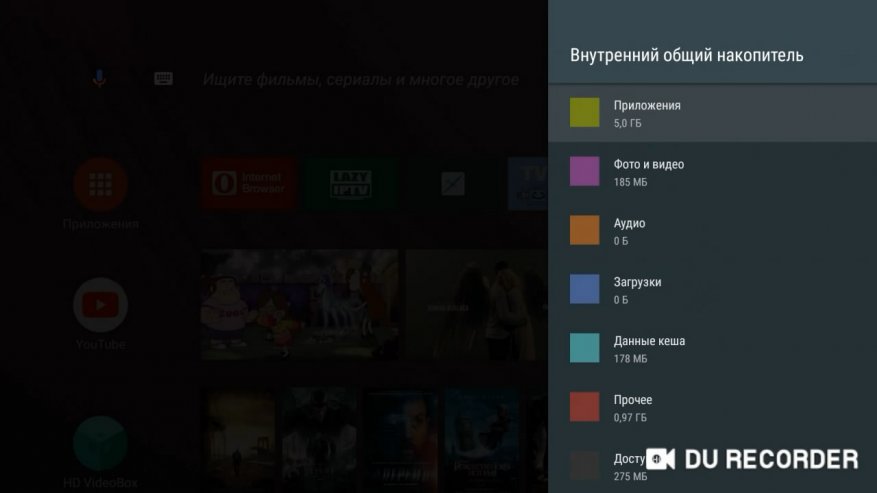
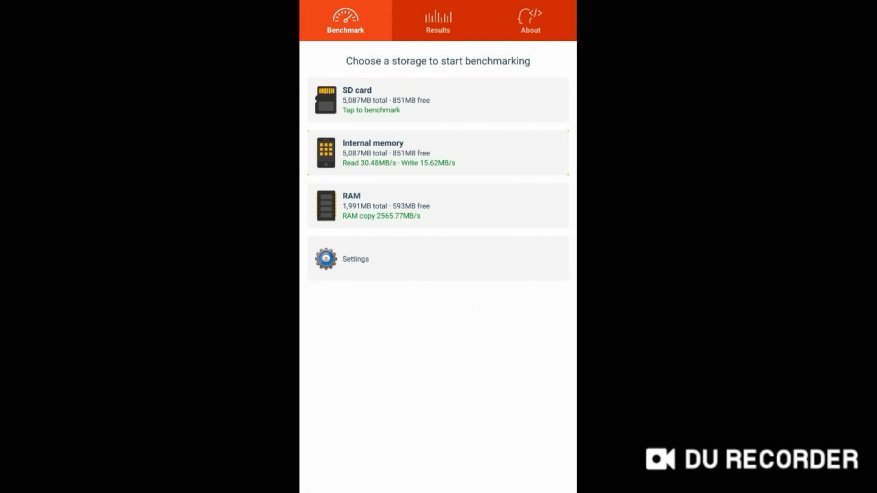
В устройстве 2019 года устанавливать всего один порт USB, да и тот – USB 2.0, я считаю это вообще издевательством над пользователями.
Помимо этого, в Mi Box S отсутствует сетевой порт LAN и разъем для Micro SD карт памяти. В устройстве и так памяти не хватает, а тут еще и разъем под карточки поставить не удосужились.
Браво, Xiaomi.
На этом сюрпризы не заканчиваются – система ее может создать папку во внешнем накопителе — нет прав на запись! Read-only. Это, конечно, «факап факапов». Столкнулся с проблемой, когда, сделав видеозахват с экрана устройства программой, решил скопировать видео файлы из памяти Mi Box S на флэшку – сделать это невозможно, как я ни бился и не танцевал с бубном – внешний накопитель доступен только для чтения, запись запрещена. А вот скопировать файлы с флэшки в память устройства – пожалуйста. Одним словом, нет слов – одни эмоции.
«Если отформатировать внешний диск средствами Мибокса, то он станет частью собственной памяти устройства. Приложения смогут использовать эту память, смогут хранить там загрузки, но прямого доступа не будет. Увы.»
Коробка от приставки выглядит следующим образом.

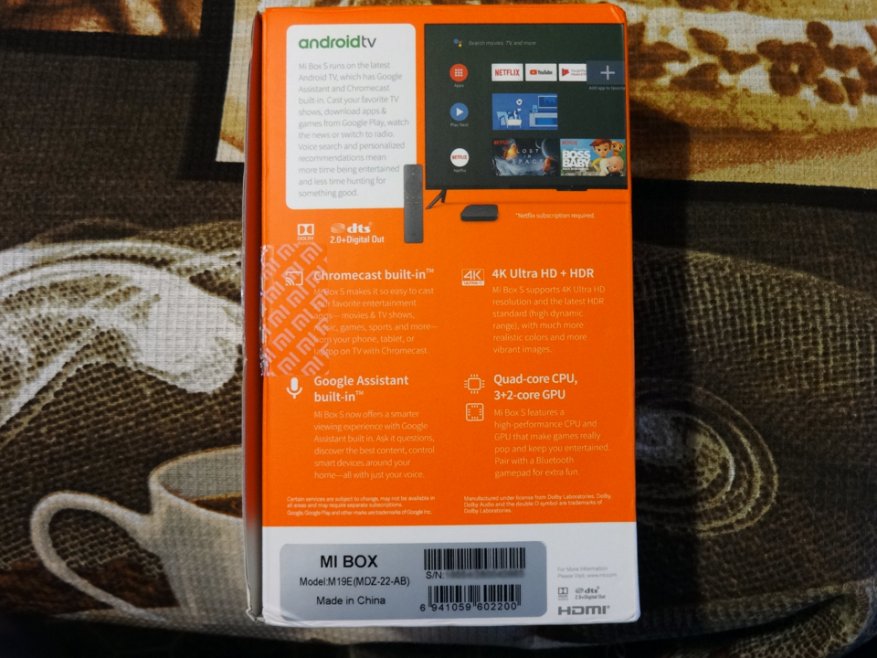
Комплект.


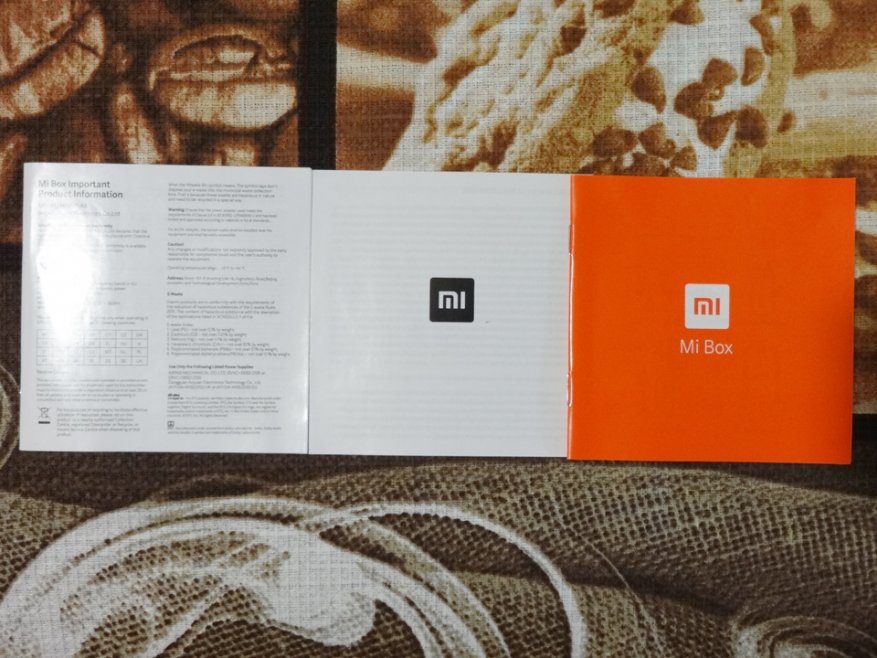
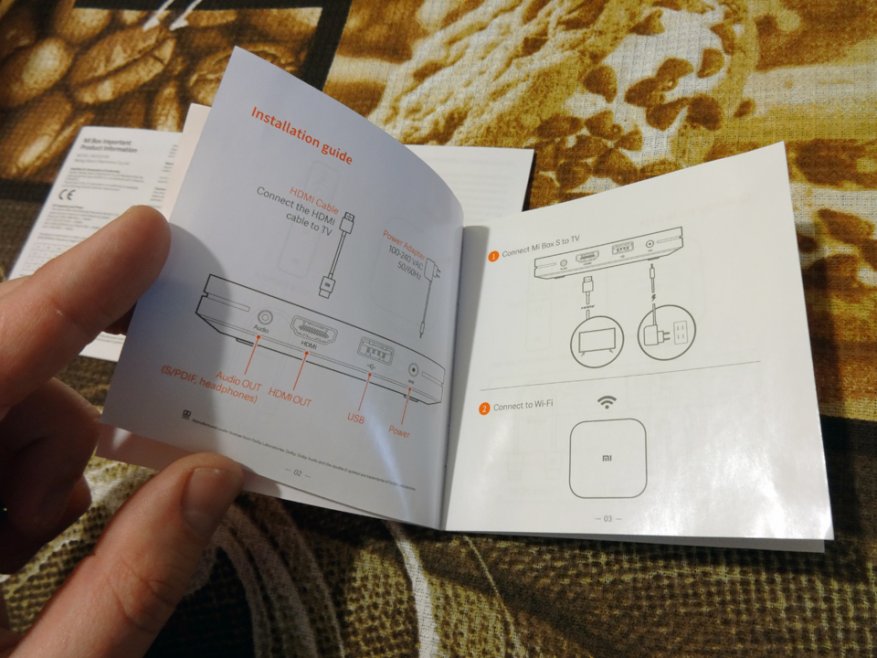
Блок питания, 5.2V=2.1A.

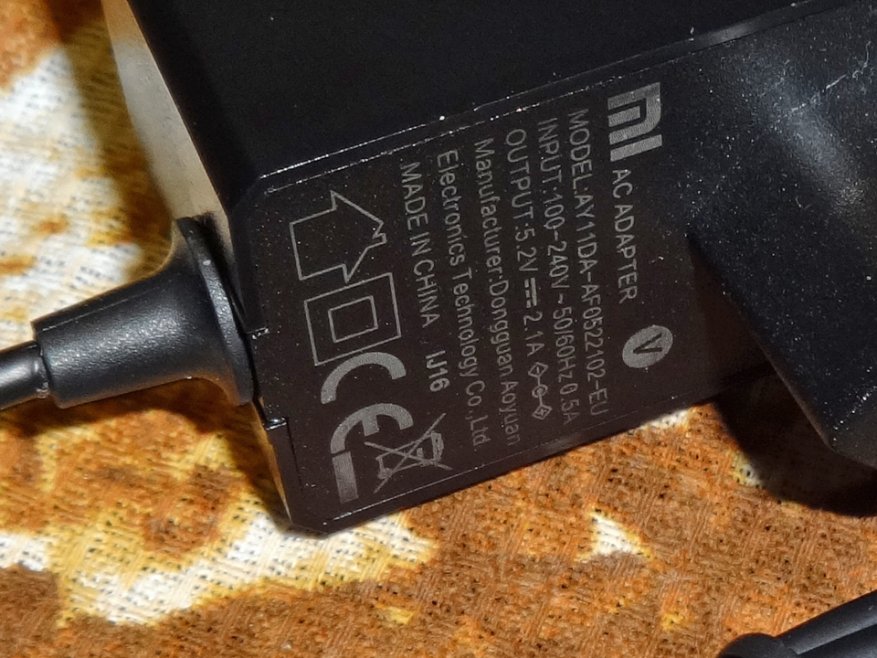
Пульт Д/У с голосовым управлением связывается с приставкой по Bluetooth.


Пульт неудобный. По сравнению с Mecool KM9 выполнен как-то более топорно, пальцы не ощущают перепады между центральной кнопкой «ОK» и боковыми клавишами, палец постоянно норовит нажать не ту кнопку. Чувствительность встроенного микрофона хорошая –повышать голос при голосовых запросах необходимости нет.
В пульте появилась кнопка вызова меню приложений, а расположена она с краю слева, как раз на том месте, где во всех пультах размещена кнопка «Назад». Одним словом, к пульту нужно привыкать.
Также в пульт добавлены кнопки вызова приложений Netflix и Live (для меня – абсолютно бесполезные).
Внутри коробки присутствуют аж три инструкции.
Корпус у Xiaomi Mi Box S выполнен из невзрачного черного матового пластика. На передней панели еле заметен огонек светодиодной индикации, которую с трудом можно разглядеть даже в темноте.

Все разъемы находятся на задней панели, по бокам никаких разъемов нет.


Нижняя крышка сплошная, без резиновых ножек и прорезей вентиляции, что странно, ведь было заявлено, что Xiaomi Mi Box S «обладает улучшенной системой рассеивания тепла».


Открыв заднюю крышку, видим систему металлических пластин и термо-прокладок для отвода тепла от процессора,



В общем-то, пластины достаточно толстые, и свою работу выполняют, температура при работе приставки не превышает 65°C.
При подключении к WIFI система автоматически обновилась до Android 8.1.
Mi Box S работает на платформе Android TV от Google, управление производится только при помощи Bluetooth пульта). Android TV 8 — легальная и официально сертифицирована Гуглом система, которая будет сама автоматически обновляться, и это, пожалуй, главный плюс приставки.
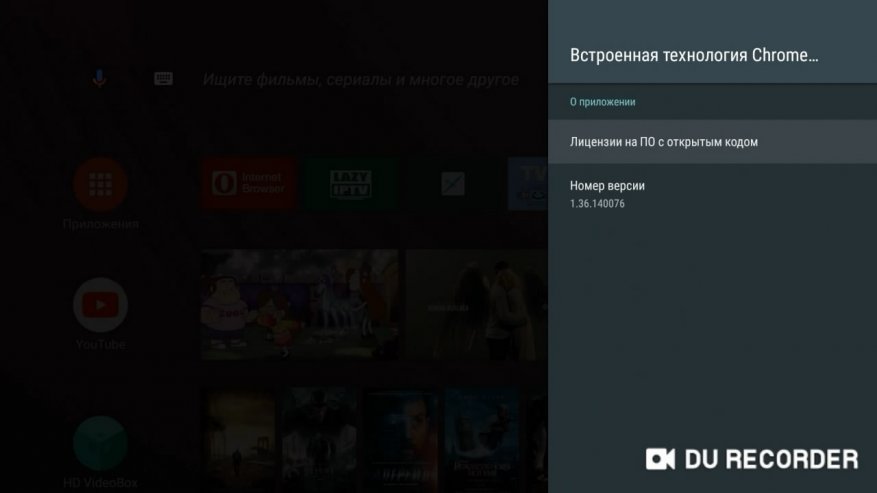
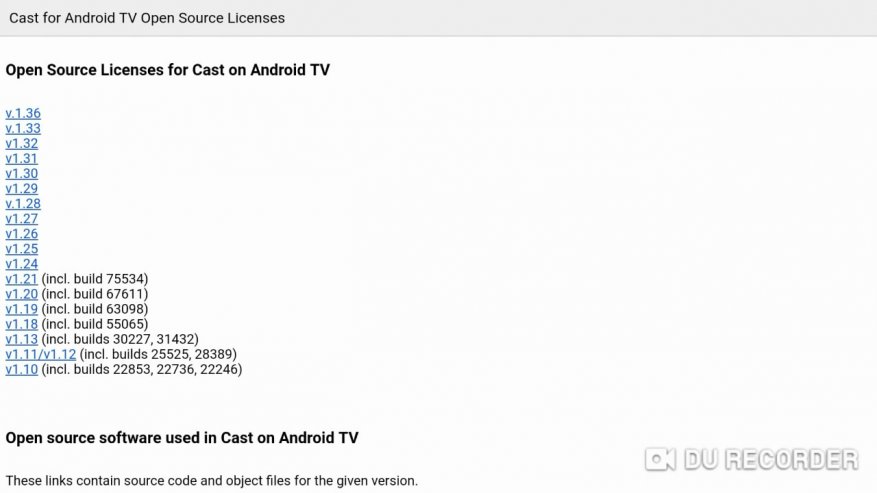
Android TV – ориентирована в первую очередь на голосовое управление через пульт Д/У.
Интерфейс Google Home Launcher плиточный, как и в Mecool KM9.
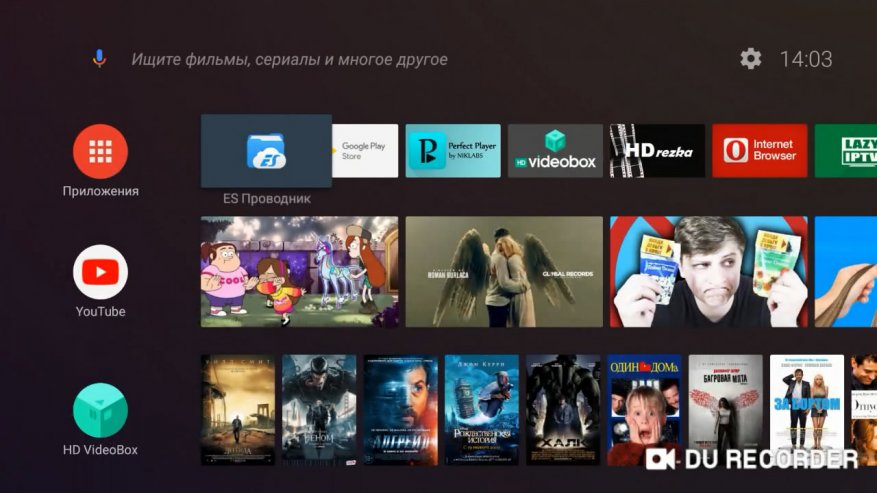
В верхней строке можно закрепить свои избранные приложения. Ниже видим строки с рекомендациями от видео приложений, которые также можно настраивать.
В прошивке имеются приложения (Netflix, Live TV, Redbull TV, Spotify и некоторые другие) которые нельзя удалить, их можно лишь убрать из избранных приложений на главном экране.
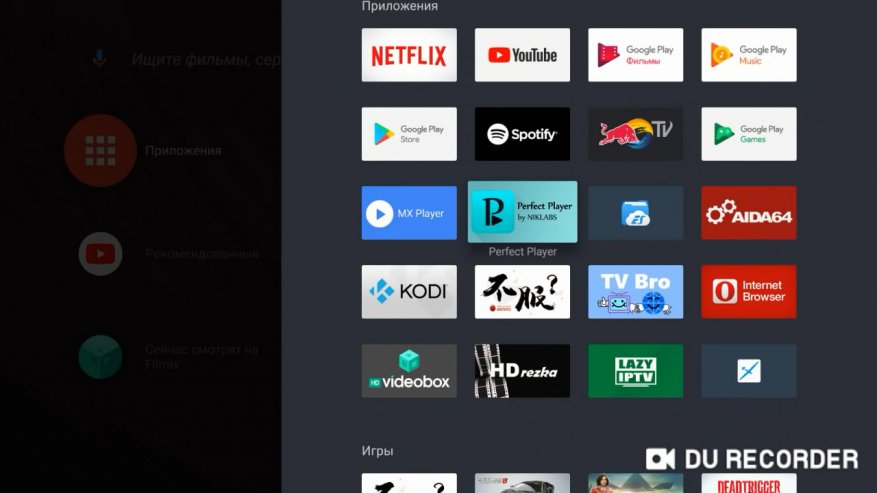
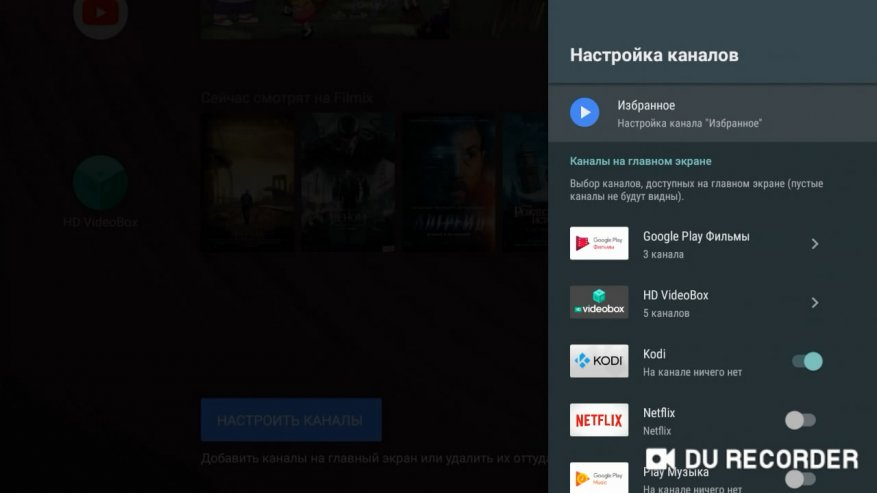
Голосовой поиск работает как положено и не ошибается.
Имеется возможность запускать приложения голосовой командой, например, произнести: «Запустить HD VideoBox» или «Запустить браузер» и приложение запустится.
По запросу «какая погода в Минске» Google также выдаст результат на экран.
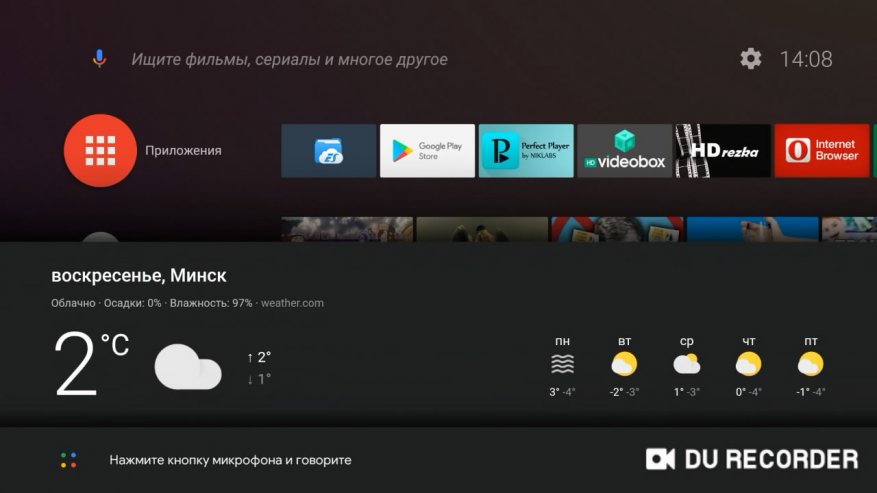
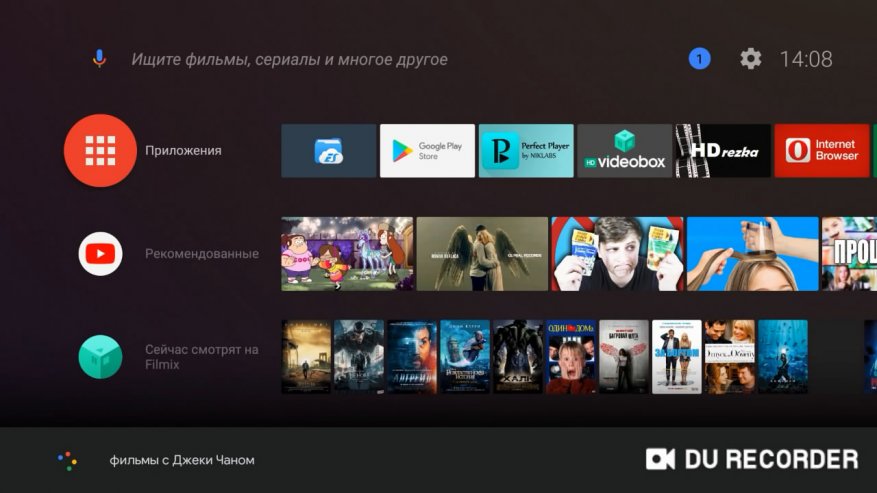
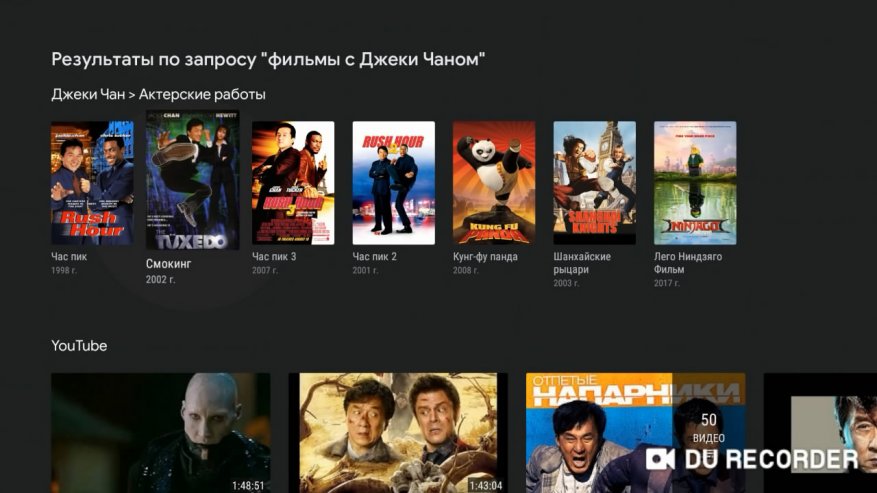
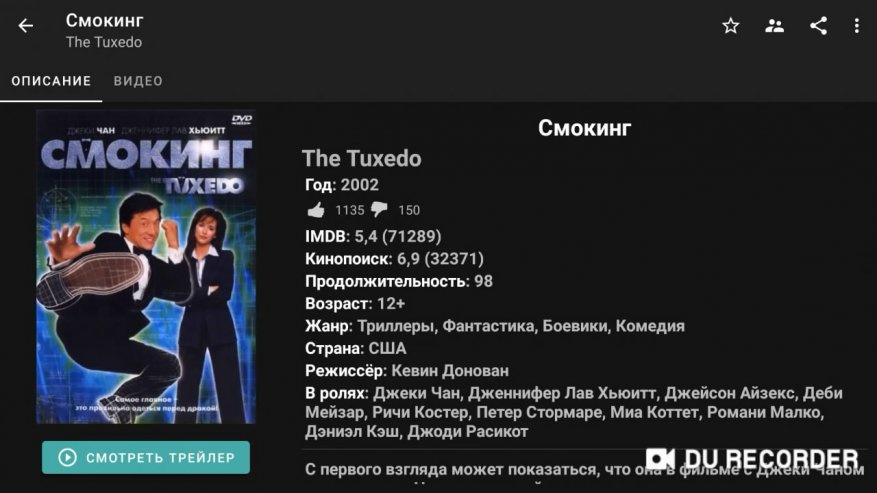
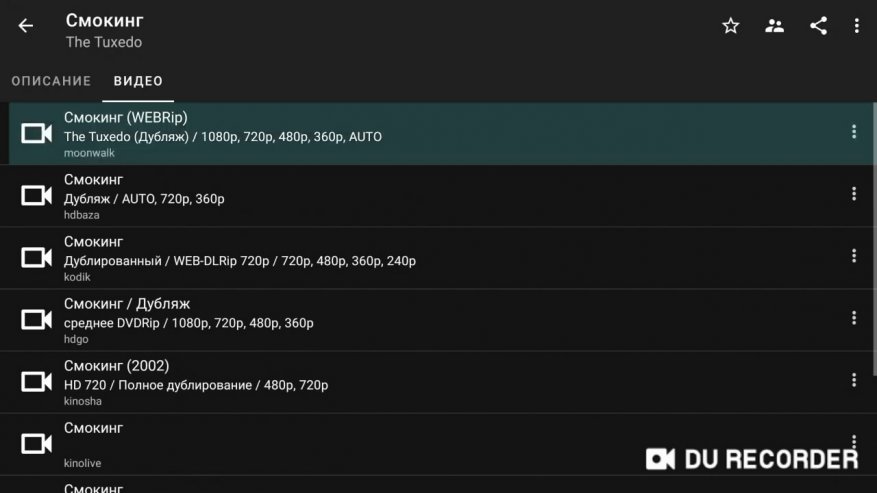

Браузера, к слову, в системе установлено не было, установил TV Bro и Opera.
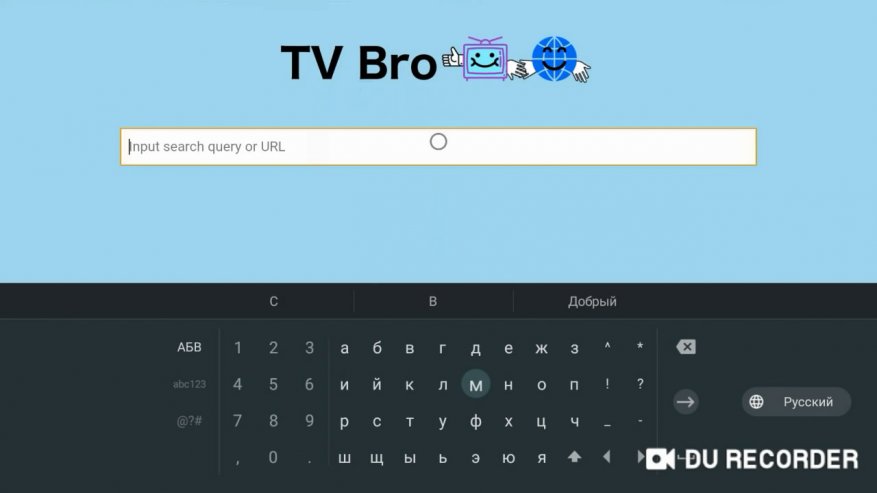
Поддержки root в Mi Box S нет.
В Android TV отсутствует панель навигации и нижний статус-бар. Зайти в меню «недавно запущенных приложений» также не получится.
HDMI CEC имеется в настройках, но будет работать не со всеми телевизорами.
Аida64.
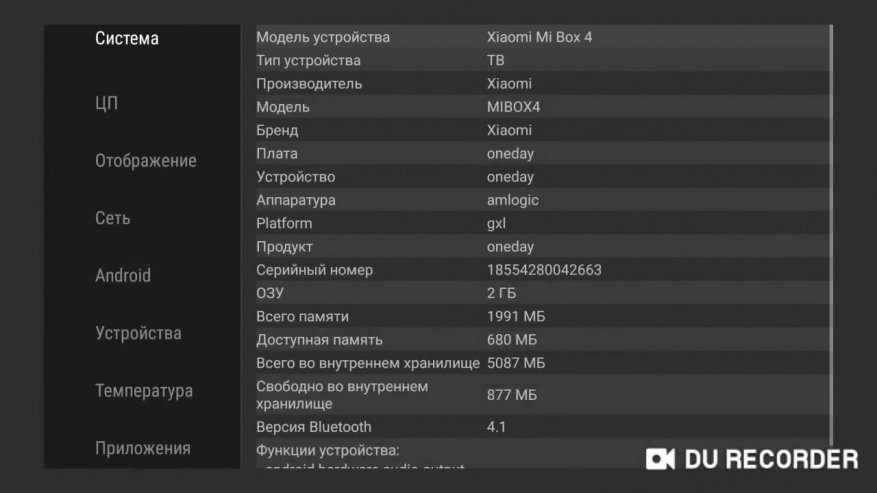
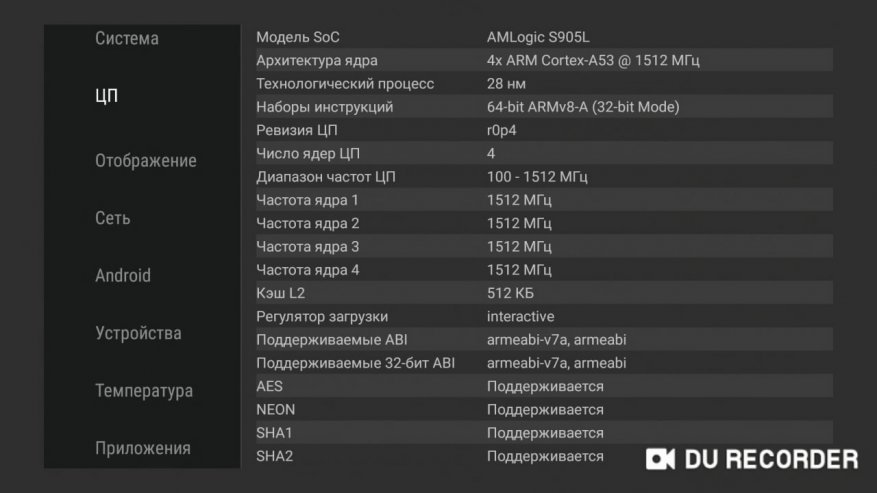
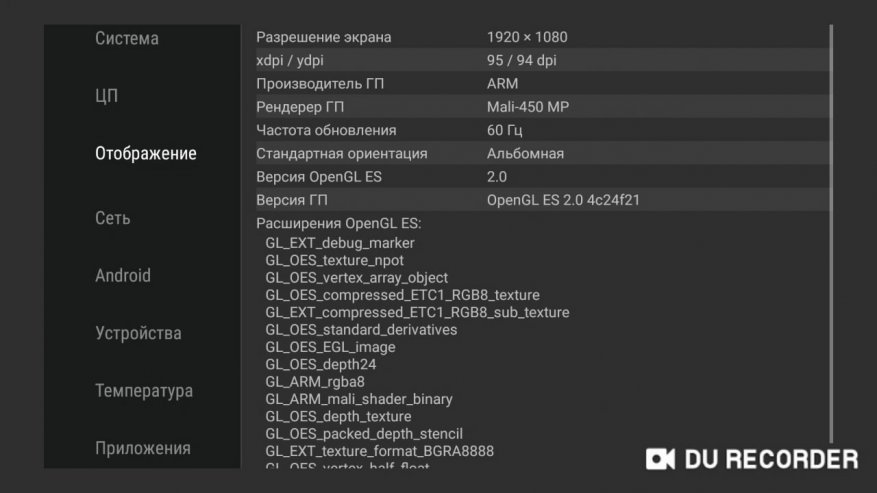
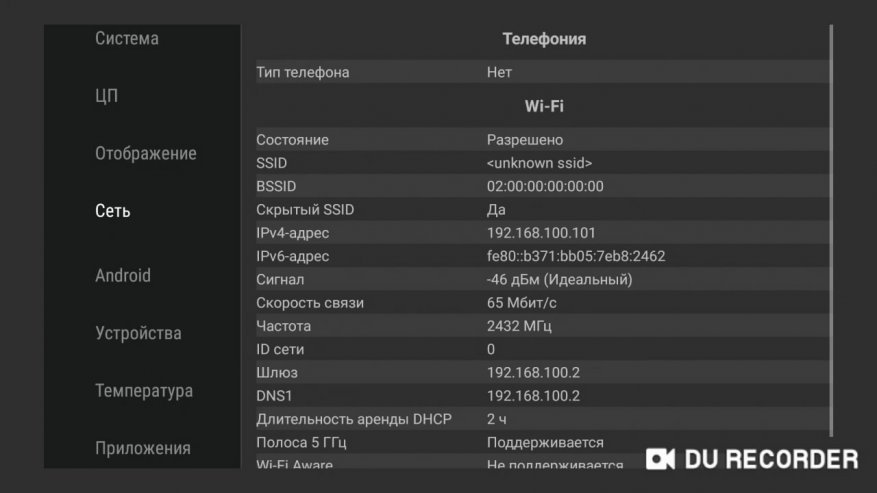
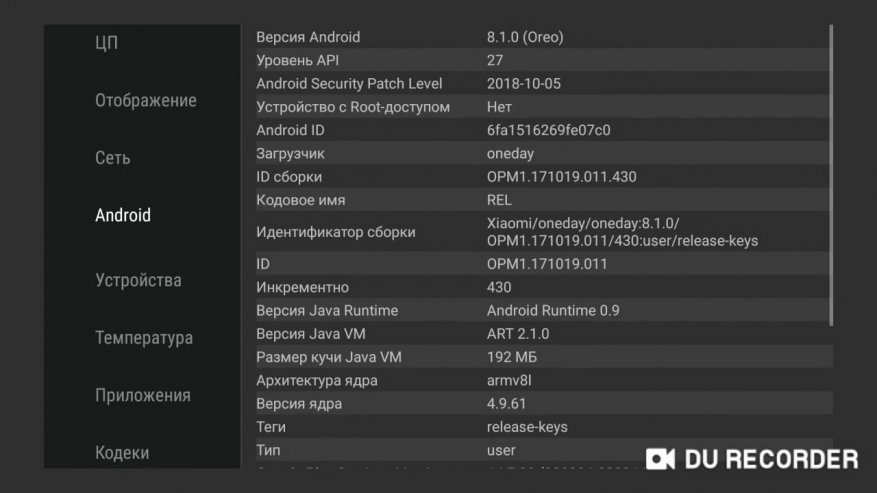
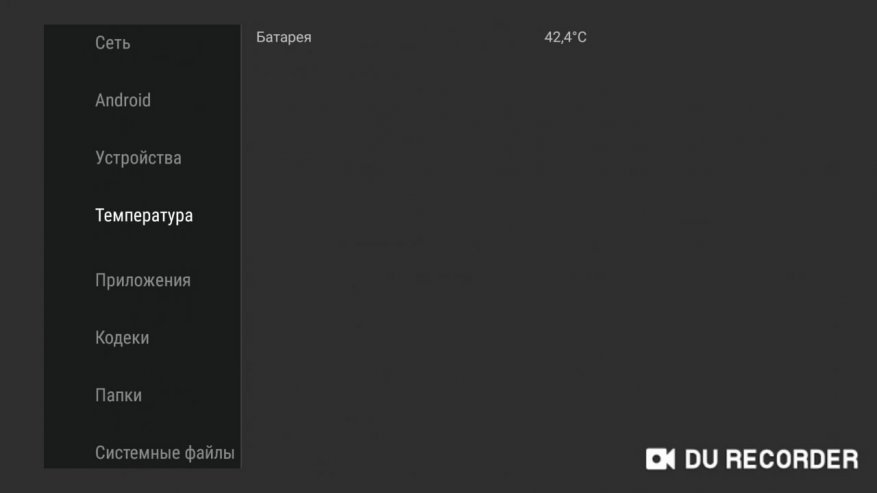
Разрешение изображения, выдаваемое приставкой на экран — Full HD.
Результаты теста Antutu — 27000 поинтов, слабо.
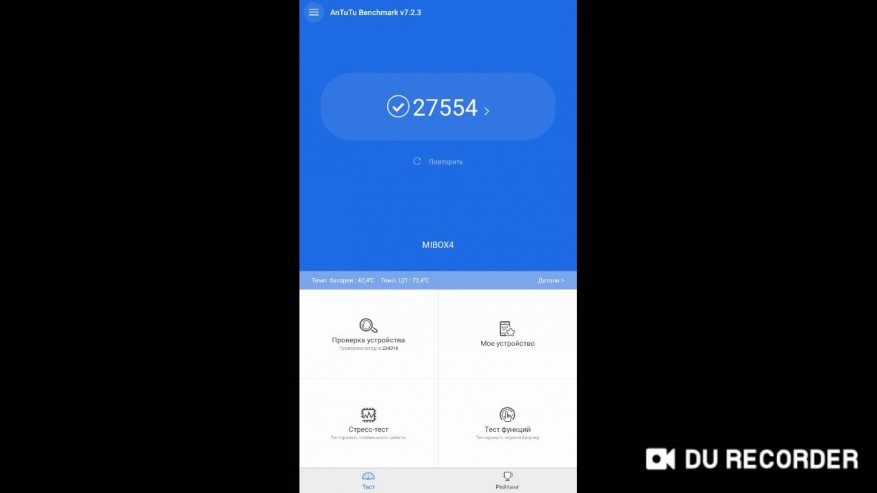
Bonsai Benchmark и некоторые другие тесты, к сожалению, отказались запускаться, однако, процессор S905X нам хорошо известен, и уже давно со всех сторон протестирован, как и GPU Mali 450.
Тест видео.
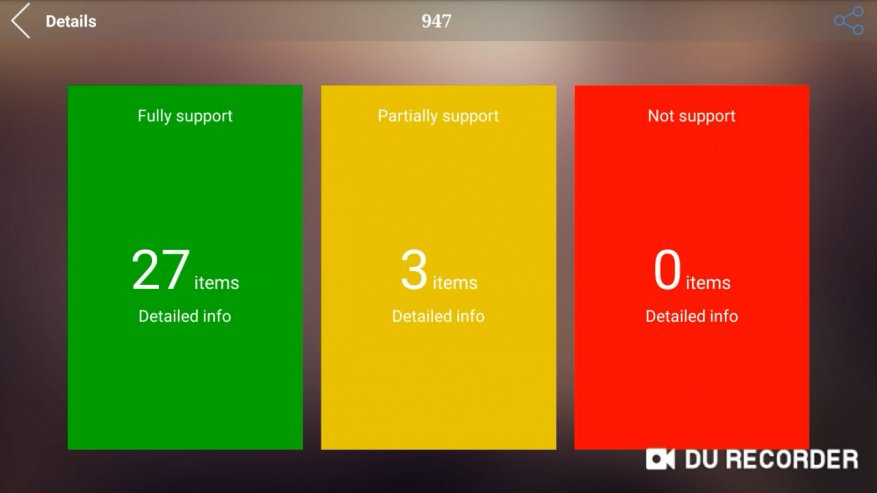
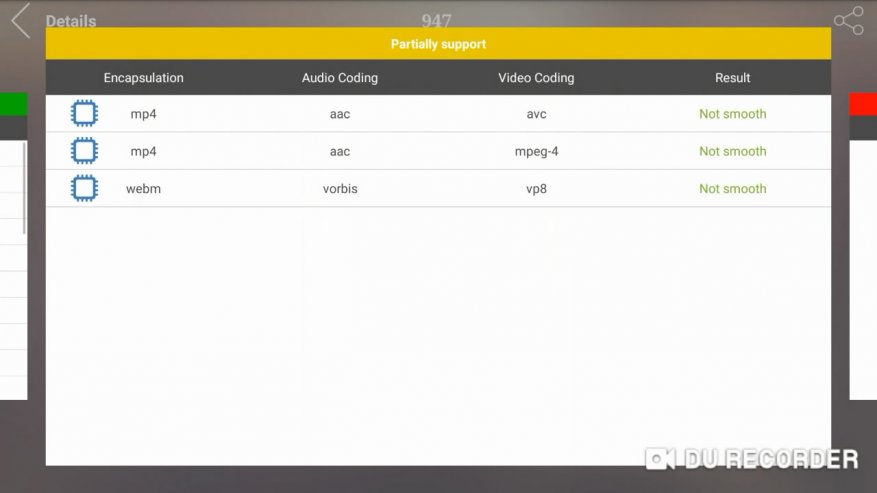
Максимальное разрешение видео в Youtube — Ultra HD 4K. Сетевой порт LAN мог бы гарантировать нормальное воспроизведение 4K контента, однако, его тут попросту нет, а вот вытянет ли WIFI модуль воспроизведение 4K роликов – это большой вопрос.
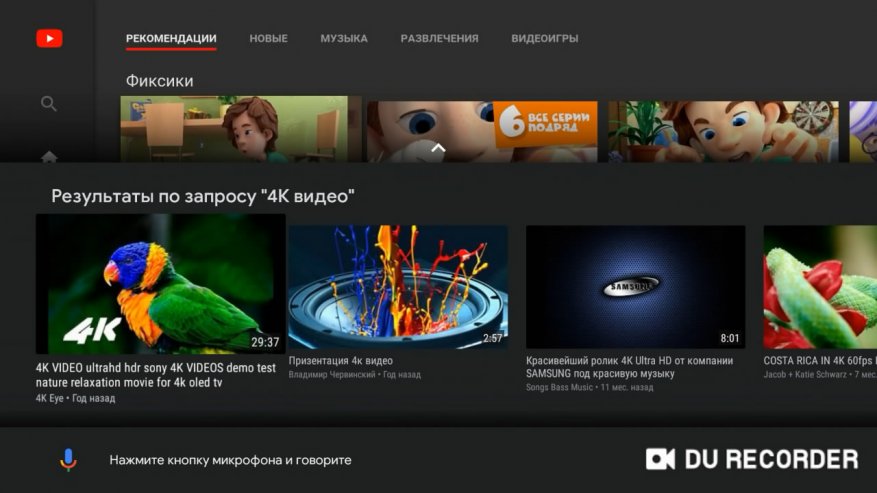
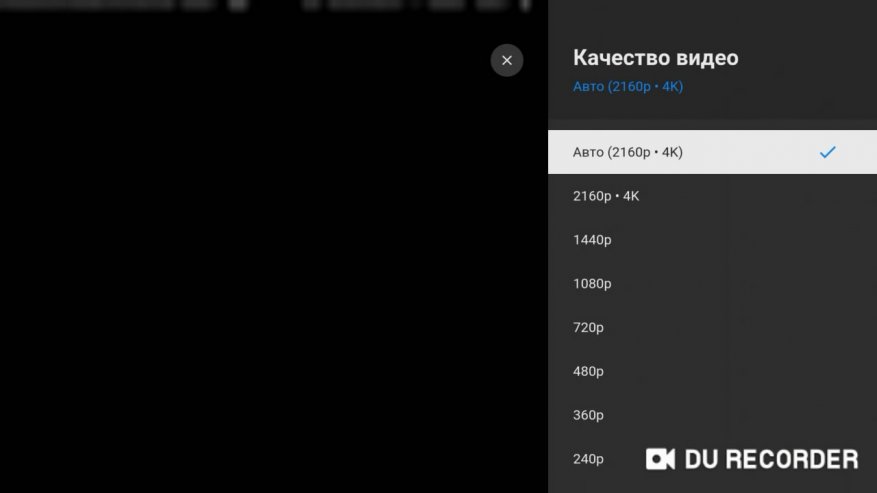
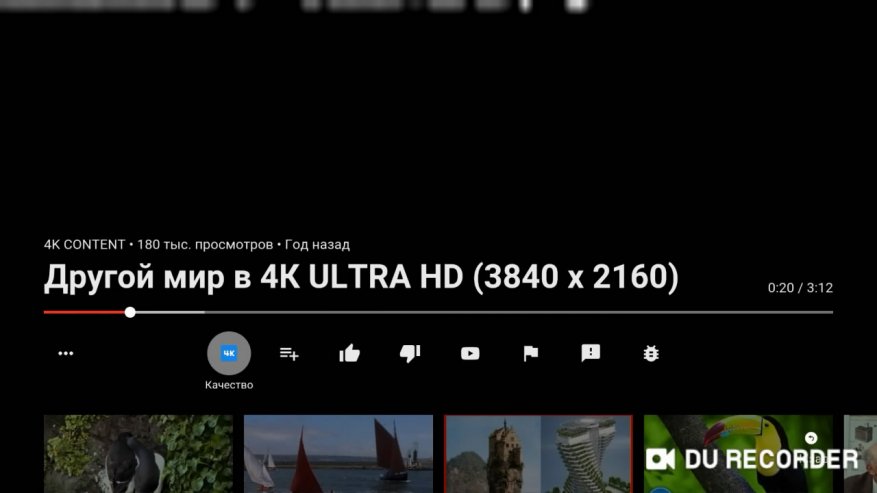
Full HD качество, в котором смотрят кино большинство пользователей работает без замечаний.
Стандартный «Must Have» набор программ для ТВ приставок установился на Mi Box S без проблем: Planer TV, HD Videobox, HD Rezka, Lazy IP TV‚ Perfect Player – все они работают и в Android TV, и в «голом» Андроиде.
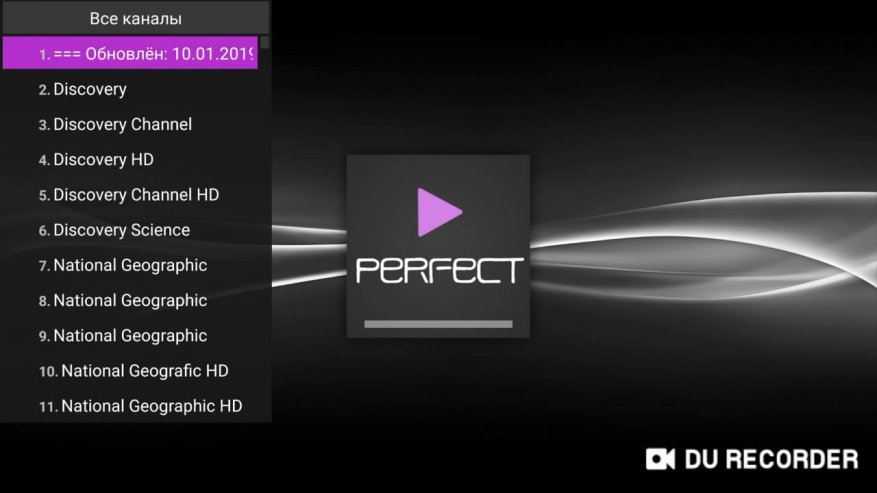
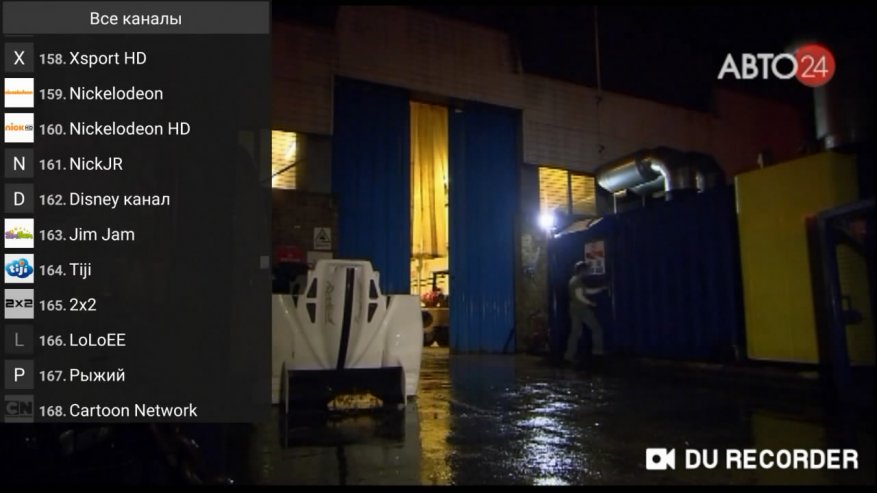
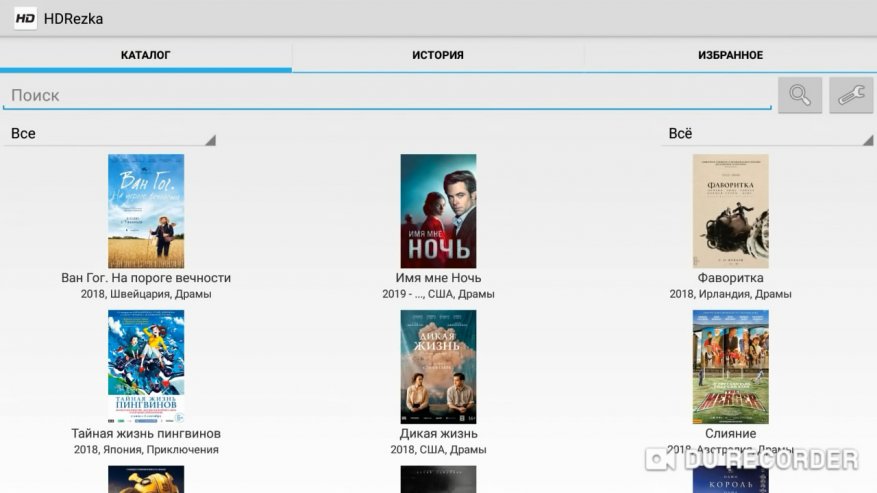
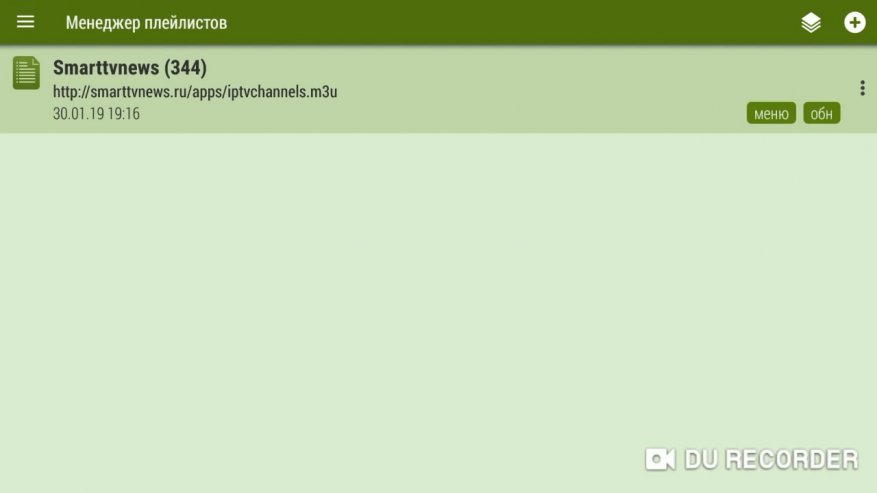
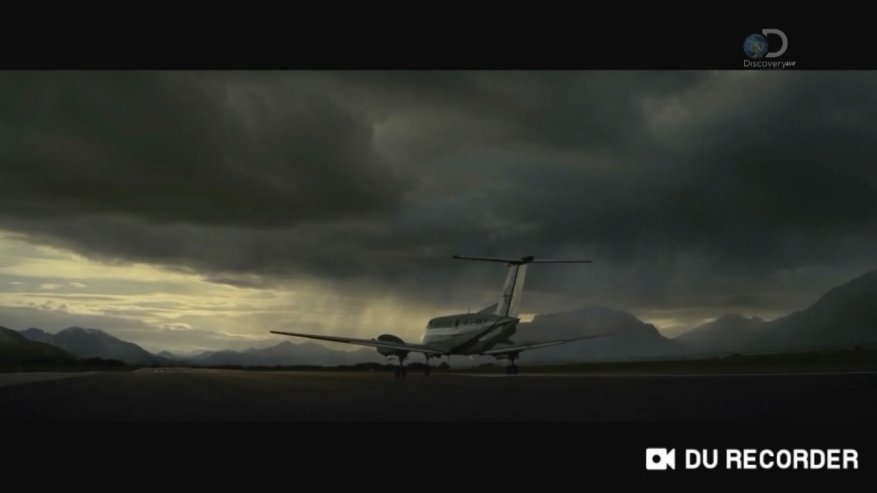
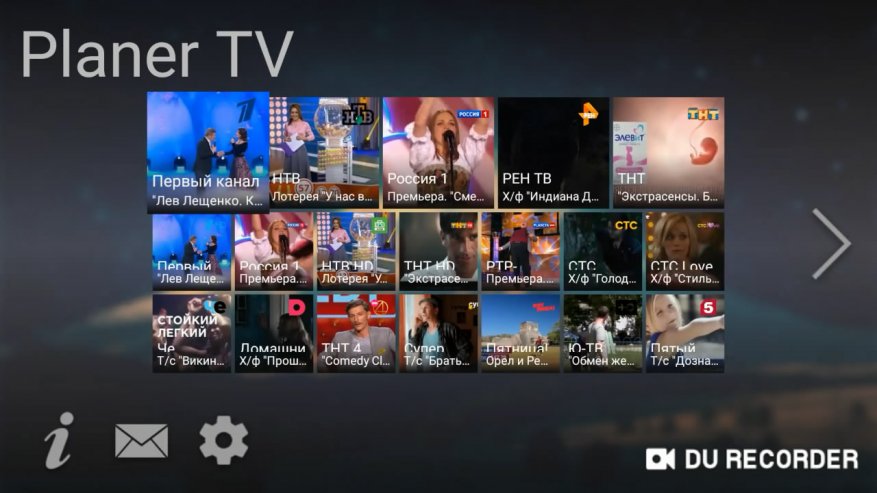
Тяжелый ролик Sony_4К_HDR_Camp 60fps 75.8 Mb/s с флэшки через USB 2.Mi Box S воспроизвел через KODI неуверенно, с мелкими фризами картинки, 4K ролики с меньшим битрейтом (40-50 Mb/s) запустились без вопросов как с флэшки, так и по сети.
Mi Box S поддерживает Google Cast, т.е. можно стримить на телевизор со смартфона любой контент, из поддерживающих такую функцию приложений, установив приложение Google Home.
Также Google Home позволяет просматривать на Вашем телевизоре, например, фото и видео галереи смартфона.
В ТВ-боксе установлен двухдиапазонный Wi-Fi адаптер.
Прием WIFI нормальный (роутер и Мибокс находятся в одной комнате). При просмотре онлайн ТВ и Youtube в разрешении Full HD проблем не обнаружено. При просмотре онлайн 4K роликов с битрейтом > 40 Мб/с возможны фризы.


Чипсет S905X в Мибоксе S не показывает рекорды производительности, и для сложных игр не подойдет (BreakNeck запустилась с низким фпс, как и следовало ожидать — играть не комфортно), В игры попроще, при желании, все же можно поиграть, подключив, Bluetooth геймпад.
Realracing 3, футбол и прочие игры попроще запустились на Мибоксе успешно.



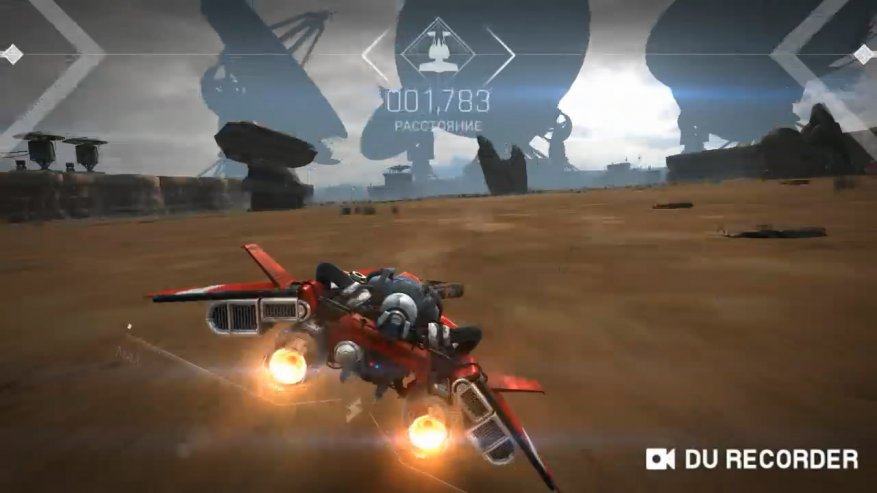
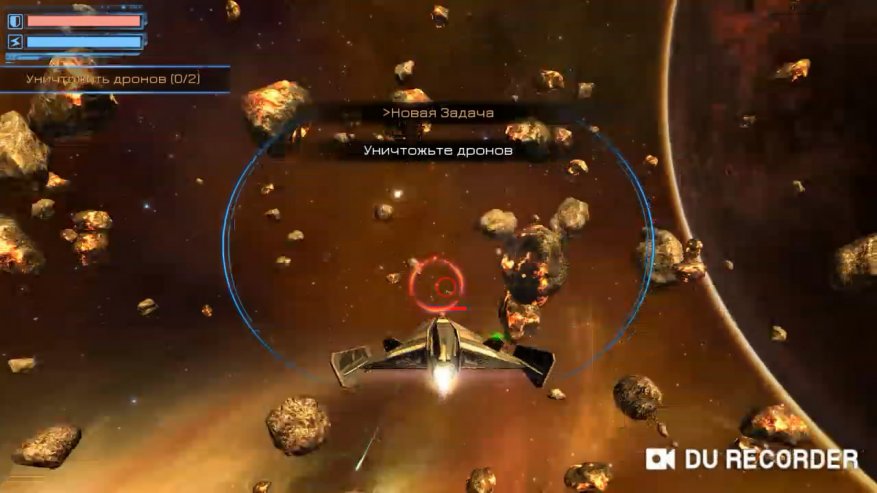

Итог.
Из всего вышесказанного следует, что Mi Box S на ОС Android TV 8 ориентировано, в первую очередь, на просмотр медиаконтента. В качестве главного преимущества устройство имеет сертифицированный официальную операционную систему на борту, которая со временем может обновиться до Android TV 9.
Мощное, функциональное и универсальное устройство – всё это не о Mi Box S. Бокс, по начине и характеристикам является, скорее, устройством начального уровня для обывателя, которому нужно смарт ТВ на его телевизоре. С учётом цены, и не смотря на все вышеперечисленные минусы, главным и несомненным плюсом Mi Box S является нормальная работа голосового поиска и всей ОС в целом. Устройство подойдет для непритязательных пользователей, которых интересует просмотр онлайн контента в качестве Full HD с возможностью серфинга в интернете.
Плюсы:
хорошая производительность прошивки
сертифицированная автоматически обновляемая ОС Android TV
отсутствие перегрева
реально без проблем работающее голосовое управление и Android TV
Минусы:
отсутствие ROOT
отсутствие LAN
отсутствие разъёма Micro SD
подключение внешних накопителей только в режиме чтения
мало встроенной памяти/медленная память
Xiaomi Mi Box S International (2ГБ RAM/8 ГБ ROM) $65.09 С КУПОНОМ «Elec»
Ну что ж, на этом всё, друзья, спасибо за внимание и всем удачных покупок в интернете!
www.ixbt.com
